Page 1

Obsah Sony Ericsson W850i
Začínáme ............................ 5
Sestavení, karta SIM, baterie, zapnutí,
nápověda, hovory.
Seznámení s telefonem ... 10
Přehled telefonu, ikony, nabídky,
zadávání znaků, nabídka činností,
správce souborů, paměťová karta
Memory Stick PRO Duo™.
Telefonování .................... 21
Hovory, videohovory, kontakty,
ovládání hlasem, možnosti hovoru.
Připojení .......................... 67
Nastavení, použití Internetu,
informační kanály RSS, synchronizace,
zařízení Bluetooth™, infračervený port,
kabel USB, aktualizační služba.
Další funkce ..................... 80
Budík, kalendář, úkoly, profily, čas
a datum, zámek karty SIM atd.
Odstraňování potíží ........ 88
Řešení problémů s telefonem.
Důležité informace .......... 94
Zprávy ............................... 37
Zprávy SMS, zprávy MMS, hlasové
zprávy, e-mail, služba Přátelé.
Práce s obrázky ............... 50
Fotoaparát, videozáznam, blog,
obrázky.
Web pro zákazníky společnosti
Sony Ericsson, servis a podpora,
bezpečné a efektivní použití, licenční
smlouva pro koncového uživatele,
záruka, declaration of conformity.
Rejstřík ........................... 104
Zábava .............................. 56
Souprava handsfree, přehrávač
Walkman®, videopřehrávač, služba
TrackID™, rádio, funkce PlayNow™,
vyzváněcí signály, funkce MusicDJ™,
záznam zvuku, hry, aplikace.
This is the Internet version of the user's guide. © Print only for private use.
1Obsah
Page 2

Sony Ericsson
UMTS 2100 GSM 900/1800/1900
Tuto uživatelskou příručku vydala společnost
Sony Ericsson Mobile Communications AB bez
jakékoli záruky. Zlepšení a změny této uživatelské
příručky z důvodu tiskových chyb, nepřesností
v aktuálních informacích nebo zdokonalení
programů a vybavení mohou být zpracovány
pouze společností Sony Ericsson Mobile
Communications AB, a to kdykoli a bez
upozornění. Tyto změny budou zahrnuty
v nových vydáních této uživatelské příručky.
Všechna práva vyhrazena.
©Sony Ericsson Mobile Communications AB,
2006
Číslo publikace: CS/LZT 108 8292 R1A
Upozornění:
Některé služby zmíněné v této uživatelské příručce
nejsou podporovány všemi sítěmi. Tato informace
se týká také mezinárodního tísňového čísla sítě
GSM, čísla 112.
V případě pochybností o dostupnosti určité služby
kontaktujte provozovatele sítě nebo poskytovatele
služby.
Před použitím mobilního telefonu si přečtěte kapitoly
Bezpečné a efektivní použití a Omezená záruka.
Tento mobilní telefon je vybaven funkcemi
umožňujícími stahovat, ukládat a př
dodatečný obsah, například vyzváněcí signály.
Za dodatečný obsah stažený do vašeho telefonu
nebo předaný dál nesete plnou zodpovědnost
vy, nikoli společnost Sony Ericsson. Před použitím
dodatečného obsahu prosím ověřte, že obsah
je řádně licencován nebo jinak povolen pro dané
použití. Společnost Sony Ericsson nezaručuje
přesnost, spolehlivost nebo kvalitu žádného
dodatečného obsahu nebo jiného obsahu třetí
strany. Za žádných okolností nebude společnost
Sony Ericsson odpovědná za nevhodné použití
dodatečného obsahu nebo jiného obsahu třetí
strany.
Bluetooth™ je ochranná známka nebo registrovaná
ochranná známka společnosti Bluetooth SIG Inc.
TrackID, PlayNow, MusicDJ, PhotoDJ a VideoDJ
jsou ochranné známky nebo registrované ochranné
známky společnosti Sony Ericsson Mobile
Communications AB.
Memory Stick PRO Duo™ je ochranná známka
nebo registrovaná ochranná známka společnosti
Sony Corporation.
Logo a symbol WALKMAN® jsou registrované
ochranné známky společnosti Sony Corporation.
edávat
2 Obsah
This is the Internet version of the user's guide. © Print only for private use.
Page 3

Real je ochranná známka nebo registrovaná
ochranná známka společnosti RealNetworks,
Inc. RealPlayer® for Mobile je součástí licence
od společnosti RealNetworks, Inc.
Copyright 1995-2004, RealNetworks, Inc. Všechna
práva vyhrazena.
Adobe™ Photoshop™ Album Starter Edition
je registrovaná ochranná známka společnosti
Adobe Systems Incorporated.
Microsoft®, Windows® a PowerPoint® jsou
registrované ochranné známky nebo ochranné
známky společnosti Microsoft Corporation v USA
nebo jiných zemích.
Mac OS je ochranná známka společnosti Apple
Computer, Inc. registrovaná v USA a jiných zemích.
Textový vstup T9™ je ochranná známka nebo
registrovaná ochranná známka společnosti Tegic
Communications. Textový vstup T9™ je známka
licencovaná v rámci jednoho nebo více následujících
patentů:
patenty USA č. 5 818 437, 5 953 541, 5 187 480,
5 945 928 a 6 011 554;
kanadský patent č. 1 331 057;
patent Spojeného království č. 2238414B;
standardní patent správní oblasti Hongkong č.
HK0940329;
patent Republiky Singapur č. 51383;
evropský patent č. 0 842 463 (96927260.8) DE/DK,
FI, FR, IT, NL, PT, ES, SE, GB; a další zažádané
patenty v různých zemích světa.
Java a všechny ochranné známky a loga Java jsou
ochranné známky nebo registrované ochranné
známky společnosti Sun Microsystems, Inc. v USA
a jiných zemích.
Licenční smlouva pro koncového uživatele softwaru
Sun™ Java™ J2ME™.
Smart-Fit Rendering je ochranná známka nebo
registrovaná ochranná známka společnosti
ACCESS CO., LTD. v Japonsku nebo v jiných
zemích.
1 Omezení: Tento software obsahuje důvěrné
autorské informace společnosti Sun. Společnost
Sun a její licenční partneři vlastní všechny kopie
softwaru. Zákazník nesmí měnit, dekompilovat,
převádět ze strojového kódu, dešifrovat ani jinak
zpětně analyzovat tento software. Tento software
nesmí být půjčován, předáván ani dále licencován
jako celek ani jako část.
2 Předpisy pro vývoz: Na tento software včetně
technických dat se vztahují zákony Spojených států
pro kontrolu vývozu včetně nařízení U.S. Export
Administration Act (správní nařízení o vývozu
z USA) a souvisejících předpisů a mohou se na
něj vztahovat předpisy o vývozu nebo dovozu
v jiných zemích. Zákazník souhlasí, že bude přísně
dodržovat všechny tyto předpisy, a uvědomuje
si svoji povinnost opatřit si licence pro vývoz,
opětovný vývoz nebo dovoz tohoto softwaru.
This is the Internet version of the user's guide. © Print only for private use.
3Obsah
Page 4
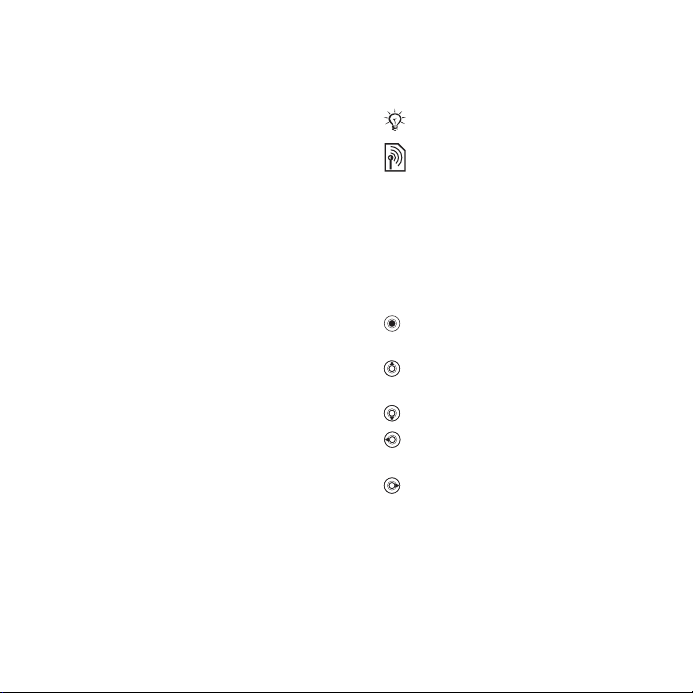
Tento software nelze stáhnout ani jinak vyvézt
nebo opět vyvézt (i) do následujících zemí nebo
státním příslušníkům či obyvatelům těchto zemí:
Kuba, Irák, Írán, Severní Korea, Libye, Súdán,
Sýrie (tento seznam může být příležitostně měněn)
nebo jiných zemí, na které je uvaleno embargo
pro vývoz zboží z USA; nebo (ii) osobám a státům
na seznamu SDN (Specially Designated Nations)
Ministerstva financí USA nebo na seznamu Table
of Denial Orders Ministerstva obchodu USA.
3 Omezení práv: Na používání, kopírování nebo
zpřístupnění státní správou USA se vztahují omezení
uvedená v doložkách Rights in Technical Data and
Computer Software v příslušných dodatcích DFARS
252.227-7013(c) (1) (ii) a FAR 52.227-19(c) (2).
Copyright © na část softwaru v tomto produktu patří
společnosti SyncML initiative Ltd. (1999-2002).
Všechna práva vyhrazena.
Názvy ostatních produktů a společností uvedených
v této příručce mohou být ochranné známky jejich
příslušných vlastníků.
Všechna další zde výslovně neuvedená práva
jsou vyhrazena.
Všechny obrázky jsou pouze informativní a nemusí
přesně odpovídat skutečnému telefonu.
Symboly pokynů
V této uživatelské příručce se
používají následující symboly:
Poznámka
Službu nebo funkce je závislá
na síti nebo předplacených
službách. Další informace si
vyžádejte od provozovatele sítě.
% Viz také strana...
} K procházení a výběru použijte
funkční nebo navigační tlačítko
% 14 Procházení nabídek.
Stiskněte střed navigačního
tlačítka.
Stiskněte navigační tlačítko
nahoru.
Stiskněte navigační tlačítko dolů.
Stiskněte navigační tlačítko
doleva.
Stiskněte navigační tlačítko
doprava.
4 Obsah
This is the Internet version of the user's guide. © Print only for private use.
Page 5

Začínáme
Sestavení, karta SIM, baterie, zapnutí,
nápověda, hovory.
Další informace a soubory ke stažení
jsou k dispozici na webové adrese
www.sonyericsson.com/support.
Sestavení
Používání telefonu
1 Vložte kartu SIM a baterii.
2 Nabijte baterii.
3 Zapněte telefon.
Karta SIM
Při registraci u provozovatele sítě jste
obdrželi kartu SIM (Subscriber Identity
Module – modul identity předplatitele).
Karta SIM obsahuje počítačový čip,
který uchovává vaše telefonní číslo,
služby obsažené v předplatném,
jména a čísla v kontaktech apod.
Před vyjmutím karty z jiného telefonu
si na kartu SIM uložte informace
o kontaktech. Kontakty mohou být
uloženy například v paměti telefonu.
Kód PIN
Ke spuštění telefonu nebo aktivaci
služeb může být zapotřebí kód PIN
(Personal Identity Number – osobní
identifikační číslo). Při zadávání kódu
PIN se jednotlivé zadané číslice
zobrazují jako znak *. To neplatí,
pokud kód PIN začíná stejnými číslicemi
jako některé tísňové číslo, například
112. Toto umožňuje volat na tísňová
čísla bez zadání kódu PIN. Stisknutím
tlačítka můžete opravit chyby.
Je-li kód PIN zadán třikrát po sobě
nesprávně, zobrazí se hlášení Kód PIN
blokován
musíte zadat kód PUK (osobní
odblokovací kód)
Baterie
Některé funkce spotřebovávají větší
množství energie než jiné a mohou
zapříčinit nutnost častějšího nabíjení
baterie. Pokud se doba výdrže
p
pohotovostním režimu výrazně
zkrátí, pravděpodobně je třeba
vyměnit baterii. Používejte pouze
baterie schválené společností
Sony Ericsson
. Abyste kartu mohli odblokovat,
% 86 Zámek karty SIM.
ři hovorech a doba výdrže v
% 97 Baterie.
This is the Internet version of the user's guide. © Print only for private use.
5Začínáme
Page 6

Karta SIM a baterie
Vložení karty SIM a baterie 1 Sejměte kryt baterie.
2 Zasuňte kartu SIM do držáku tak,
aby kontakty směřovaly dolů.
3 Vložte baterii tak, aby štítek směřoval
nahoru a konektory proti sobě.
4 Zasuňte kryt baterie na místo.
6 Začínáme
This is the Internet version of the user's guide. © Print only for private use.
Page 7
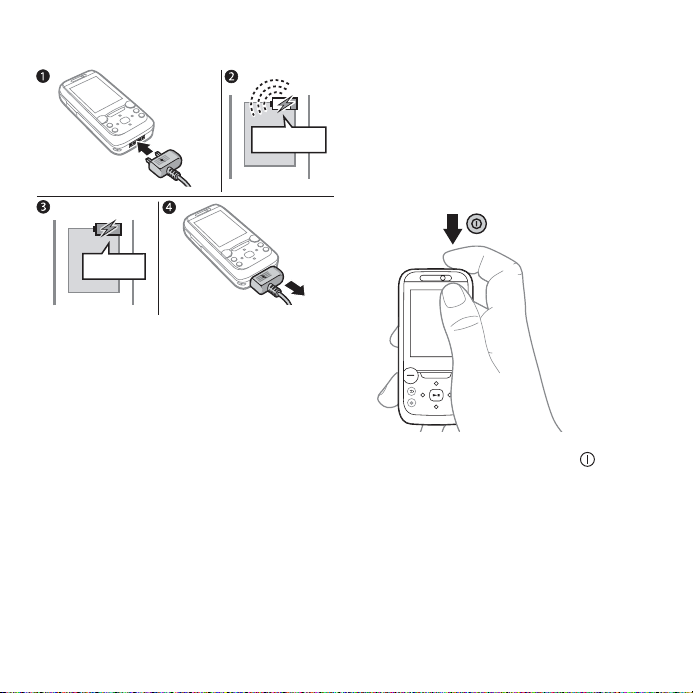
Nabíjení baterie
≈ 30 min.
≈ 2,5 hod.
1 Připojte nabíječku k telefonu tak, aby
symbol na konektoru směřoval vzhůru.
2 Může trvat až 30 minut, než se zobrazí
ikona baterie.
3 Počkejte asi 2,5 hodiny, než bude ikona
baterie signalizovat úplné nabití.
Stisknutím libovolného tlačítka
aktivujte displej.
4 Vytažením odpojte nabíječku.
Zapnutí telefonu
Před zapnutím telefonu zkontrolujte,
zda je baterie telefonu nabitá a zda
je v telefonu vložená karta SIM.
Telefon lze po zapnutí snadno
a rychle připravit k použití pomocí
průvodce nastavením.
Zapnutí telefonu
1 Stiskněte a přidržte tlačítko . První
spuštění může trvat několik minut.
2 Vyberte, který režim chcete používat:
• Normál. režim – všechny funkce
• Režim Letadlo – omezené funkce
(přijímače a vysílače sítě, rádia FM
a funkce Bluetooth™ jsou vypnuty)
% 9 Nabídka režimu Letadlo.
This is the Internet version of the user's guide. © Print only for private use.
7Začínáme
Page 8
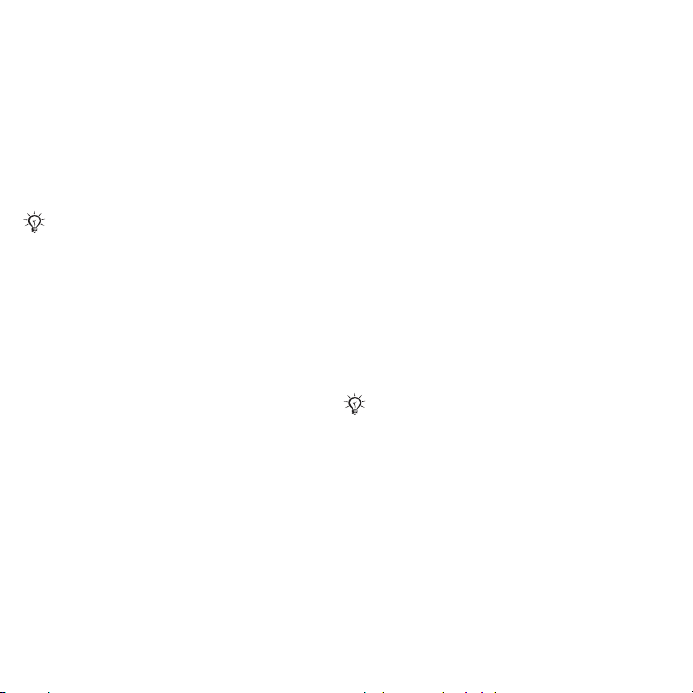
3 Budete-li k tomu vyzváni, zadejte
kód PIN karty SIM.
4 Při prvním spuštění vyberte jazyk,
který chcete používat k zobrazení
nabídek telefonu.
5 } Ano, chcete-li spustit průvodce
nastavením.
6 Dokončete nastavení podle
zobrazených pokynů.
Existují-li v telefonu předdefinovaná
nastavení, nemusí být nutné provádět
další nastavení. Jste-li požádáni, abyste
telefon zaregistrovali u společnosti
Sony Ericsson, poté, co potvrdíte
registraci telefonu, nebudou do
společnosti Sony Ericsson odeslána
ke zpracování žádná osobní data,
jako je například vaše telefonní číslo.
Nápověda v telefonu
V telefonu je kdykoli dostupná
nápověda a další informace.
Použití průvodce nastavením
} Nastavení } karta Všeobecné
} Průvodce nastavením a vyberte
jednu z možností:
• Stažení nastavení.
• Základní nastavení.
• Tipy a triky.
Zobrazení informací o funkcích
Přejděte na funkci a je-li to možné,
vyberte } Další } Informace.
Zobrazení prohlídky telefonu
} Zábava } Prohlídka.
Stažení nastavení
Automatické nastavení funkcí
telefonu používajících Internet;
Internet, zprávy MMS, e-mail,
služba Přátelé, synchronizace,
aktualizační služba, blog a
přehrávání datového toku.
Službu Stažení nastavení můžete
použít v případě, že ji karta SIM
podporuje, telefon je připojen k síti,
je spuštěn v normálním režimu a zatím
nemá předdefinována nastavení.
Další informace získáte od provozovatele
sítě nebo poskytovatele služeb.
8 Začínáme
This is the Internet version of the user's guide. © Print only for private use.
Page 9

Nabídka režimu Letadlo
Nabídka Režim Letadlo je aktivována
ve výchozím nastavení. Chcete-li
používat všechny funkce telefonu,
vyberte možnost Normál. režim.
Chcete-li používat omezené funkce,
vyberte možnost Režim Letadlo.
Jsou vypnuty vysílače i přijímače
síťového signálu, rádiového vysílání
a rozhraní Bluetooth, aby nedocházelo
k rušení citlivých zařízení. V letadle
můžete například přehrávat hudbu
nebo napsat zprávu SMS k pozdějšímu
odeslání, ale nelze volat.
Řiďte se palubními předpisy a pokyny
členů posádky letadla, které se týkají
používání elektronických zařízení.
Zobrazení možností nabídky
Režim Letadlo
} Nastavení a přejděte na kartu
Všeobecné } Režim Letadlo
a vyberte jednu z možností.
Volání a přijímání hovorů
Telefon musí být v režimu všech
funkcí. Je-li telefon v režimu Letadlo,
restartujte jej a vyberte možnost
Normál. režim.
Volání a přijímání hovorů
Zadejte telefonní číslo (případně také
s mezinárodní předvolbou a směrovým
číslem oblasti) a } Volat, chcete-li
uskutečnit hlasový hovor, nebo } Další
} Videohovor
} Ukončit – ukončení hovoru.
Přijetí hovoru
Když telefon vyzvání, } Přijmout,
nebo jej odmítněte: } Obsazeno.
Ukončení hovoru
} Ukončit.
% 23 Videohovor.
This is the Internet version of the user's guide. © Print only for private use.
9Začínáme
Page 10

Seznámení s telefonem
Přehled telefonu, ikony, nabídky, zadávání znaků, nabídka činností, správce
souborů, paměťová karta Memory Stick PRO Duo™.
Přehled telefonu
1
2
8
9
14
16
17
3
4
5
6
7
Ikony na některých tlačítkách se mohou lišit.
10 Seznámení s telefonem
This is the Internet version of the user's guide. © Print only for private use.
10
11
12
15
19 20
13
18
Page 11

1 Videokamera, sluchátko
2 Tlačítko fotoaparátu: (vlevo) v pohotovostním režimu zobrazí fotografie
3 Tlačítko Walkman®
4 Funkční tlačítko
5 Tlačítko Zpět
6 Tlačítko Internet
7 Navigační tlačítko, ovládání přehrávače Walkman®
8 Tlačítko fotoaparátu: (vpravo) v pohotovostním režimu zobrazuje miniatury
9 Obrazovka
10 Funkční tlačítko
11 Tlačítko C (vymazat)
12 Tlačítko nabídky činností
13 Tlačítko tichého režimu
14 Tlačítka hlasitosti a digitálního přiblížení/vzdálení fotoaparátu
15 Tlačítko fotoaparátu
16 Čtečka paměťové karty Memory Stick PRO Duo™
17 Tlačítko pro zapnutí nebo vypnutí telefonu
18 Mikrofon
19 Konektor pro p
20 Infračervený port
Další informace naleznete v části
v albu v plné velikosti nebo (dolní) při práci se zapnutým fotoaparátem
zobrazí režimy snímání.
fotografií v albu nebo (horní) při práci se zapnutým fotoaparátem zapíná
nebo vypíná světlo fotoaparátu.
řipojení nabíječky, soupravy handsfree a kabelu USB
% 14 Procházení nabídek.
This is the Internet version of the user's guide. © Print only for private use.
11Seznámení s telefonem
Page 12

Přehled nabídek
PlayNow™* Internet* Zábava
Fotoaparát Zprávy WALKMAN
Napsat novou
Doručené zprávy
E-mail
Prohlížeč zpráv RSS
Koncepty
Zprávy k odeslání
Odeslané zprávy
Uložené zprávy
Přátelé*
Volat hlas. schr.
Šablony
Nastavení
Správce souborů** Kontakty Rádio
Fotoalbum
Hudba
Obrázky
Videozáznamy
Schémata
Webové stránky
Hry
Aplikace
Jiné
Nový kontakt
Služby online*
Hry
TrackID™
Videopřehrávač
VideoDJ™
PhotoDJ™
MusicDJ™
Dálkové ovládání
Záznam zvuku
Prohlídka
12 Seznámení s telefonem
This is the Internet version of the user's guide. © Print only for private use.
Page 13
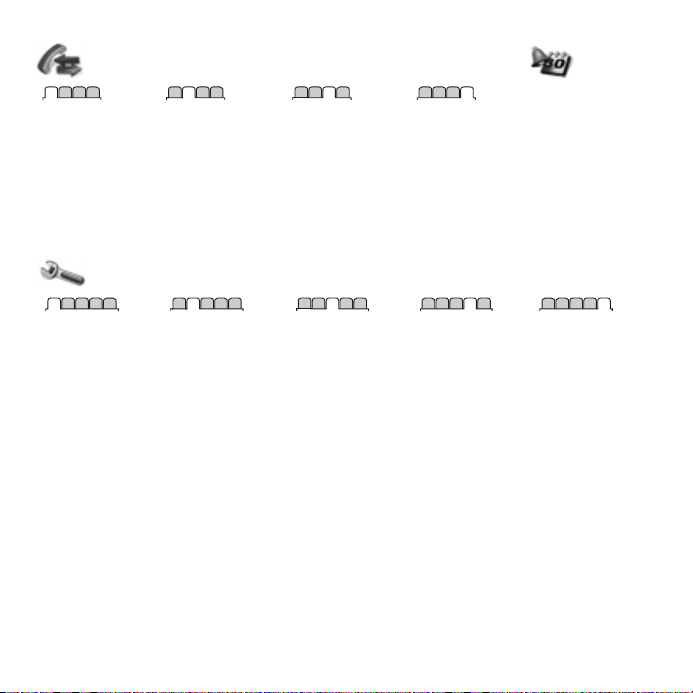
Hovory** Organizátor
Budíky
Všechny hovory Přijaté hovory Odchozí hovory Zmeškané hovory
Aplikace
Videohovor
Kalendář
Úkoly
Poznámky
Synchronizace
Časovač
Stopky
Světlo
Kalkulačka
Paměť kódů
Nastavení**
Všeobecné
Profily
Čas a datum
Jazyk
Aktualizační služba
Ovládání hlasem
Nové události
Zkratky
Režim Letadlo
Zabezpečení
Průvodce nastavením
Stav telefonu
Obnovení nastavení
* Některé nabídky závisí na síti, jejím provozovateli a předplacených službách.
** Mezi kartami a dílčími nabídkami lze procházet pomocí navigačního tlačítka. Další informace naleznete v
% 14 Procházení nabídek.
Zvuky a upozornění
Hlasitost vyzvánění
Vyzvánění
Tichý režim
Zesilující vyzvánění
Vibrační upozornění
Upozornění na zpr.
Zvuk tlačítka
Displej
Tapeta
Schémata
Úvodní obrazovka
Spořič obrazovky
Velikost hodin
Jas
Hodiny úspor. režimu
Upravit názvy linek*
Hovory
Přesměrování
Přepnout na linku 2*
Ovládání hovorů
Doba a cena hovoru*
Zobrazit / skrýt číslo
Handsfree
Přijmout otevřením
Připojení*
Bluetooth
Infračervený port
USB
Synchronizace
Správa zařízení
Mobilní sítě
Datová komunikace
Nastavení Internetu
Nast. datového toku
Příslušenství
This is the Internet version of the user's guide. © Print only for private use.
části
13Seznámení s telefonem
Page 14
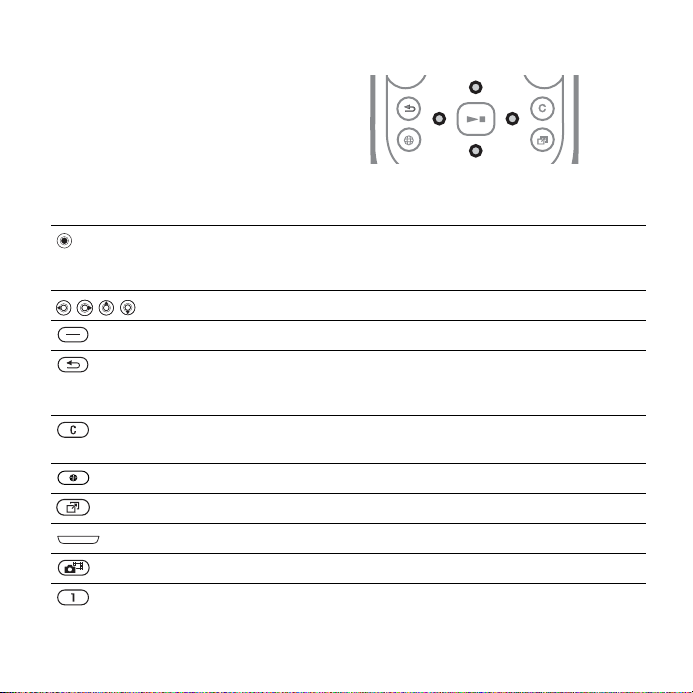
Procházení nabídek
Položky hlavní nabídky jsou zobrazeny
jako ikony. Některé dílčí nabídky
obsahují karty. Stisknutím navigačního
tlačítka doleva nebo doprava přejděte
na požadovanou kartu a vyberte
požadovanou možnost.
Tlačítko
Přechod do hlavní nabídky nebo výběr zvýrazněné položky.
Stisknutím spustíte nebo zastavíte přehrávání hudby při použití aplikace
WALKMAN.
Procházení mezi nabídkami a kartami.
Výběr možností zobrazených na obrazovce přímo nad těmito tlačítky.
Přechod zpět o jednu úroveň v nabídkách.
Stisknutím a přidržením lze přejít zpět na pohotovostní obrazovku
nebo ukončit funkci.
Odstranění položek, jako jsou obrázky, zvuky a kontakty.
Stisknutím a přidržením během hovoru lze vypnout mikrofon.
Otevření prohlížeče.
Otevření nabídky činností (
Otevření nebo minimalizace funkce WALKMAN.
Stisknutím lze sejmout fotografii nebo nahrát videozáznam.
Stisknutím a přidržením lze zavolat hlasovou schránku
(je-li nastavena).
% 18 Nabídka činností).
Navigační tlačítka
14 Seznámení s telefonem
This is the Internet version of the user's guide. © Print only for private use.
Page 15

– Stisknutím a přidržením kteréhokoliv z těchto tlačítek lze zobrazit
– Rychlé vytáčení: Stiskněte číselné tlačítko, } Volat.
} Informace Zobrazení dalších informací, vysvětlení a rad týkajících se vybraných
} Další Zobrazení seznamu možností. Možnosti dostupné v seznamu
kontakt začínající příslušným písmenem na tlačítku.
Stisknutím vypnete vyzvánění při příchozím hovoru.
Stisknutím a přidržením lze přepnout telefon do tichého režimu.
Zvuk budíku se ozve i přesto, že je telefon v tichém režimu.
Zobrazení informací o stavu v pohotovostním režimu.
Zvýšení hlasitosti během hovoru nebo při použití funkce WALKMAN.
Oddálení záběru při použití fotoaparátu nebo zmenšení zobrazeného
obrázku.
Stisknutím a přidržením lze přejít o jednu skladbu zpět.
Stisknutím tlačítka dvakrát za sebou odmítnete hovor.
Po stisknutí a přidržení lze vytáčet pomocí hlasových příkazů,
případně vyslovit aktivační příkaz (je-li nastaven).
pomocí hlasových příkazů.
Snížení hlasitosti během hovoru nebo při použití funkce WALKMAN.
Přiblížení záběru při použití fotoaparátu nebo zvětšení zobrazeného
obrázku.
Stisknutím a přidržením lze přejít o jednu skladbu dopředu.
Po stisknutí a přidržení lze vytáčet pomocí hlasových příkazů,
případně vyslovit aktivační příkaz (je-li nastaven).
pomocí hlasových příkazů.
Levé a pravé tlačítko fotoaparátu lze v pohotovostním režimu použít
k zobrazení fotografií v albu v plné velikosti nebo jako miniatury.
funkcí a nabídek dostupných v telefonu
možností závisí na tom, kde se v nabídce nacházíte.
% 8 Nápověda v telefonu.
% 30 Vytáčení
% 30 Vytáčení
This is the Internet version of the user's guide. © Print only for private use.
15Seznámení s telefonem
Page 16

Stavový řádek
Mohou se zobrazit například tyto ikony:
Ikona Popis
Síť 3G (UMTS) je dostupná.
Intenzita signálu sítě GSM.
Stav baterie.
Nabíjení baterie (zobrazuje se
společně s ikonou stavu baterie).
Zmeškaný příchozí hovor.
Byla přijata zpráva SMS.
Byla přijata e-mailová zpráva.
Byla přijata zpráva MMS.
Byla přijata hlasová zpráva.
Probíhající hovor.
Klávesnice je zamknuta.
Je připojena souprava handsfree.
Přehrávání rádia na pozadí.
Připomenutí kalendáře.
Připomenutí úlohy.
16 Seznámení s telefonem
This is the Internet version of the user's guide. © Print only for private use.
Zkratky
Klávesové zkratky umožňují rychlý
přístup k určitým položkám nabídky,
zatímco předdefinované zkratky pro
navigační tlačítko umožňují rychlý
přístup k určitým funkcím. Zkratky
pro navigační tlačítko můžete
přizpůsobit svým potřebám.
Použití klávesových zkratek
V pohotovostním režimu zobrazte
nabídky stisknutím tlačítka
a potom zadejte číslo příslušné
nabídky. Číslování nabídek začíná
od levé horní ikony a pokračuje po
řádcích. Například stisknutím tlačítka
vyberete pátou položku nabídky.
Chcete-li přejít na desátou, jedenáctou
nebo dvanáctou položku nabídky,
stiskněte tlačítko , nebo
. Chcete-li přejít do pohotovostního
režimu, stiskněte a přidržte tlačítko .
Použití zkratek pro navigační
tlačítko
Stisknutím tlačítek , , nebo
v pohotovostním režimu přejděte do
nabídky zkratek nebo na zvolenou
funkci.
Úprava zkratky pro navigační
tlačítko
} Nastavení } karta Všeobecné
} Zkratky, vyberte zkratku, } Upravit.
Page 17

Jazyk telefonu
Vyberte jazyk, který bude použit
v nabídkách telefonu nebo při
psaní textu.
Změna jazyka telefonu
} Nastavení } karta Všeobecné
} Jazyk } Jazyk telefonu.
Vyberte jazyk.
V pohotovostním režimu lze také
stisknout 8888 – automatický
jazyk, 0000 – angličtina.
Většina karet SIM automaticky nastaví
jazyk nabídek na jazyk země, ve které
byla karta SIM zakoupena. V opačném
případě je přednastavena angličtina.
Výběr jazyka pro psaní
1 } Nastavení } karta Všeobecné
} Jazyk } Jazyk psaní.
2 Přejděte na jazyk, který chcete
používat, a označte jej. Chcete-li
nabídku zavřít, } Uložit.
Zadávání znaků
Znaky lze – například při psaní zpráv –
zadávat jedním z následujících způsobů
(metod textového vstupu):
• textový vstup multitap,
• textový vstup T9™.
Změna metody textového vstupu
Před zadáním znaků nebo během
jejich zadávání lze změnit metodu
stisknutím a přidržením tlačítka .
Možnosti při zadávání znaků
} Další. Zobrazí se možnosti při psaní
zprávy.
Zadávání písmen pomocí textového
vstupu multitap
• Opakovaně stiskněte příslušné tlačítko
– , než se zobrazí
požadovaný znak.
• Stisknutím tlačítka přepnete mezi
psaním velkých a malých písmen.
• Stisknutím a přidržením tlačítek
– zadáte čísla.
• Stisknutím tlačítka odstraníte
písmena a čísla.
• Stisknutím tlačítka zadáte
nejběžnější interpunkční znaménka.
• Stisknutím tlačítka zadáte mezeru.
Textový vstup T9™
Metoda textového vstupu T9 používá
vestav
ěný slovník, který rozpozná
nejběžněji používaná slova pro každou
sekvenci stisknutí tlačítek. Každé
tlačítko stačí stisknout pouze jednou,
i když požadované písmeno není
prvním písmenem na tlačítku.
This is the Internet version of the user's guide. © Print only for private use.
17Seznámení s telefonem
Page 18

Zadání znaků pomocí textového
vstupu T9
1 Chcete-li psát text, musí být telefon
v režimu, ve kterém lze zadávat text,
například } Zprávy } Napsat novou
} Zprávy SMS.
2 Chcete-li například napsat slovo
“Jane”, stiskněte klávesy , ,
, .
3 Pokud se nabídne slovo, které
potřebujete, stiskněte tlačítko .
Slovo bude přijato a na jeho konec
bude přidána mezera. Pokud chcete
slovo přijmout bez přidání mezery,
stiskněte tlačítko . Pokud se nabídne
jiné slovo, než které potřebujete,
opakovaně stiskněte tlačítko
nebo . Budou nabízena alternativní
slova. Pokud chcete slovo přijmout a
přidat na jeho konec mezeru, stiskněte
tlačítko .
4 Pokračujte v psaní zprávy. Chcete-li
zadat interpunkční znaménko,
stiskněte tlačítko a potom
opakovaně nebo . Stisknutím
tlačítka znaménko přijmete
a na jeho konec přidáte mezeru.
Přidání slov do slovníku
textového vstupu T9
1 Při zadávání znaků
} Další } Napsat slovo.
2 Upravte slovo pomocí textového
vstupu multitap. Kurzorem se lze
pohybovat mezi písmeny pomocí
tlačítek a . Znak odstraníte
stisknutím tlačítka . Chcete-li
vymazat celé slovo, stiskněte a přidržte
tlačítko .
Po dokončení úprav slova } Vložit.
Slovo bude přidáno do slovníku
textového vstupu T9. Při příštím
zadání tohoto slova pomocí
textového vstupu T9 se slovo
zobrazí jako alternativní slovo.
Předpovídání dalších slov
Při psaní zprávy lze použít textový
vstup T9 k předpovědění dalšího
slova, pokud již bylo dříve použito
ve větě.
Zapnutí a vypnutí předpovídání
dalšího slova
Při zadávání znaků } Další
} Možnosti psaní } Předpovídání.
Použití předpovídání dalšího slova
Př
i zadávání znaků přijměte slovo
stisknutím tlačítka , nebo
pokračujte.
Nabídka činností
Nabídku činností lze otevřít téměř
kdykoliv. Tato nabídka umožňuje
18 Seznámení s telefonem
This is the Internet version of the user's guide. © Print only for private use.
Page 19

prohlížet a přidávat události a používat
záložky a zkratky.
Otevření a zavření nabídky činností
Stiskněte tlačítko .
Karty nabídky činností
• Nové události – zmeškané hovory
a zprávy atd. Tato karta se zobrazí,
nastane-li nová událost. Stisknutím
tlačítka zrušíte událost z karty
událostí. Nové události mohou být
zobrazeny také jako text v okně,
} Nastavení } karta Všeobecné
} Nové události } V okně.
•Spuštěné aplik. – aplikace, které
jsou spuštěny v pozadí. Vyberte
aplikaci, ke které se chcete vrátit,
nebo ji ukončete stisknutím
tlačítka .
• Vlastní zkratky – přidání,
odstranění nebo změna pořadí
zkratek. Když vyberete zkratku a
otevře se aplikace, ostatní programy
se ukončí nebo minimalizují.
• Internet – záložky v Internetu. Když
vyberete záložku a otevře se
prohlížeč, ostatní programy se
ukončí nebo minimalizují.
Správce souborů
Pomocí správce souborů lze
pracovat s položkami, jako jsou
obrázky, videozáznamy, hudba,
schémata, webové stránky, hry nebo
aplikace, uloženými v paměti telefonu
nebo na paměťové kartě Memory Stick
PRO Duo™.
Paměťová karta Memory
Stick PRO Duo™
Tento telefon podporuje použití
paměťové karty Memory Stick PRO
Duo™, která přidává další místo,
například pro ukládání souborů s
obrázky nebo hudbou. Lze ji také
použít jako přenosnou paměťovou
kartu pro jiná kompatibilní zařízení.
Vložení a vyjmutí paměťové karty
1 Otevřete kryt a vložte kartu podle
obrázku.
2 Po stisknutí okraje kartu uvolníte
a můžete ji vyjmout.
Můžete také kopírovat soubory mezi
telefonem, počítačem a paměťovou
kartou. Je-li v telefonu vložena
paměťová karta, soubory se
This is the Internet version of the user's guide. © Print only for private use.
19Seznámení s telefonem
Page 20

automaticky ukládají nejprve
na kartu a teprve po zaplnění
karty do paměti telefonu.
Dále můžete vytvořit dílčí složky,
do kterých budou soubory kopírovány
nebo přesouvány. Hry a aplikace
lze přesouvat v rámci složek Hry
a Aplikace nebo z paměti telefonu
na paměťovou kartu. Soubory, které
se nepodařilo rozeznat, se ukládají
do složky Jiné. Při práci se soubory
můžete vybrat několik souborů nebo
všechny soubory ve složce najednou,
kromě souborů ve složkách Hry
a Aplikace.
Všechny soubory se automaticky
ukládají do paměti telefonu. Je-li
všechna dostupná paměť zaplněna,
nelze ukládat žádné soubory, dokud
není odstraněn stávající obsah.
Karty nabídky Správce souborů
Správce souborů je rozdělen na tři
karty. Zobrazené ikony označují místo
uložení souborů.
• Všechny soubory – celý obsah
paměti telefonu a paměťové karty.
• Karta Memory Stick – celý obsah
paměťové karty.
• V telefonu – celý obsah pam
telefonu.
ěti
Informace o souboru
Zvýrazněním položky souboru
zobrazte informace o tomto souboru
} Další } Informace. Stažené položky
nebo položky, které byly přijaty některou
z dostupných metod přenosu, mohou
být chráněny zákonem na ochranu
autorských práv. Pokud je soubor
chráněn, nemusí být jeho kopírování
nebo odeslání možné. Soubor chráněný
technologií správy digitálních práv
(DRM) je označen symbolem klíče.
Použití souboru ze správce souborů
1 } Správce souborů a otevřete složku.
2 Přejděte na soubor, } Další.
Přesunutí nebo kopírování
soubor do paměti
1 } Správce souborů a vyberte složku.
2 Přejděte na soubor } Další } Správa
souboru } Přesunout, chcete-li
soubor přesunout, nebo } Další
} Správa souboru
chcete-li soubor zkopírovat.
3 Vyberte, do které paměti chcete
soubor přesunout nebo kopírovat:
Telefon nebo Karta Memory Stick
} Vybrat.
Přesunutí nebo kopírování
souborů do počítače
} Kopírovat,
% 77 Přenos souborů kabelem USB.
20 Seznámení s telefonem
This is the Internet version of the user's guide. © Print only for private use.
Page 21

Vytvoření dílčí složky
1 } Správce souborů a otevřete složku.
2 } Další } Nová složka a zadejte
název složky.
3 } OK – složka bude uložena.
Výběr více souborů
1 } Správce souborů a otevřete složku.
2 } Další } Označit } Označit více.
3 Přejděte na soubory a } Označit nebo
Zruš. ozn.
Výběr všech souborů ve složce
} Správce souborů, otevřete složku,
} Další } Označit } Ozn. vše.
Odstranění souboru nebo díl
složky ve správci souborů
1 } Správce souborů a otevřete složku.
2 Přejděte na soubor, } Další
} Odstranit.
Možnosti paměťové karty
Můžete zkontrolovat stav paměťové
karty nebo jejím zformátováním
odstranit všechny informace.
Možnosti použití paměťové karty
} Správce souborů a vyberte kartu
Karta Memory Stick } Další. Zobrazí
se možnosti.
čí
Telefonování
Hovory, videohovory, kontakty,
ovládání hlasem, možnosti hovoru.
Volání a přijímání hovorů
Aby bylo možno telefonovat a přijímat
hovory, musí být telefon zapnutý
a musí se nacházet v dosahu sítě.
% 7 Zapnutí telefonu. Uskutečnění
videohovoru
Sítě
Pokud se telefon nachází v
dosahu sítě vašeho provozovatele
sítě, automaticky ji po zapnutí vybere.
Pokud síť není v dosahu, můžete
použít jinou síť, pokud provozovatel
vaší sítě uzavřel smlouvu na používání
této sítě. Tato funkce se nazývá
roaming.
Vyberte požadovanou síť nebo ji přidejte
do seznamu upřednostňovaných sítí.
Pořadí, ve kterém jsou při automatickém
vyhledávání sítě vybírány, lze také měnit.
Zobrazení dostupných
možností sítě
} Nastavení a pomocí tlačítek
nebo přejděte na kartu Připojení
} Mobilní sítě.
% 23 Videohovor.
This is the Internet version of the user's guide. © Print only for private use.
21Telefonování
Page 22

V závislosti na dostupnosti jednotlivých
sítí telefon automaticky přepíná mezi
sítěmi GSM a 3G (UMTS). Někteří
provozovatelé sítě umožňují ruční
přepínání sítí, protože vyhledáváním
nedostupných sítí dochází k vybíjení
baterie.
Postup pro přepnutí sítí
1 } Nastavení } Připojení
} Mobilní sítě } Sítě GSM/3G.
2 } GSM a 3G (automaticky) nebo
} Pouze GSM.
Další informace získáte od
provozovatele sítě.
Volání
1 Zadejte telefonní číslo (případně také
směrové číslo země a směrové číslo
oblasti).
2 } Volat a uskutečněte hlasový hovor,
nebo stisknutím } Další zobrazte
možnosti, jako je například možnost
Videohovor % 23 Videohovor.
3 } Ukončit – ukončení hovoru.
Vytáčet lze čísla ze seznamu volání
a z kontaktů,
% 25 Kontakty a
% 28 Seznam volání. Telefonovat lze
také vyslovením hlasových příkazů,
% 29 Ovládání telefonu hlasem.
Uskutečnění mezinárodního hovoru
1 Stiskněte a přidržte tlačítko ,
dokud se nezobrazí znak +.
2 Zadejte kód země, směrové číslo oblasti
(bez počáteční nuly) a telefonní číslo.
Stiskněte } Volat, chcete-li uskutečnit
hlasový hovor, nebo } Další
} Videohovor.
Opakované vytočení čísla
Pokud hovor není spojen a zobrazí se
otázka Opakovat?, stiskněte } Ano.
Během čekání není nutné držet telefon
u ucha. Když je hovor spojen, ozve se
hlasitý zvukový signál, není-li ztlumen.
Přijetí a odmítnutí hovoru
} Přijmout nebo } Obsazeno.
Vypnutí mikrofonu
1 Stiskněte a přidržte tlačítko .
2 Chcete-li pokračovat v konverzaci,
stiskn
ěte a přidržte tlačítko
znovu.
Vypnutí nebo zapnutí hlasitého
reproduktoru během hlasového
hovoru
} Další } Zapnout reprod. nebo
Vypnout reprod.
Během používání hlasitého reproduktoru
nepřikládejte telefon k uchu. Mohlo by
dojít k poškození vašeho sluchu.
22 Telefonování
This is the Internet version of the user's guide. © Print only for private use.
Page 23

Změna hlasitosti reproduktoru
sluchátka
Stisknutím tlačítka zvýšíte
a stisknutím tlačítka snížíte
hlasitost reproduktoru sluchátka
během hovoru.
Zmeškané hovory
Pokud je jako výchozí zobrazení
nastavena nabídka činností,
zmeškané hovory se zobrazí na
kartě Nové události v pohotovostním
režimu. Pokud je jako výchozí zobrazení
nastaveno zobrazení v okně, zobrazí
se v pohotovostním režimu karta
Zmeškané hovory:
činností.
Kontrola zmeškaných hovorů
v pohotovostním režimu
• Pokud je jako výchozí nastaveno
zobrazení v okně: } Hovory a pomocí
tlačítek a přejděte na kartu
Zmeškané hovory. Pomocí tlačítek
a vyberte číslo a stisknutím
} Volat ho vytočte.
• Pokud je jako výchozí nastaveno
zobrazení nabídky činností:
Stiskněte tlačítko a pomocí
tlačítek a přejděte na kartu
Nové události, pomocí tlačítek
a vyberte číslo a uskutečněte
hovor pomocí možnosti } Volat.
% 18 Nabídka
Tísňová volání
Tento telefon podporuje mezinárodní
tísňová čísla, např. 112 a 911. Tato
čísla lze běžně použít pro tísňová
volání v libovolné zemi, a to s vloženou
kartou SIM nebo bez ní, pokud je telefon
v dosahu sítě 3G (UMTS) nebo GSM.
V některých zemích se mohou používat
jiná tísňová čísla. Z tohoto důvodu může
provozovatel sítě na kartu SIM uložit
další místní tísňová čísla.
Uskutečnění tísňového volání
Zadejte číslo 112 (mezinárodní
tísňové číslo) a } Volat.
Zobrazení místních tísňových čísel
} Kontakty } Další } Možnosti
} Speciální čísla } Tísňová čísla.
Videohovor
Během hovoru zobrazuje osobu
na obrazovce.
Příprava
Chcete-li uskutečnit videohovor, musí
mít volající i volaný předplacenou
službu 3G (UMTS) a oba musí být
v dosahu sítě 3G (UMTS). Služba
3G (UMTS) je dostupná, pokud je
ve stavovém řádku zobrazena ikona
sítě 3G.
This is the Internet version of the user's guide. © Print only for private use.
23Telefonování
Page 24

Ukázkový režim videohovoru
Většinu funkcí videohovoru můžete
použít, aniž byste uskutečnili hovor.
Lze např. připravit záběr videokamery
ještě před hovorem. } Videohov.
Uskutečnění videohovoru
Je-li služba 3G (UMTS) dostupná,
lze videohovor uskutečnit jedním
z následujících způsobů:
• Zadejte telefonní číslo (případně také
s mezinárodní předvolbou a směrovým
číslem oblasti) } Další } Videohovor.
• Vyberte možnost Kontakty a vyberte
kontakt, který chcete volat. Pomocí
tlačítek a vyberte číslo } Další
} Videohovor.
• Videohov. } Volat... } Kontakty,
chcete-li vyhledat telefonní číslo
uložené v kontaktech, a uskutečněte
hovor pomocí možnosti }
Volat nebo
zadejte telefonní číslo a } Volat.
Přiblížení nebo oddálení
odchozího obrazu
Stisknutím tlačítka odchozí obraz
přiblížíte, stisknutím tlačítka ho
oddálíte.
Přijetí příchozího videohovoru
} Přijmout.
Ukončení videohovoru
} Ukončit.
Možnosti videohovoru
} Další, chcete-li použít následující
možnosti:
•Přepnout fotoap. – přepnutí mezi
hlavní kamerou a kamerou pro
videohovory. Pomocí zadní kamery
zobrazíte příjemci úplný obraz
vašeho okolí.
• Vypnout kameru/Zapnout kameru –
vypnutí a zapnutí videokamery. Je-li
kamera vypnutá, zobrazí se alternativní
obrázek.
• Uložit obrázek – uložení zobrazeného
obrazu, např. fotografie volajícího.
• Kamera – možnosti
• Jas – nastavení úrovně jasu
odchozího obrazu.
• Zapnout světlo – použijte
v tmavém prostředí.
•Zap. noční režim – tuto možnost
použijte při špatných světelných
podmínkách. Toto nastavení ovlivní
pouze odchozí obraz.
•Zvuk – během videohovoru.
• Vypnout reprod.
/Zapnout reprod.
– příchozí zvuk.
• Vypnout mikrofon/Zapnout
mikrofon – zapnutí nebo vypnutí
mikrofonu.
24 Telefonování
This is the Internet version of the user's guide. © Print only for private use.
Page 25

•Přenést zvuk – přenos vstupního
a výstupního zvuku soupravy
handsfree pomocí technologie
Bluetooth.
• Rozvržení – možnosti
•Přepnout obrázky – zobrazení
příchozího nebo odchozího videa
v plné velikosti.
• Skrýt malý obr./Zobraz. malý obr.
• Zrcadlový obraz – zobrazení
obrazu odchozí kamery.
• Nastavení – možnosti při přijetí hovoru.
• Režim přijetí – vypnutí a zapnutí
videokamery.
• Alternativní obr. – nastavení
obrázku, který bude zobrazen
příjemci, pokud je videokamera
vypnutá.
• Možnosti zvuku – vyberte, zda
má být zapnutý či vypnutý mikrofon,
hlasitý odposlech nebo obojí.
• Kvalita videa – volba kvality obrazu
videohovorů. Provedené změny se
neprojeví během aktuálního hovoru.
Kontakty
Kontaktní informace lze ukládat do
paměti telefonu nebo na kartu SIM.
K dispozici jsou následující možnosti:
Můžete zvolit, které kontaktní
informace, Kontakty v tel. nebo
Kontakty na SIM, budou zobrazeny
jako výchozí.
Chcete-li zobrazit užitečné informace
a nastavení, } Kontakty } Další
} Možnosti.
Výchozí kontakt
Jsou-li jako výchozí kontakty nastaveny
Kontakty v tel., budou se v kontaktech
zobrazovat všechny informace uložené
v nabídce Kontakty. Jsou-li jako
výchozí kontakty nastaveny Kontakty
na SIM, budou se v kontaktech
zobrazovat informace v závislosti
na kartě SIM.
Výběr výchozích kontaktů
1 } Kontakty } Další } Možnosti
} Upřesnit } Výchozí kontakty.
2 } Kontakty v tel. nebo
Kontakty na SIM.
Kontakty v telefonu
Do telefonu můžete uložit kontakty
se jmény, telefonními čísly a osobními
informacemi. Ke kontaktům lze také
přidat obrázky a vyzvánění. Mezi
kartami a poli s informacemi lze
přecházet pomocí tlač
a .
ítek , ,
This is the Internet version of the user's guide. © Print only for private use.
25Telefonování
Page 26

Přidání kontaktu do telefonu
1 Pokud jsou jako výchozí nastaveny
Kontakty v tel., stiskněte } Kontakty
} Nový kontakt } Přidat
2 Zadejte jméno, } OK.
3 Zadejte číslo, } OK.
4 Vyberte možnosti čísla.
5 Procházejte mezi kartami a do
jednotlivých polí přidejte informace.
Chcete-li zadat symboly, například
symbol @, } Další } Přidat symbol,
vyberte symbol } Vložit.
6 Po přidání všech informací } Uložit.
Odstranění kontaktu
1 } Kontakty a přejděte na kontakt.
2 Stiskněte tlačítko a vyberte
možnost Ano.
Odstranění všech kontaktů
v telefonu
} Kontakty } Další } Možnosti
} Upřesnit } Odstr. vš. kontakty
} Ano a } Ano. Jména a čísla na
kartě SIM nebudou odstraněna.
Kontakty na kartě SIM
Kontakty lze uložit i na kartu SIM.
Přidání kontaktu na kartu SIM
1 Pokud jsou jako výchozí nastaveny
Kontakty na SIM, stiskněte
} Kontakty } Nový kontakt } Přidat
2 Zadejte jméno, } OK.
3 Zadejte číslo, } OK a vyberte číslo.
Přidejte další informace, máte-li je
k dispozici, a } Uložit.
Automatické ukládání jmen
a čísel na kartu SIM
} Kontakty } Další }
} Upřesnit } Aut. uložení na SIM
a vyberte možnost Zapnuto.
Stav paměti
Počet kontaktů, které lze uložit do
telefonu nebo na kartu SIM, závisí
na dostupné paměti.
Zobrazení stavu paměti
} Kontakty } Další } Možnosti
} Upřesnit } Využití paměti.
Možnosti
Použití kontaktů
Kontakty lze použít různými způsoby.
Níže uvedené informace popisují:
• volání na kontakty v telefonu
a na kartě SIM,
• odesílání kontaktů z telefonu
do jiného zařízení,
26 Telefonování
This is the Internet version of the user's guide. © Print only for private use.
Page 27

• kopírování kontaktů do telefonu
a na kartu SIM,
• přidání obrázku nebo vyzvánění
ke kontaktu v telefonu,
• úpravy kontaktů ,
• synchronizaci kontaktů.
Volání na kontakt v telefonu
1 } Kontakty. Přejděte na kontakt,
nebo zadejte jeho počáteční písmeno
nebo písmena.
2 Je-li kontakt zvýrazněn, pomocí
a vyberte číslo a stiskněte } Volat
nebo } Další } Videohovor.
Volání na kontakt na kartě SIM
• Pokud jsou jako výchozí nastaveny
Kontakty na SIM, stiskněte
} Kontakty a po zvýraznění kontaktu
vyberte číslo pomocí tlačítek a .
Pak } Volat nebo } Další
} Videohovor.
• Jsou-li jako výchozí nastaveny
Kontakty v tel., stiskněte }
Kontakty
} Další } Možnosti } Kontakty na
SIM, vyberte kontakt a } Volat nebo
} Další } Videohovor.
Odeslání kontaktu
} Kontakty, vyberte kontakt, } Další
} Odeslat kontakt a vyberte metodu
přenosu.
Odeslání všech kontaktů
} Kontakty } Další } Možnosti
} Upřesnit } Odeslat vš. kontakty
a vyberte metodu přenosu.
Kopírování jmen a čísel
na kartu SIM
1 } Kontakty } Další } Možnosti
} Upřesnit } Kopírovat na SIM.
2 Vyberte jednu z možností.
Při kopírování všech kontaktů z telefonu
na kartu SIM budou všechny existující
informace na kartě SIM nahrazeny.
Kopírování jmen a č
do kontaktů v telefonu
ísel
1 } Kontakty } Další } Možnosti
} Upřesnit } Kopírovat ze SIM.
2 Vyberte jednu z možností.
Přidání obrázku, vyzvánění
nebo videozáznamu ke
kontaktu v telefonu
1 } Kontakty, vyberte kontakt, } Další
} Upravit kontakt.
2 Vyberte příslušnou kartu a potom
vyberte možnost Obrázek nebo
Vyzvánění } Přidat.
3 Vyberte možnost a potom položku,
} Uložit.
This is the Internet version of the user's guide. © Print only for private use.
27Telefonování
Page 28

Máte-li přeplacenou službu identifikace
volajícího čísla (CLI), lze kontaktům
přiřadit individuální vyzvánění.
Úprava kontaktu v telefonu
1 } Kontakty, vyberte kontakt, } Další
} Upravit kontakt.
2 Přejděte na příslušnou kartu a vyberte
pole, které chcete upravit, } Upravit.
3 Upravte informaci, } Uložit.
Úprava kontaktu na kartě SIM
1 Pokud jsou jako výchozí kontakty
nastaveny kontakty na kartě SIM,
} Kontakty a vyberte jméno a číslo,
které chcete upravit. Pokud jsou jako
výchozí nastaveny kontakty v telefonu,
stiskněte } Kontakty } Další
} Možnosti } Kontakty na SIM
a vyberte jméno a číslo, které
chcete upravit.
2 } Další } Upravit kontakt a upravte
jméno a číslo.
Synchronizace kontaktů
Kontakty lze synchronizovat s aplikací
pro správu kontaktů na webu. Další
informace naleznete v části
% 72 Synchronizace.
28 Telefonování
This is the Internet version of the user's guide. © Print only for private use.
Uložení a obnovení kontaktů
pomocí paměťové karty
} Kontakty } Další } Možnosti
} Upřesnit } Zálohovat na kartu
nebo Obnovit z pam. karty.
Výběr kritéria řazení kontaktů
} Kontakty } Další } Možnosti
} Upřesnit } Pořadí řazení.
Seznam volání
Informace o posledních hovorech.
Vytočení čísla ze seznamu volání
1 V pohotovostním režimu } Hovory
a vyberte kartu.
2 Přejděte na jméno nebo číslo a
uskutečněte hovor: } Volat nebo
} Další } Videohovor.
Přidání čísla ze seznamu volání
do kontaktů
1 V pohotovostním režimu } Hovory
a vyberte kartu.
2 Přejděte na číslo, které chcete přidat
} Další } Uložit číslo.
3 } Nový kontakt, chcete-li vytvořit
nový kontakt. Pokud chcete číslo
přidat k existujícímu kontaktu,
vyberte jej.
Vymazání seznamu volání
} Hovory, vyberte kartu Všechny
hovory } Další } Odstranit vše
.
Page 29

Rychlé vytáčení s obrázky
Uložením čísel do telefonu na pozice
1 až 9 zajistíte jejich snadnou
dostupnost. Rychlé vytáčení
závisí na výchozích kontaktech
(
% 25 Výchozí kontakt), můžete
například rychle vytáčet čísla
uložená na kartě SIM.
Pokud na pozice rychlého vytáčení
uložíte kontakty s obrázky, zobrazí
se obrázky kontaktů ke snadné
identifikaci,
vyzvánění nebo videozáznamu ke
kontaktu v telefonu.
Úpravy čísel rychlého vytáčení
1 } Kontakty } Další } Možnosti
} Rychlé vytáčení.
2 Přejděte na pozici s číslem, } Přidat
nebo } Další } Nahradit.
Rychlé vytáčení
V pohotovostním režimu zadejte číslo
pozice, } Volat.
% 27 Přidání obrázku,
Hlasová schránka
Zahrnují-li předplacené služby použití
schránky, může volající v případě, že
nemůžete hovor přijmout, zanechat
hlasovou zprávu.
Číslo hlasové schránky a další informace
si vyžádejte od provozovatele sítě.
Volání hlasové schránky
Stiskněte a přidržte tlačítko .
Pokud jste ještě nezadali číslo hlasové
schránky, } Ano a zadejte číslo.
Úpravy čísla hlasové schránky
} Zprávy } Nastavení } Číslo hlas.
schránky.
Ovládání telefonu hlasem
Volání lze ovládat pomocí hlasových
příkazů. Hlasové příkazy můžete
vytvořit, pokud chcete:
• Vytáčet hlasovým příkazem, tj.
zavolat nějakou osobu vyslovením
jména osoby.
• Aktivovat funkci ovládání telefonu
hlasem vyslovením tzv. aktivačního
příkazu.
• Přijmout nebo odmítnout volání
hlasovým příkazem, je-li telefon
připojen v soupravě handsfree.
Příprava na vytáčení pomocí
hlasových příkazů
Aktivujte funkci vytáčení pomocí
hlasových příkazů a nahrajte
hlasové příkazy. Vedle telefonního
čísla s hlasovým příkazem se
zobrazuje ikona.
This is the Internet version of the user's guide. © Print only for private use.
29Telefonování
Page 30

Postup pro zapnutí hlasové volby
a nahrání jmen
1 } Nastavení } karta Všeobecné
} Ovládání hlasem } Vytáčení
hlasem } Aktivovat } Ano } Nový
hlasový příkaz a vyberte kontakt.
2 Pokud je u kontaktu více čísel,
zobrazte číslo pomocí tlačítek
a . Vyberte číslo, ke kterému
chcete přidat hlasový příkaz.
Nahrajte hlasový příkaz, jako je
např. “Honza mobil”.
3 Zobrazí se pokyny. Počkejte na tón
a vyslovte příkaz, který chcete nahrát.
Hlasový příkaz se zopakuje.
4 Pokud je záznam v pořádku, } Ano.
Pokud není v pořádku, } Ne a opakujte
krok 3.
Postup pro nahrání dalšího hlasového
příkazu pro daný kontakt: znovu
vyberte možnosti } Nový hlasový
příkaz }
uvedené kroky 2 až 4.
Jméno volajícího
Při příchozím hovoru od určitého
kontaktu můžete slyšet nahraný
název tohoto kontaktu.
Přidat a opakujte výše
Zapnutí nebo vypnutí přehrávání
jména volajícího
} Nastavení } karta Všeobecné
} Ovládání hlasem } Jméno
volajícího.
Vytáčení pomocí
hlasových příkazů
Funkci vytáčení pomocí hlasových
příkazů lze aktivovat z pohotovostního
režimu pomocí telefonu, přenosné
soupravy handsfree, náhlavní soupravy
Bluetooth nebo vyslovením aktivačního
příkazu.
Volání
1 V pohotovostním režimu stiskněte
a přidržte jedno z tlačítek pro
ovládání hlasitosti.
2 Počkejte, až se ozve tón, a vyslovte
nahrané jméno, např. “Honzův mobil”.
Tele f on p řehraje jméno a potom
hovor spojí.
Volání ze soupravy handsfree
V pohotovostním režimu stiskněte a
přidržte tlačítko soupravy handsfree
nebo stiskněte tlačítko náhlavní
soupravy Bluetooth.
30 Telefonování
This is the Internet version of the user's guide. © Print only for private use.
Page 31

Aktivační příkaz
Můžete nahrát hlasový příkaz a
používat jej jako aktivační příkaz
pro aktivaci ovládání telefonu
pomocí hlasových příkazů bez
nutnosti stisknout jakékoliv tlačítko.
Aktivační příkaz lze použít pouze
se soupravou handsfree.
Vyberte si dlouhé neobvyklé slovo nebo
slovní spojení, které lze snadno rozeznat
od běžné řeči na pozadí.
Aktivace a nahrání
aktivačního příkazu
1 } Nastavení } karta Všeobecné
} Ovládání hlasem } Aktivační
příkaz } Aktivovat.
2 Zobrazí se pokyny. } Pokračovat.
Počkejte na tón a řekněte aktivační
příkaz.
3 } Ano, chcete-li příkaz přijmout, nebo
} Ne, chcete-li nahrát nový aktivační
příkaz.
4 Zobrazí se pokyny. } Pokrač
vyberte prostředí, ve kterých chcete
aktivační příkaz aktivovat.
Přijetí hovoru hlasovým příkazem
Pokud používáte přenosnou soupravu
handsfree, můžete příchozí hovory
přijmout nebo odmítnout pomocí
hlasových příkazů.
ovat a
Pokud je zapnuta funkce přijímání
hovorů pomocí hlasových příkazů,
lze jako vyzvánění použít soubor typu
MIDI, WAV (16 kHz), EMY nebo IMY.
Aktivace přijímání hovorů hlasovým
příkazem a nahrání příkazu pro
přijímání hovorů hlasem
1 } Nastavení } karta Všeobecné
} Ovládání hlasem } Přijímání
hlasem } Aktivovat.
2 Zobrazí se pokyny. } Pokračovat.
Počkejte na tón a řekněte příkaz
“Přijmout” nebo jiné slovo pro tento účel.
3 } Ano, chcete-li příkaz přijmout,
} Ne, chcete-li příkaz znovu nahrát.
4 Zobrazí se pokyny } Pokračovat.
Počkejte na tón a řekněte příkaz
“Obsazeno” nebo jiné slovo pro
tento účel.
5 } Ano, chcete-li příkaz přijmout,
} Ne, chcete-li příkaz znovu nahrát.
6 Zobrazí se pokyny. } Pokračovat a
vyberte prostředí, ve kterých chcete
aktivovat přijímání hovorů hlasem.
Přijetí a odmítnutí hovoru
hlasovým příkazem
Když telefon vyzvání, vyslovením
příkazu:
• “Přijmout” spojíte hovor,
• “Obsazeno” hovor odmítnete.
This is the Internet version of the user's guide. © Print only for private use.
31Telefonování
Page 32

Úpravy hlasových příkazů
1 } Kontakty a přejděte na kontakt.
2 } Další } Upravit kontakt a přejděte
na příslušnou kartu.
Oprava nahrávky hlasového příkazu
1 } Nastavení } karta Všeobecné
} Ovládání hlasem } Vytáčení
hlasem } Upravit názvy.
2 Vyberte příkaz } Další } Nahradit
hlas. př.
3 Počkejte na tón a řekněte příkaz.
Přesměrování volání
Hovory můžete přesměrovat například
na záznamník.
Když je aktivována funkce omezení
hovorů, nejsou dostupné některé
možnosti funkce přesměrování.
% 34 Omezené vytáčení.
Telefon poskytuje tyto možnosti:
•Přesměrovat vždy – všechna
volání.
• Je-li obsazeno – pokud probíhá
hovor.
• Je-li nedosažitelný – v případě
vypnutí nebo nedosažitelnosti
telefonu.
• Neodpovídá-li – pokud volání
nebylo přijato do určité doby.
Aktivace přesměrování
1 } Nastavení } karta Hovory
} Přesměrování.
2 Vyberte typ hovoru a možnost
přesměrování, } Aktivovat.
3 Zadejte telefonní číslo, na které
chcete přesměrovat volání, nebo
stisknutím tlačítka Vyhledat
vyhledejte kontakt } OK.
Deaktivace přesměrování
Přejděte na možnost přesměrování,
} Deaktivovat.
Obsluha více než
jednoho hovoru
Telefon umožňuje obsluhovat
současně více hovorů.
Signalizace čekajícího hovoru
Pokud je tato funkce aktivní, ozve
se při přijetí druhého hovoru tón.
Aktivace nebo deaktivace služby
signalizace čekajícího hovoru
} Nastavení } přejděte na kartu
Hovory pomocí tlačítek a
a potom } Ovládání hovorů
} Čekající hovor.
32 Telefonování
This is the Internet version of the user's guide. © Print only for private use.
Page 33

Uskutečnění druhého hovoru
1 } Další } Podržet – podržení
probíhajícího hovoru.
2 Zadejte číslo, na které chcete volat,
} Další } Volat.
Přijetí druhého hlasového hovoru
Máte-li druhý příchozí hovor, můžete
provést tyto operace:
} Přijmout a podržet aktivní hovor.
} Obsazeno – odmítnutí hovoru a
pokračování v probíhajícím hovoru.
} Nahradit aktivní hov. – přijmutí
hovoru a ukončení probíhajícího
hovoru.
Obsluha dvou hlasových hovorů
Pokud obsluhujete aktivní a podržený
hovor, můžete provést tyto akce:
} Další } Přepnout, chcete-li přepnout
mezi hovory. } Další } Sloučit hovory
– připojení hovorů. } Další
hovory, chcete-li hovory spojit.
V závislosti na provozovateli sítě
se odpojíte od obou hovorů. } Ukončit
a } Ano – obnovení podrženého
hovoru. } Ukončit a } Ne, chcete-li
oba hovory ukončit.
Třetí hovor nelze přijmout, dokud není
ukončen jeden z prvních dvou hovorů
nebo pokud hovory nejsou sloučeny
do konferenčního hovoru.
This is the Internet version of the user's guide. © Print only for private use.
} Spojit
Konferenční hovory
Konferenční hovor zahájíte spojením
probíhajícího hovoru a podrženého
hovoru. Potom můžete podržet
konferenční hovor a přidat až pět
účastníků nebo uskutečnit další hovor.
Hovory s více účastníky mohou být
dražší. Další informace vám poskytne
provozovatel sítě.
Sloučení obou hovorů
do konferenčního hovoru
} Další } Sloučit hovory.
Přidání nového účastníka
1 } Další } Podržet, chcete-li aktivní
hovor podržet.
2 } Další } Další hovor a zavolejte
další osobu, kterou chcete připojit
ke konferenčnímu hovoru.
3 } Další } Sloučit hovory.
4 Další účastníky přidávejte opakováním
kroků 1 až 3.
Uvolnění účastníka
} Další } Uvolnit ú
vyberte účastníka, kterého chcete
z konferenčního hovoru uvolnit.
Soukromá konverzace
1 } Další } Hovořit s účast. a vyberte
účastníka, se kterým chcete hovořit.
2 } Další } Sloučit hovory, chcete-li
pokračovat v konferenčním hovoru.
častníka a
33Telefonování
Page 34

Dvě hlasové linky
Pokud vaše předplatné podporuje
službu alternativní linky, můžete
uskutečnit samostatné hovory s
různými telefonními čísly.
Výběr linky pro odchozí hovory
} Nastavení a pomocí tlačítek a
přejděte na kartu Hovory. Vyberte
linku 1 nebo linku 2.
Změna názvu linky
} Nastavení a pomocí tlačítek
a přejděte na kartu Displej
} Upravit názvy linek. Vyberte
linku, kterou chcete upravit.
Funkce Moje čísla
Vlastní telefonní čísla je možné
zobrazit, přidat nebo upravit.
Kontrola vlastních telefonních čísel
} Kontakty } Další } Možnosti
} Speciální čísla } Moje čísla
a vyberte jednu z možností.
Povolené hovory
Můžete přijímat hovory pouze z
určitých telefonních čísel. Pokud je
aktivována volba přesměrování Je-li
obsazeno, volání jsou přesměrována.
Přidání čísel do seznamu
povolených volajících
} Nastavení a pomocí tlačítek a
přejděte na kartu Hovory } Ovládání
hovorů } Povolené hovory } Pouze
ze seznamu } Upravit } Přidat.
Vyberte kontakt nebo } Skupiny
% 36 Skupiny.
Povolení všech hovorů
} Nastavení } karta Hovory
} Ovládání hovorů } Povolené
hovory } Všichni volající.
Omezené vytáčení
Můžete omezit odchozí a příchozí
volání. Při této operaci je vyžadováno
heslo poskytovatele služeb.
Pokud přesměrujete příchozí volání,
nebudou dostupné některé možnosti
nabídky omezení hovorů.
Blokovat můžete následující hovory:
• Všechny odchozí – všechna
odchozí volání.
• Odchozí mezinár. – všechna
odchozí mezinárodní volání.
• Odch. mezin. cizí síť – všechna
odchozí mezinárodní volání, kromě
volání do vlastní země.
34 Telefonování
This is the Internet version of the user's guide. © Print only for private use.
Page 35

• Všechny příchozí – všechna
příchozí volání.
•Příchozí při roamingu – všechna
příchozí volání do zahraničí
% 21 Sítě.
Aktivace nebo deaktivace
omezení hovorů
1 } Nastavení a pomocí tlačítek
a přejděte na kartu Hovory
} Ovládání hovorů } Omezení
hovorů. Vyberte možnost.
2 Vyberte možnost Aktivovat nebo
Deaktivovat, zadejte heslo, } OK.
Aktivace nebo deaktivace funkce
pevného vytáčení
1 } Kontakty } Další } Možnosti
} Speciální čísla } Pevné vytáčení
a vyberte možnost Aktivovat nebo
Deaktivovat.
2 Zadejte kód PIN2, } OK, pak zadání
potvrďte: } OK.
Uložení pevného čísla
} Kontakty } Další } Možnosti
}
Speciální čísla } Pevné vytáčení
} Pevná čísla } Nové číslo a zadejte
informaci.
Pevné vytáčení
Funkce pevného vytáčení umožňuje
volat na určitá čísla uložená na kartě
SIM. Čísla pro pevné vytáčení jsou
chráněna kódem PIN2.
Mezinárodní tísňové číslo 112 lze volat,
i když je aktivováno pevné vytáčení.
Můžete uložit jen části čísel. Např.
uložení sekvence 0123456 umožňuje
volat na všechna telefonní čísla
začínající touto sekvencí 0123456.
Pokud je aktivováno pevné vytáčení,
pravděpodobně nebude možné zobrazit
nebo spravovat čísla uložená na kartě
SIM.
This is the Internet version of the user's guide. © Print only for private use.
Doba a cena hovoru
V průběhu hovoru se zobrazí doba
trvání hovoru. Můžete zobrazit délku
posledního hovoru, všech odchozích
hovorů a celkovou dobu volání.
Kontrola doby hovoru
} Nastavení a pomocí tlačítek a
přejděte na kartu Hovory } Doba a
cena hovoru } Měřiče hovoru.
Další funkce
Tónové signály
Pomocí tónových signálů odesílaných
během hovoru telefonem lze ovládat
telefonní bankovní služby nebo
záznamník.
35Telefonování
Page 36

Použití tónových signálů
• K odeslání tónů můžete použít tlačítka
– , a .
• } Další } Zakázat tóny nebo Zapnout
tóny, chcete-li během hovoru zapnout
nebo vypnout odesílání tónů.
• Po ukončení volání lze vymazat displej
stisknutím tlačítka .
Zápisník
Chcete-li během hovoru přidat
telefonní číslo, použijte displej jako
poznámkový blok. Po ukončení volání
zůstane číslo na displeji, aby na něj
bylo možné volat nebo jej bylo možné
uložit mezi kontakty.
Volání nebo uložení čísla
z poznámkového bloku
} Volat a vytočte číslo nebo
} Další } Uložit číslo a vyberte
kontakt, ke kterému chcete číslo
uložit, nebo } Další } Nový kontakt
a vytvořte nový kontakt, ke kterému
číslo uložíte.
Ukázání nebo skrytí vlastního čísla
Pokud p
službu omezení identifikace volajícího
čísla (CLIR), můžete své telefonní
číslo nechat ukázat či skrýt.
ředplacené služby obsahují
Trvalé skrytí nebo ukázání
telefonního čísla
1 } Nastavení } karta Hovory
} Zobrazit / skrýt číslo.
2 Vyberte možnost Zobrazit číslo,
Skrýt číslo nebo Výchozí nast. sítě.
Skupiny
Můžete vytvořit skupinu čísel a
e-mailových adres, na které budete
odesílat zprávy více příjemcům
současně,
(s čísly) můžete také použít při
vytváření seznamů povolených
volajících,
Vytvoření skupiny čísel
a e-mailových adres
1 } Kontakty } Další } Možnosti
} Skupiny } Nová skupina } Přidat.
2 Zadejte název skupiny, } Pokračovat.
3 } Nová položka } Přidat, vyhledejte
a vyberte e-mailovou adresu nebo
číslo kontaktu.
4 Opakováním kroku 3 přidáte další čísla
nebo e-mailové adresy. } Hotovo.
% 37 Zprávy. Skupiny
% 34 Povolené hovory.
36 Telefonování
This is the Internet version of the user's guide. © Print only for private use.
Page 37

Vizitky
Do kontaktů můžete přidat vlastní
vizitku.
Přidání vlastní vizitky
} Kontakty } Další } Možnosti
} Moje vizitka a přidejte informace
pro vlastní vizitku } Uložit.
Odeslání vlastní vizitky
} Kontakty } Další } Možnosti
} Moje vizitka } Odeslat vlast.
vizitku a vyberte metodu přenosu.
Zprávy
Zprávy SMS, zprávy MMS, hlasové
zprávy, e-mail, služba Přátelé.
Tento telefon umí pracovat s
různými typy zpráv. Informace
o dostupných službách získáte
od poskytovatele služeb, případně
na webových stránkách
www.sonyericsson.com/support.
Zprávy SMS
Zprávy SMS mohou obsahovat
jednoduché obrázky, zvukové efekty,
animace a melodie. Pro zprávy lze
také vytvořit a používat šablony.
Pokud pošlete zprávu SMS skupině,
budou vám účtovány zprávy pro každého
jednotlivého člena.
Příprava
Číslo střediska služeb poskytuje
poskytovatel služeb a zpravidla je
uloženo na kartě SIM. Pokud uloženo
není, lze ho zadat ručně.
Nastavení telefonního čísla
střediska služeb
1 } Zprávy } Nastavení } Zprávy SMS
} Středisko služeb. Pokud je
telefonní číslo střediska služeb
uloženo na kartě SIM, zobrazí se.
This is the Internet version of the user's guide. © Print only for private use.
37Zprávy
Page 38

2 Není-li zobrazeno žádné číslo,
} Upravit } Nové středisko služ.
a zadejte ho, včetně mezinárodní
předvolby + a směrového čísla
země } Uložit.
Odesílání zpráv SMS
Informace o zadávání znaků
% 17 Zadávání znaků.
Některé zvláštní znaky jazyka zabírají více
místa. Pro některé jazyky lze vypnout
Diakritika a uspořit místo.
funkci
Napsání a odeslání zprávy SMS
1 } Zprávy } Napsat novou
} Zpráva SMS.
2 Napište zprávu, } Pokračovat.
(Zprávu lze uložit pro pozdější
použití do složky Koncepty
stisknutím } Uložit zprávu.)
3 } Zadat telefonní číslo a zadejte
číslo nebo } Hledat kontakt, chcete-li
vyhledat číslo nebo skupinu ve složce
Kontakty, nebo } E-mailová adresa,
nebo vyberte z naposledy použitých
příjemců } Odeslat.
Chcete-li odeslat zprávu na e-mailovou
adresu, musíte nastavit číslo e-mailové
} Zprávy } Nastavení } Zprávy
brány:
SMS
} E-mailová brána. Číslo získáte
od poskytovatele služeb.
Kopírování a vkládání textu
ve zprávě
1 Během psaní zprávy stiskněte } Další
} Kopírovat a vložit.
2 } Kopírovat vše nebo } Označit a
kopír. a potom projděte a označ
te text
zprávy pomocí navigačního tlačítka.
3 } Další } Kopírovat a vložit } Vložit.
Vložení položky do zprávy SMS
1 Během psaní zprávy stiskněte } Další
} Přidat položku.
2 Vyberte možnost a potom položku,
například obrázek.
Zprávu SMS lze převést na zprávu MMS.
Během psaní zprávy stiskněte
} Další
} Na zprávu MMS a pokračujte vytvořením
zprávy MMS, % 40 Zprávy MMS.
Přijímání zpráv SMS
Je-li možnost Nové události
nastavena na hodnotu Nabídka
činností, zobrazí se přijatá zpráva
v nabídce činností. } Zobrazit, pokud
chcete zprávu přečíst.
Je-li možnost Nové události
nastavena na hodnotu V okně,
zobrazí se dotaz, zda chcete zprávu
SMS přečíst. } Ano, chcete-li zprávu
přečíst, nebo } Ne, chcete-li ji přečíst
později. Po přeč
tení zprávy SMS
38 Zprávy
This is the Internet version of the user's guide. © Print only for private use.
Page 39

můžete zobrazit možnosti, } Další,
nebo zprávu zavřete stisknutím
tlačítka .
Volání na číslo ve zprávě SMS
Můžete vybrat telefonní číslo, které
je zobrazeno ve zprávě, } Volat.
Ukládání a odstraňování zpráv SMS
Přijaté zprávy SMS se ukládají do
paměti telefonu. Dojde-li k zaplnění
paměti, lze nové zprávy přijímat až
po odstranění některých zpráv nebo
jejich přesunutí na kartu SIM. Na kartě
SIM zůstávají zprávy uložené až do té
doby, než dojde k jejich odstranění.
Uložení zprávy
1 } Zprávy } Doručené zprávy a
vyberte zprávu, kterou chcete uložit.
2 } Další } Uložit zprávu.
3 } Uložené zprávy, chcete-li ji uložit na
kartu SIM, nebo } Šablony, chcete-li ji
uložit do telefonu jako šablonu.
Uložení položky ve zprávě SMS
1 Při čtení zprávy vyberte telefonní číslo,
obrázek nebo webovou adresu, kterou
chcete uložit, } Další.
2 } Použít (zobrazí se telefonní číslo,
které jste vybrali) } Uložit číslo,
chcete-li uložit telefonní číslo, nebo
} Uložit obrázek, chcete-li uložit
obrázek, nebo } Použít (zobrazí se
záložka, kterou jste vybrali) } Uložit
záložku, chcete-li uložit záložku.
Odstranění zprávy
1 } Zprávy a vyberte složku.
2 Vyberte zprávu, kterou chcete odstranit,
a stiskněte tlačítko .
Uložení nebo odstranění více zpráv
1 } Zprávy a vyberte složku.
2 Vyberte zprávu, } Další } Odstranit
vš. zpr., chcete-li odstranit všechny
zprávy ve složce, nebo } Označit více,
přejděte ke zprávám a vyberte je pomocí
tlačítek Označit nebo Zruš. ozn.
3 } Další } Uložit zprávu, chcete-li
zprávy uložit, nebo } Odstranit
zprávy, chcete-li zprávy odstranit.
Dlouhé zprávy
Maximální počet povolených znaků
ve zprávě SMS závisí na jazyku
používaném pro psaní. Delší zprávu
lze odeslat propojením dvou a více
zpráv. Každá jednotlivá zpráva, která
je součástí propojené zprávy, je
účtována samostatně. Všechny části
dlouhé zprávy nemusí být příjemci
doručeny najednou.
Maximální počet zpráv, které lze propojit,
zjistíte od poskytovatele služeb.
This is the Internet version of the user's guide. © Print only for private use.
39Zprávy
Page 40

Zapnutí dlouhých zpráv
} Zprávy } Nastavení } Zprávy SMS
} Max. délka zprávy } Max.
dostupné.
Šablony pro zprávy SMS
Můžete přidat novou šablonu nebo
uložit zprávu jako šablonu do telefonu
% 39 Uložení zprávy.
Přidání šablony
1 } Zprávy } Šablony } Nová šablona
} Text.
2 Vložte text, } OK.
3 Zadejte název, } OK.
Použití předdefinované šablony
1 } Zprávy } Šablony, vyberte šablonu,
} Použít } Zprávy SMS.
2 Přidejte text nebo } Pokračovat a
vyberte adresáta, kterému chcete
zprávu poslat.
Možnosti zpráv
Můžete nastavit výchozí hodnoty pro
možnosti zpráv nebo vybrat nastavení
vždy při odesílání zprávy.
Nastavení výchozích možností
zprávy SMS
} Zprávy } Nastavení } Zprávy SMS
a vyberte možnosti, které chcete změnit.
40 Zprávy
This is the Internet version of the user's guide. © Print only for private use.
Nastavení možností pro
konkrétní zprávu
1 Když je zpráva napsána a příjemce
vybrán, }
2 Vyberte možnost, jejíž nastavení
chcete změnit, } Upravit a vyberte
nové nastavení, } Hotovo.
Zkontrolování stavu doručení
odeslané zprávy
} Zprávy } Odeslané zprávy, vyberte
zprávu SMS, } Zobrazit } Další
} Zobrazit stav.
Další } Upřesnit.
Zprávy MMS
Zprávy MMS mohou obsahovat
text, obrázky, fotografie, snímky
prezentace, zvukové záznamy,
videozáznamy, podpisy a přílohy.
Zprávy MMS lze odesílat do
mobilního telefonu nebo na
e-mailovou adresu.
Příprava
Vaše předplacené služby i předplacené
služby příjemce musí podporovat
zprávy MMS.
Pokud neexistuje profil připojení
k Internetu nebo server zpráv,
lze všechna nastavení služby
MMS získat automaticky od
provozovatele sítě nebo na adrese
www.sonyericsson.com/support.
Page 41

Před odesláním zprávy MMS lze
zkontrolovat:
Zda je nastavena adresa serveru
zpráv a profil připojení k Internetu:
} Zprávy } Nastavení } Zpráva MMS
} Profil MMS a vyberte profil. } Další
} Upravit } Server zpráv a } Další
} Upravit } Profil pro Internet.
Vytvoření a odeslání zprávy MMS
1 } Zprávy } Napsat novou } Zpráva
MMS. Pomocí tlačítka procházejte
možnosti nabídky činností. Pomocí
tlačítka nebo vyberte možnost.
2 Když je zpráva připravena k odeslání,
} Pokračovat.
3 } E-mailová adresa nebo } Zadat
telefonní číslo nebo } Hledat
kontakt
, chcete-li číslo nebo skupinu
získat ze seznamu kontaktů nebo
vybrat z naposledy použitých příjemců,
} Odeslat.
Při psaní a úpravách zpráv MMS lze
použít funkce pro kopírování a vkládání
% 38 Kopírování a vkládání textu
ve zprávě
Nastavení výchozích
možností zprávy MMS
.
} Zprávy } Nastavení } Zpráva MMS
a vyberte možnosti, které chcete změnit.
Další možnosti odeslání
Pro konkrétní zprávu lze požadovat
potvrzení o přečtení nebo potvrzení
o doručení a nastavit prioritu zprávy.
Ke zprávě lze také přidat další příjemce.
Výběr dalších možností zpráv
1 Když je zpráva vytvořena a když
je vybrán příjemce, } Další.
2 } Přidat příjemce, chcete-li přidat
dalšího příjemce, nebo } Upravit
příjemce, chcete-li provést úpravy
a přidat příjemce. } Upravit předmět,
chcete-li změnit p
ředmět zprávy, nebo
} Upřesnit, chcete-li zobrazit další
možnosti odeslání.
Přijetí zprávy MMS
Můžete vybrat způsob stahování zpráv
MMS a způsob ukládání položek
přijatých ve zprávách MMS.
Nastavení automatického stahování
} Zprávy } Nastavení } Zpráva MMS
} Automatické stažení, chcete-li
zobrazit a vybrat jednu z následujících
možností:
•Vždy – automatické stažení.
•Dotázat při roam. – stažení na
požádání, pokud nejste v domácí síti.
•Ne při roamingu – nestahovat,
pokud nejste v domácí síti.
• Vždy dotazovat – stažení.
This is the Internet version of the user's guide. © Print only for private use.
41Zprávy
Page 42

•Vypnuto – nové zprávy se zobrazí
ve složce Doručené zprávy.
Chcete-li vybranou zprávu stáhnout,
vyberte zprávu a } Zobrazit.
Přijetí zprávy MMS
Je-li volba Nové události nastavena
na hodnotu Nabídka činností, zobrazí
se automaticky stažená zpráva MMS
po přijetí v nabídce činností. } Zobrazit,
pokud chcete zprávu přečíst.
Je-li možnost Nové události nastavena
na hodnotu V okně, zobrazí se dotaz,
zda chcete zprávu MMS přečíst.
} Ano – přečtení nebo přehrání zprávy.
} Zastavit – ukončení přehrávání
nebo čtení. } Odpověď nebo } Další
– zobrazení možností. Zprávu lze
zavřít stisknutím tlačítka .
Uložení položky ve zprávě MMS
Při prohlížení zprávy MMS } Další
} Uložit položky
seznamu vyberte požadovanou
položku, kterou chcete uložit.
Odstranění zpráv MMS
Zprávy MMS se ukládají do paměti
telefonu. Pokud je paměť telefonu
zaplněna, musíte některé zprávy
odstranit, abyste mohli přijímat nové
zprávy. Vyberte zprávu, kterou chcete
odstranit, a stiskněte tlačítko .
a ze zobrazeného
Šablony pro zprávy MMS
Můžete přidat novou šablonu nebo
použít předdefinovanou šablonu.
Přidání šablony
1 } Zprávy } Šablony } Nová šablona
} Zpráva MMS.
2 } Další a přidejte nové položky.
3 } Uložit, zadejte název a uložte
šablonu: } OK.
Použití předdefinované šablony
1 } Zprávy } Šablony a ze seznamu
vyberte šablonu, } Použít, chcete-li
šablonu použít v původním stavu,
nebo } Další } Upravit šablonu,
chcete-li šablonu upravit, }
zadejte název a uložte provedené
změny: } OK.
2 } Pokračovat a vyberte příjemce
odesílané zprávy nebo ze seznamu
vyberte šablonu, } Použít
} Pokračovat, pokud je šablona
upravena.
Uložit,
Hlasové zprávy
Můžete odesílat a přijímat záznamy
zvuku jako hlasové zprávy.
Předplacené služby odesílatele a
příjemce musí podporovat zprávy MMS.
42 Zprávy
This is the Internet version of the user's guide. © Print only for private use.
Page 43

Nahrání a odeslání hlasové zprávy
1 } Zprávy } Napsat novou
} Hlasová zpráva.
2 Nahrajte zprávu. } Zastavit – ukončení.
3 } Odeslat – odeslání zprávy.
4 } E-mailová adresa, chcete-li
zadat příjemce e-mailu, nebo
} Zadat telefonní číslo, chcete-li
zadat telefonní číslo příjemce, nebo
} Hledat kontakt, chcete-li vybrat
číslo nebo skupinu ve složce Kontakty,
nebo proveďte výběr ze seznamu
posledních příjemců, } Odeslat.
Přijímání hlasových zpráv
Pokud je možnost Nové události
nastavena na hodnotu Nabídka
činností, zobrazí se automaticky
stažená hlasová zpráva v nabídce
činností. Pokud si chcete zprávu
poslechnout, } Přehrát.
Je-li možnost Nové události nastavena
na hodnotu V okně, zobrazí se dotaz,
zda si chcete hlasovou zprávu
poslechnout. }
přehrát, nebo } Ne, chcete-li zprávu
přehrát později. Po přehrání hlasové
zprávy můžete zobrazit seznam
možností: } Další. Zprávu lze zavřít
stisknutím tlačítka .
Ano, chcete-li zprávu
E-mail
V telefonu lze kdykoli číst e-mailové
zprávy. Můžete napsat zprávu, připojit
fotografii s vysokým rozlišením,
zvukovou nahrávku nebo videoklip
a odeslat ji svým přátelům nebo
kolegům. Pomocí telefonu můžete
také odpovídat na e-maily nebo je
předat jiným příjemcům, stejně jako
je to možné pomocí počítače.
Můžete používat stejnou e-mailovou
adresu, kterou používáte v počítači.
K tomu je třeba, aby byla v telefonu
stejná nastavení e-mailu jako v
počítači. Chcete-li používat e-mailovou
adresu počítače v telefonu, postupujte
jedním z následujících způsobů:
• Automatické získání nastavení
Nejjednodušší způsob je nechat si
odeslat nastavení přímo do telefonu.
V počítači přejděte na internetovou
adresu
www.sonyericsson.com/support.
• Ruční zadání nastavení
• Informace o nastavení získáte od
poskytovatele služeb elektronické
pošty. Poskytovatel služeb
elektronické pošty je osoba
nebo společnost, která poskytuje
e-mailovou adresu, například
správce IT v zaměstnání nebo
poskytovatel internetových služeb.
This is the Internet version of the user's guide. © Print only for private use.
43Zprávy
Page 44

• Informace o nastavení mohou
být uvedeny na dokumentu od
poskytovatele služeb elektronické
pošty.
• Informace lze nalézt v nastavení
programu pro elektronickou poštu
v počítači.
Požadované informace
Minimální požadované informace
jsou následující:
Typy nastavení Příklady
Typ připojení POP3 nebo IMAP4
E-mailová adresa jan.novak@priklad.cz
Server př
ích.
posta.priklad.cz
pošty
Uživatelské
jnovak
jméno
Heslo zX123
Server odchozí
posta.priklad.cz
pošty
Je mnoho různých poskytovatelů služeb
elektronické pošty. Jejich terminologie a
požadované informace se mohou lišit.
Ne všichni poskytovatelé umožňují přístup
k e-mailu.
Nápověda v telefonu
Další pokyny pro nastavení
a informace nápovědy získáte
během zadávání nastavení.
Zadání nastavení e-mailového účtu
1 } Zprávy } E-mail } Nastavení.
2 Po zadání nastavení lze získat přístup
k e-mailu tímto postupem:
} Doručené zprávy } Další
} Odeslat/přijmout.
Po zadání nastavení se lze připojit k
serveru elektronické pošty a odesílat
a přijímat e-mailové zprávy.
Další informace získáte od
poskytovatele e-mailových
služeb nebo na webu
www.sonyericsson.com/support.
Vytvoření e-mailového účtu
1 } Zprávy } E-mail } Nastavení
} Nový účet } Přidat.
2 Zadejte název účtu, } OK. Chcete-li
nápovědu, } Pokyny pro nastavení,
nebo pomocí tlačítka přejděte
k nastavení a } Informace.
3 Stisknutím tlačítka vyberte nastavení
a zadejte tato minimální požadovaná
nastavení:
• Upozor. na e-maily a vyberte
zvukové upozornění na nové zprávy.
•Připojit pomocí a vyberte datový
účet (poskytovaný provozovatelem
sítě, } Informace).
• E-mailová adresa, zadejte svou
e-mailovou adresu.
•Typ připojení (POP3 nebo IMAP4).
44 Zprávy
This is the Internet version of the user's guide. © Print only for private use.
Page 45

• Server přích. pošty, zadejte název
serveru.
• Uživatelské jméno, zadejte
uživatelské jméno k e-mailovému
účtu.
• Heslo, zadejte heslo k e-mailovému
účtu.
• Server odchozí pošty, zadejte
název serveru.
Zadání upřesňujících nastavení
e-mailového účtu (většinou volitelná)
1 } Zprávy } E-mail } Nastavení.
2 Vyberte účet, který chcete upravit:
} Další } Upravit účet } Upřesnit
nastavení.
3 Stisknutím tlačítka vyberte a zadejte
nastavení, která poskytovatel e-mailu
vyžaduje, například Interval kontroly.
Přijetí a přečtení e-mailových zpráv
1 } Zprávy } E-mail } Doručené
zprávy } Odesl./přij., je-li schránka
prázdná, nebo } Zprávy } E-mail
} Doručené zprávy } Další
} Odeslat/přijmout, chcete-li stáhnout
nové zprávy. Tím dojde také k odeslání
všech zpráv do složky se zprávami
k odeslání.
2 Ve schránce vyberte zprávu, kterou
chcete přečíst, } Zobrazit.
Napsání a odeslání e-mailové zprávy
1 } Zprávy } E-mail } Napsat novou.
2 } Přidat, chcete-li zadat pole příjemce,
} E-mailová adresa, chcete-li zadat
e-mailovou adresu, } OK nebo
} Hledat kontakt, chcete-li vybrat
příjemce ze složky Kontakty, } Vybrat,
nebo vyberte e-mailovou adresu
ze seznamu posledních příjemců,
} Vybrat.
3 } Upravit, chcete-li do pole příjemce
(po jeho přidání jednoho příjemce)
přidat další příjemce, vyberte možnost
Komu, Kopie nebo Skrytá kopie
a vyberte příjemce, kterého chcete
přidat. Po vybrání příjemců } Hotovo
4 Stisknutím tlačítka vyberte pole
předmětu, zadejte předmět e-mailu,
} OK. Chcete-li předmět upravit,
} Upravit.
5 Stisknutím tlačítka vyberte textové
pole, napište zprávu, } OK. Chcete-li
zprávu upravit, } Upravit.
6 Stisknutím tlačítka vyberete pole
přílohy. } Přidat a vyberte, jaký druh
přílohy chcete přidat, } Vybrat,
vyberte přílohu, } Přidat, chcete-li
přidat více příloh.
7 } Pokračovat } Odeslat nebo Další
} Uložit k odeslání, chcete-li zprávy
uložit a odeslat později.
.
This is the Internet version of the user's guide. © Print only for private use.
45Zprávy
Page 46

Při psaní a úpravách e-mailových zpráv
lze použít funkce pro kopírování a vkládání
% 38 Kopírování a vkládání textu
ve zprávě.
Uložení e-mailové zprávy
1 } Zprávy } E-mail } Doručené
zprávy.
2 Vyberte zprávu, } Další } Uložit
zprávu } Uložené e-maily.
Odeslání odpovědi na
e-mailovou zprávu
1 Ve schránce vyberte zprávu, na kterou
chcete odpovědět, } Další } Odpověď,
nebo zprávu otevřete, } Odpověď.
2 } Ano, chcete-li do odpovědi vložit
text původní zprávy. Pokud chcete z
odpovědi vyloučit původní zprávu, } Ne.
3 Napište zprávu do textového pole, } OK.
Chcete-li zprávu upravit, } Upravit.
4 } Pokračovat } Odeslat.
Zobrazení a uložení přílohy
v emailové zprávě
Zobrazte zprávu, } Další } Přílohy
} Zobrazit, chcete-li položku zobrazit,
nebo vyberte položku, kterou chcete
uložit.
Aktivní e-mailový účet
Pokud máte několik e-mailových účtů,
m
ůžete jeden z nich vybrat jako aktivní.
Změna aktivního e-mailového účtu
} Zprávy } E-mail } Nastavení
a vyberte účet.
Automatické stahování e-mailů
Pokud příslušný poskytovatel služeb
elektronické pošty tuto službu
podporuje, můžete z e-mailového
serveru do telefonu přijímat oznámení
o přijetí nového e-mailu.
Zapnutí upozorňování na
automatické stažení e-mailů
• Používáte-li funkci “odeslat a přijmout”,
můžete podle potřeby zapnout
upozorňování stisknutím } Ano nebo
• } Zprávy } E-mail } Nastavení.
Vyberte účet, který chcete upravit,
} Další } Upravit účet } Upřesnit
nastavení } Aut. stah. e-mailů a
vyberte jednu z možností.
Odstranění e-mailové zprávy
(protokol POP3)
1
} Zprávy } E-mail } Doručené
zprávy } Další.
2 } Označit k odstr. nebo } Označit
více } Označit nebo Zruš. ozn.
Označené zprávy budou odstraněny při
příštím připojení k e-mailovému serveru.
46 Zprávy
This is the Internet version of the user's guide. © Print only for private use.
Page 47

Odstranění e-mailové zprávy
(protokol IMAP4)
1 } Zprávy } E-mail } Doručené
zprávy } Další.
2 } Označit k odstr. nebo } Označit
více } Označit nebo Zruš. ozn.
3 } Další } Vymazat doruč. – zprávy
budou odstraněny.
Z telefonu i ze serveru budou odstraněny
všechny zprávy, které byly označeny
k odstranění.
Služba Přátelé
Připojením a přihlášením k serveru
služby Přátelé můžete komunikovat
online se svými přáteli. Pokud vaše
předplacené služby podporují služby
okamžitých zpráv a hlášení přítomnosti,
můžete odesílat a přijímat zprávy a
zobrazit stav připojení kontaktu. Pokud
v telefonu nejsou žádná nastavení,
je třeba zadat nastavení serveru.
Další informace si vyžádejte od
poskytovatele služeb.
Zadání nastavení serveru
1 } Zprávy } Přátelé } Nastavit.
2Přidat – přidejte uživatelské jméno,
heslo, informace o serveru a vyberte
profil pro připojení k Internetu, který
bude použit. Tyto informace získáte
od poskytovatele služeb.
Přihlášení k serveru služby Přátelé
} Zprávy } Přátelé } Přihlásit se.
Odhlášení
} Další } Odhlásit se.
Přidání kontaktu do seznamu
} Zprávy } Přátelé }
karta Kontakty
} Další } Přidat kontakt.
Odeslání zprávy konverzace
ze serveru Přátelé
1 } Zprávy } Přátelé } karta Kontakty
a vyberte kontakt ze seznamu.
2 } Chat, napište zprávu, } Odeslat.
V konverzaci můžete pokračovat také
Konverzace.
z karty
Stav
Svůj stav můžete zobrazit pouze svým
kontaktům, nebo všem uživatelům na
serveru Přátelé.
Nastavení stavu
1 } Zprávy } Přátelé } Další
} Nastavení a vyberte možnost
Zobrazit můj stav.
2 } Všem nebo Pouze kontaktům
} Vybrat.
This is the Internet version of the user's guide. © Print only for private use.
47Zprávy
Page 48

Změna vlastního stavu
} Zprávy } Přátelé } karta Vlastní
stav a aktualizujte informaci o svém
stavu. Mezi stavovými poli lze
přecházet pomocí tlačítek a .
Konverzační skupina
Konverzační skupinu může vytvořit
poskytovatel služeb nebo některý z
uživatelů služby Přátelé nebo ji můžete
vytvořit sami. Konverzační skupiny
můžete uložit uložením pozvání ke
konverzaci nebo vyhledáním konkrétní
konverzační skupiny.
Vytvoření konverzační skupiny
1 } Zprávy } Přátelé } karta Skupiny
chat } Další } Přidat skup. chat
} Nová skupina chat.
2 Ze seznamu kontaktů vyberte ty, které
chcete pozvat do diskusní skupiny,
} Pokračovat
.
3 Zadejte stručný text pozvání,
} Pokračovat } Odeslat.
Přidání konverzační skupiny
1 } Zprávy } Přátelé } karta Skupiny
chat } Další } Přidat skup. chat.
2 } Podle ID skupiny, chcete-li přímo
zadat ID konverzační skupiny, nebo
} Hledat, chcete-li konverzační
skupinu vyhledat.
Uchovává se historie konverzace mezi
přihlášením a odhlášením, abyste se
mohli vrátit ke zprávám z předchozích
konverzací.
Uložení konverzace
} Zprávy } Přátelé } karta
Konverzace, otevřete konverzaci,
} Další } Uložit konverzaci.
Zobrazení uložené konverzace
} Zprávy } Přátelé } karta
Konverzace } Další } Uložené
konverz.
Zobrazení pozorovatelů
} Zprávy } Přátelé } karta Kontakty
} Další } Pozorovatelé. Zobrazí se
seznam uživatelů serveru Přátelé, kteří
sledují informace o vašem stavu.
48 Zprávy
This is the Internet version of the user's guide. © Print only for private use.
Page 49

Zobrazení a úpravy nastavení
} Zprávy } Přátelé } Další
} Nastavení a vyberte možnost:
•Zobrazit můj stav:
•Seřadit kontakty:
• Upozornění na zprávu chat:
• Nastavení serveru:
•Aut. přihlášení:
• Povolit připojení:
Další informace si vyžádejte
od poskytovatele služeb.
Informace z oblasti nebo
informace buňky
Informační zprávy lze odesílat
uživatelům sítě v určité oblasti
nebo buňce.
Zapnutí a vypnutí informací
} Zprávy } Nastavení
} Inform. z oblasti } Příjem
nebo Informace buňky.
This is the Internet version of the user's guide. © Print only for private use.
49Zprávy
Page 50

Práce s obrázky
Fotoaparát, videozáznam, blog,
obrázky.
Fotoaparát a videokamera
Je možné snímat fotografie a nahrávat
videozáznamy, které lze uložit,
zobrazit nebo odeslat ve zprávách.
Přiblížení
nebo oddálení
Možnosti displeje
(pravé horní tlačítko)
Snímání fotografií
Nahrávání videozáznamů
Odstranění
Fotografování a nahrávání
videozáznamu
1 V pohotovostním režimu aktivujte
fotoaparát stisknutím tlačítka .
2 Stisknutím navigačního tlačítka
lze přepínat mezi fotoaparátem
a videokamerou.
3 Fotoaparát: Stisknutím tlačítka
pořídíte fotografii.
Videokamera: Stisknutím
tlačítka spustíte nahrávání.
Nahrávání ukončíte opětovným
stisknutím tlačítka .
Fotografie a videozáznamy
se automaticky uloží do složky
Správce souborů } Fotoalbum.
4 Chcete-li pořídit další snímek nebo
nahrát další videozáznam, stisknutím
tlačítka obnovte zobrazení
hledáčku.
Chcete-li vypnout fotoaparát nebo
videokameru, stiskněte a přidržte
tlačítko .
Možnosti displeje
(pravé dolní tlačítko)
Přepnutí fotoaparátu/videokamery:
nebo
Nastavení jasu: nebo
50 Práce s obrázky
This is the Internet version of the user's guide. © Print only for private use.
Zpět
Osobní webová stránka
Obrázky můžete vystavit na webovou
stránku. Telefon vytvoří vaši osobní
webovou stránku.
Page 51

Přidání fotografie do blogu
1 Pořiďte snímek a } Další } Odeslat
do blogu.
2 Postupujte podle pokynů pro první
použití.
3 Zadejte název a text, } OK
} Publikovat.
4 Bude vám doručena zpráva SMS
obsahující příslušnou webovou
adresu a data pro přihlášení.
Nastavení fotoaparátu
Když je zobrazen hledáček,
} Nastavení. Zobrazí se možnosti
úprav a vylepšení obrázků a
videozáznamů před jejich sejmutím či
nahráním.
Pokud chcete nahrávat při působení
silného zdroje světla v pozadí, například
slunce nebo lampy, displej může zčernat
nebo se může nahrát nekvalitní obraz.
Přiblížení a vzdálení obrazu
Obraz lze přiblížit a oddálit pomocí
tlačítek ovládání hlasitosti.
Při fotografování lze funkci přiblížení
a oddálení použít pouze pro velikost
VGA.
obrázku
Nastavení jasu
Stisknutím navigačního tlačítka lze
Možnosti fotoaparátu
a videokamery
Pomocí tlačítek , , a
přejděte na nastavení a vyberte jej.
Když je aktivován fotoaparát nebo
videokamera, } Nastavení a použijte
následující možnosti:
•Přepnout na videokameru – nahrání
videozáznamu, nebo
Přepnout na
fotoaparát – pořízení snímku.
• Režim snímání (fotoaparát):
•Normální – snímek bez rámečku.
• Panorama – spojení několika
snímků do jednoho.
•Rámečky – přidání rámečku ke
snímku.
• Shlukové snímání – pořízení rychlé
sekvence snímků.
• Režim snímání (videokamera):
• Pro zprávy MMS
• Vysoká kvalita videa
• Velikost fotografie (fotoaparát) –
výběr z možností:
• 2 megapixely
(1600 x 1200 obrazových bodů)
•1 megapixel (1280 x 960)
•VGA (640 x 480).
• Zapnout noční režim – přizpůsobení
podmínkám slabého osvětlení.
• Zapnout přisvětlení – zlepšení
světelných podmínek.
zvýšit nebo snížit jas.
This is the Internet version of the user's guide. © Print only for private use.
51Práce s obrázky
Page 52

• Zapnout samospoušť (fotoaparát) –
pořízení fotografie několik sekund po
stisknutí spouště.
• Efekty – výběr z možností:
•Vypnuto – bez efektů.
• Černobílý – bez barev.
• Negativ – negativní barvy.
• Sépiový odstín – hnědý odstín.
• Vyvážení bílé barvy – úprava barev
podle světelných podmínek. Vyberte
možnost Automaticky, Denní světlo,
Oblačno, Zářivkové světlo nebo
Žárovkové světlo.
• Kvalita fotografie (fotoaparát):
•Normální
• Vysoká.
• Vypnout mikrof. (videokamera) –
nastavení mikrofonu
• Zvuk závěrky (fotoaparát) – výběr
z různých zvuků spouště.
• Zapnout č as a datum (fotoaparát) –
do pravého dolního rohu fotografie
přidá datum a čas zobrazené
červeným textem. Tento text je
viditelný při zobrazení v měřítku
1:1 nebo pomocí funkce zvětšení.
• Vynul. č. souboru – vynulování
po
čítadla souborů.
• Místo uložení – vyberte místo pro
ukládání souborů: Karta Memory
Stick nebo Paměť telefonu.
Zkratky fotoaparátu
Používáte-li fotoaparát, lze použít
tlačítka jako zkratky k některým běžným
možnostem. Stisknutím tlačítka
zobrazíte přehled tlačítek fotoaparátu.
Přenos fotografií
Přenos do počítače
Pokud používáte kabel USB, můžete
přetáhnout obrázky z fotoaparátu do
počítače pomocí myši
souborů kabelem USB.
Je-li třeba fotografie v počítači dále
upravit a uspořádat, mohou uživatelé
systému Windows® nainstalovat
aplikaci Adobe™ Photoshop™ Album
Starter Edition, která je součástí
disku CD dodávaného s telefonem,
nebo navštívit stránky
www.sonyericsson.com/support.
Prezentace na Internetu
Fotografie lze odeslat ke zveřejnění
v blogu, pokud to předplacené služby
umožňují.
Použití webových služeb může
vyžadovat zvláštní licenční ujednání
s poskytovatelem služeb. V některých
zemích se mohou vyskytnout další
omezení nebo poplatky. Další informace
získáte od poskytovatele služeb.
% 77 Přenos
52 Práce s obrázky
This is the Internet version of the user's guide. © Print only for private use.
Page 53

Odeslání fotografií do blogu
1 Když je zobrazena právě pořízená
fotografie, } Další } Odeslat do blogu.
2 Postupujte podle pokynů, které se
zobrazí při prvním použití. Je například
nutné souhlasit s podmínkami.
3 Zadejte název a text a odešlete
fotografii do blogu: } OK
} Publikovat.
Do telefonu je odeslána zpráva SMS
s webovou adresou a přihlašovacími
informacemi. Zároveň bude vytvořena
záložka vaší webové stránky. Tuto
záložku můžete předat jiným uživatelům,
kterým chcete poskytnout přístup k
fotografiím na webové stránce.
Odeslání obrázků do blogu
1 Stisknutím (pravé tlačítko
fotoaparátu) přejděte přímo do složky
Fotoalbum nebo pomocí možnosti
} Správce souborů vyberte obrázek
ve složce.
2 } Další } Odeslat } Do blogu.
3 Zadejte název a text, } OK
} Publikovat.
Návštěva adresy blogu některého
z kontaktů
} Kontakty, vyberte webovou adresu
kontaktu, } Navigace.
Obrázky a videozáznamy
Zobrazení a použití obrázků
a videozáznamů.
Práce s obrázky
Obrázky můžete přidat, upravit nebo
odstranit pomocí správce souborů.
Počet obrázků, které lze uložit, závisí
na jejich velikosti. Podporovány jsou
například tyto typy souborů: GIF, JPEG,
WBMP, BMP, PNG a SVG-Tiny.
Zobrazení a použití obrázků
1 } Správce souborů } Obrázky.
2 Vyberte obrázek, } Zobrazit nebo
} Další } Použít jako a vyberte
možnost.
Zobrazení snímků pomocí
prezentace
1 } Správce souborů } Obrázky
a vyberte obrázek.
2 } Zobrazit } Další } Prezentace.
Zobrazení informací o souboru
1 } Správce souborů } Obrázky nebo
Videozáznamy, vyberte soubor.
2 } Další }
Informace.
This is the Internet version of the user's guide. © Print only for private use.
53Práce s obrázky
Page 54

Používání obrázků
Obrázek můžete přidat ke kontaktu,
použít jej jako úvodní obrazovku
telefonu, jako tapetu pohotovostního
režimu nebo jako spořič obrazovky.
Pokud jako tapetu nastavíte animaci
větší než 1 MB, může to ovlivnit výkon.
Spořič obrazovky
Spořič obrazovky se aktivuje
automaticky, pokud je telefon několik
sekund nečinný. Po několika sekundách
telefon přejde z režimu spořiče
obrazovky do režimu šetření energie.
Stisknutím libovolného tlačítka displej
znovu aktivujete.
Úpravy obrázků
% 55 PhotoDJ™.
Přenášení obrázků
Obrázky lze přenášet jednou
z dostupných metod přenosu.
Upozorňujeme, že není dovoleno
vyměňovat některý materiál chráněný
autorskými právy. Další informace
o obrázcích ve zprávách naleznete
v části
% 37 Zprávy.
Odeslání obrázku
} Správce souborů } Obrázky
a přejděte na obrázek. } Další
} Odeslat
a vyberte metodu přenosu.
Přijetí obrázku
} Nastavení } Připojení a vyberte
metodu přenosu.
Některé telefony nepodporují obrázky
ve vyšším rozlišení než 160 x 120
obrazových bodů. V počítači používejte
rozlišení 2048 x 1536 obrazových bodů.
Uložení obrázku ve zprávě
% 39 Uložení položky ve zprávě SMS,
% 42 Uložení položky ve zprávě MMS
nebo
% 46 Zobrazení a uložení přílohy
v emailové zprávě.
Uložení obrázků a videozáznamů
Po pořízení fotografie nebo nahrání
videozáznamu telefon uloží data do
paměti telefonu nebo na paměťovou
kartu (je-li vložena).
Pokud je paměť telefonu nebo
paměťová karta zaplněna, není
možné ukládat další obrázky ani
videozáznamy, dokud nejsou
odstraněny nebo přesunuty některé
soubory
% 19 Správce souborů.
54 Práce s obrázky
This is the Internet version of the user's guide. © Print only for private use.
Page 55

Odeslání snímků a videozáznamů
Získaný obrázek nebo videozáznam
lze okamžitě odeslat ve zprávě MMS,
pokud velikost souboru nepřesahuje
daný limit. Další informace o přenášení
obrázků a videozáznamů pomocí
jiných metod přenosu
% 54 Přenášení obrázků.
Použití dalších možností obrázků
a videoklipů
Nahrajte videozáznam nebo pořiďte
fotografii, } Další a vyberte některou
z možností (např. pořízení nové
fotografie).
Přenos obrázků do počítače
Pokud používáte kabel USB, můžete
přetáhnout obrázky z fotoaparátu do
počítače pomocí myši
souborů kabelem USB.
Vzdálená obrazovka
Chcete-li obrázky zobrazit na vzdálené
obrazovce (například na televizním
přijímači), použijte kompatibilní
příslušenství Bluetooth. Příslušenství
není součástí telefonu.
Úplný seznam kompatibilního
příslušenství naleznete na adrese
www.sonyericsson.com/support.
% 77 Přenos
Připojení vzdálené obrazovky
} Správce souborů } Obrázky
} Zobrazit } Další } Vzdál.
obrazovka.
k telefonu.
% 74 Přidání zařízení
PhotoDJ™
Obrázky můžete upravit pomocí
aplikace PhotoDJ™.
Úpravy a uložení souboru
1 } Zábava } PhotoDJ™ nebo
} Správce souborů } Obrázky,
vyberte soubor, } Další } Použít
PhotoDJ™.
2 Vyberte možnost.
3 Po dokončení úprav vybraného
obrázku } Další } Uložit obrázek.
Schémata
Pomocí schémat můžete změnit
vzhled obrazovky prostřednictvím
prvků, jako jsou například barvy a
tapeta. V telefonu je předdefinováno
několik schémat, která nelze odstranit,
pokud jsou chráněna. Můžete vytvořit
nová schémata a stáhnout je do
telefonu. Další informace naleznete na
adrese www.sonyericsson.com/support.
This is the Internet version of the user's guide. © Print only for private use.
55Práce s obrázky
Page 56

Výběr nebo změna schématu
} Správce souborů } Schémata
a vyberte schéma.
Přenášení schémat
Můžete provádět výměnu schémat
metodou přenosu.
Odeslání schématu
1 } Správce souborů } Schémata
a vyberte schéma.
2 } Další } Odeslat a vyberte metodu
přenosu.
Přijetí a uložení schématu
1 Použijte metodu přenosu a otevřete
zprávu, ve které jste schéma přijali.
2 Postupujte podle zobrazených pokynů.
Zábava
Souprava handsfree, přehrávač
Walkman®, videopřehrávač, služba
TrackID™, rádio, funkce PlayNow™,
vyzváněcí signály, funkce MusicDJ™,
záznam zvuku, hry, aplikace.
Stereofonní přenosná
souprava handsfree
Použití soupravy handsfree
Pomocí stereofonní přenosné
soupravy handsfree připojené k
telefonu lze volat a poslouchat hudbu,
videozáznamy nebo rádio. Přijímáte-li
volání, přehrávaná hudba se zastaví,
aby bylo možné hovořit. Přehrávání
pokračuje po skončení hovoru nebo
při jeho odmítnutí.
56 Zábava
This is the Internet version of the user's guide. © Print only for private use.
Page 57

Přehrávač Walkman®
a videopřehrávač
Telefon podporuje následující typy
souborů: MP3, MP4, M4A, 3GP, AAC,
AAC+, Enhanced AAC, AMR, MIDI,
IMY, EMY, WAV (s maximální frekvencí
vzorkování 16 kHz) a Real®8. Tento
telefon podporuje také soubory datových
toků, které jsou kompatibilní se
standardem 3GPP.
Přehrávání videozáznamů
1 } Zábava } Videopřehrávač. Otevře
se prohlížeč přehrávače.
2 Projděte videozáznamy a zvýrazněte
název videozáznamu, } Přehrát.
K dispozici jsou následující možnosti:
• Stisknutím tlačítka zastavíte
přehrávání. Dalším stisknutím
v přehrávání pokračujete.
• Stisknutím tlačítka přejdete
na další videozáznam.
• Stisknutím tlačítka přejdete
na předchozí videozáznam.
• Stisknutím a přidržením tlačítka
nebo můžete při přehrávání
videozáznamů přetáčet dopředu
nebo dozadu.
• Stisknutím tlačítka Přehrát lze vybrat
zvýrazněný soubor.
• Při přehrávání videozáznamu můžete
zobrazit možnosti: } Další.
• Stisknutím a přidržením tlačítka
aplikaci ukončíte.
Přehrávání hudby
1 } WALKMAN. Otevře se prohlížeč
přehrávače Walkman®.
2 } Další } Moje hudba, chcete-li
prohlížet podle interpretů, alb,
skladeb nebo seznamů skladeb,
nebo } Přehrát, chcete-li vyslechnout
všechny skladby ve frontě přehrávání.
K dispozici jsou následující možnosti:
• Stisknutím tlačítka zastavíte
přehrávání. Dalším stisknutím
v přehrávání pokračujete.
• Stisknutím tlačítka přejdete
na další skladbu.
• Stisknutím tlačítka p
na předchozí skladbu.
• Stisknutím a přidržením tlačítka
nebo můžete skladbu přetáčet
dopředu nebo dozadu.
• Při přehrávání skladby můžete zobrazit
možnosti: } Další.
• Stisknutím a přidržením tlačítka
aplikaci ukončíte.
řejdete
This is the Internet version of the user's guide. © Print only for private use.
57Zábava
Page 58

Přenos hudby
Počítačový software Disc2Phone
se společně s ovladači USB nachází
na disku CD dodaném s telefonem.
Pomocí programu Disc2Phone můžete
přenášet hudbu z disků CD nebo z
počítače do paměti telefonu nebo
na paměťovou kartu v telefonu.
Příprava
Dále jsou uvedeny minimální
požadavky na operační systém
pro použití softwaru Disc2Phone
v počítači:
• Windows 2000 SP4,
• XP Home nebo XP Professional SP1.
Instalace softwaru Disc2Phone
1 Stáhněte aplikaci Disc2Phone:
Zapněte počítač a vložte disk CD
dodaný s telefonem nebo navštivte
web www.sonyericsson.com/support.
Disk CD se automaticky spustí a
otevře se okno instalace.
2 Vyberte jazyk.
3 Klepněte na možnost Install Disc2Phone
a postupujte podle pokynů.
Použití softwaru Disc2Phone
1 Připojte telefon k počítači pomocí
kabelu USB dodaného společně s
telefonem a vyberte možnost Přenos
soub. Telefon se vypne a p
řipraví
se na přenos souborů. Další
informace naleznete v části
% 77 Přenos souborů kabelem USB.
2 Počítač: Start/Programy/Disc2Phone.
3 Podrobnosti o přenosu hudby
naleznete v nápovědě programu
Disc2Phone. Klepněte na tlačítko
v pravém horním rohu okna programu
Disc2Phone.
Během přenosu souborů neodpojujte
kabel USB z telefonu ani z počítače,
protože by mohlo dojít k poškození
paměťové karty nebo paměti telefonu.
Přenesené soubory nemůžete v telefonu
zobrazit, dokud z telefonu neodpojíte
kabel USB.
4 Pokud jste připojeni k Internetu,
můžete během extrahování hudby
z disku CD získat pomocí softwaru
Disc2Phone informace o disku CD
(interpret, skladba atd.).
Chcete-li provést bezpečné odpojení
kabelu USB v režimu přenosu souborů,
klepněte v aplikaci Průzkumník systému
Windows pravým tlačítkem na ikonu
Vyměnitelný disk a vyberte možnost
Vysunout.
58 Zábava
This is the Internet version of the user's guide. © Print only for private use.
Page 59

Další informace o přesunutí souborů
do telefonu jsou k dispozici na webu
www.sonyericsson.com/support.
Přenos souborů prostřednictvím
dodaného kabelu USB
% 77 Přenos souborů kabelem USB.
Prohlížení souborů
Prohlížení hudebních souborů:
• Interpreti – zobrazí seznam
hudebních souborů.
•Alba – zobrazí seznam hudebních
souborů podle alba.
• Skladby – zobrazí seznam všech
hudebních souborů (nikoli vyzvánění)
v telefonu a na paměťové kartě.
• Seznamy sklad. – umožňuje
vytvořit nebo přehrávat vlastní
seznamy hudebních souborů.
• Stanice online – zobrazí seznam
záložek na datové toky videa a hudby.
Seznamy skladeb
Chcete-li uspořádat soubory médií,
které jsou uloženy v aplikaci Správce
souborů, můžete vytvořit seznamy
skladeb. Jeden soubor lze přidat do
více seznamů skladeb.
Pokud odstraníte seznam skladeb
nebo soubor ze seznamu skladeb,
aktuální hudební soubor nebo soubor
videa nebude odstraněn z paměti
telefonu, ale bude odstraněn pouze
jeho odkaz ze seznamu skladeb.
Tento soubor můžete i nadále přidat
do jiného seznamu skladeb.
Vytvoření seznamu skladeb
1 } WALKMAN } Další } Moje hudba
Seznamy sklad. } Nový sezn. skl.
}
} Přidat. Zadejte název, } OK.
2 Vyberte z dostupných souborů v
aplikaci Správce souborů. Můžete
přidat několik souborů najednou a
můžete přidávat také složky. Všechny
soubory ve vybraných složkách budou
přidány do seznamu skladeb.
Přidání souborů do seznamu
skladeb
1 } WALKMAN } Další } Moje hudba
} Seznamy sklad., vyberte seznam
skladeb, } Otevřít } Další } Přidat
média.
2 Vyberte z dostupných souborů v aplikaci
Správce souborů.
Odstranění souborů
ze seznamu skladeb
1 }
WALKMAN } Další } Moje hudba
} Seznamy sklad., vyberte seznam
skladeb, } Otevřít.
2 Vyberte soubor a stiskněte .
This is the Internet version of the user's guide. © Print only for private use.
59Zábava
Page 60

Odstranění seznamu skladeb
} WALKMAN } Další } Moje hudba
} Seznamy sklad., vyberte seznam
skladeb a stiskněte tlačítko .
WALKMAN – možnosti
} Další. Zobrazí se možnosti:
• Moje hudba – prohlížení hudebních
souborů.
•Přehrát frontu – přechod na
zobrazení Přehrát frontu.
•Přidat média – přidání souborů
nebo složek do seznamu skladeb.
•Odstranit – odstranění souboru
ze seznamu skladeb. Ze seznamů
skladeb vytvořených uživatelem
budou odstraněny pouze odkazy na
tento soubor. V seznamu Skladby
bude soubor trvale odstraněn
z paměti.
• Minimalizovat – minimalizace
přehrávače Walkman® a návrat
do pohotovostního režimu bez
přerušení přehrávání hudby.
•Přejmenovat – změna názvů
uživatelem vytvoř
skladeb.
• Odstr. sezn. sklad. – odstranění
uživatelem vytvořených seznamů
skladeb. Soubory nebudou
odstraněny z aplikace Správce
souborů.
ených seznamů
• Informace – zobrazení informací
o aktuálním souboru.
• Režim přehrávání – změna pořadí
přehrávání skladeb. Chcete-li
soubory v seznamu skladeb přehrát
v náhodném pořadí, vyberte možnost
Náhodně. Pokud chcete seznam
skladeb opakovat po přehrání
poslední skladby, vyberte možnost
Opakovat.
• Ekvalizér – změna nastavení
výšek a hloubek.
• Odeslat – odeslání hudebního
souboru nebo videozáznamu.
•Rozšířené stereo – změna
výstupního zvuku.
• Vizualizace – změ na vizualizací
doprovázejících hudbu.
Hudba a video online
Přehrávejte video a hudbu vysílanou
do telefonu datovým tokem z Internetu.
Pokud v telefonu ještě nejsou potřebná
nastavení,
Další informace získáte od
provozovatele sítě nebo na webu
www.sonyericsson.com/support.
Výběr datového účtu pro
přehrávání datového toku
} Nastavení } karta Připojení
} Nast. datového toku a vyberte
datový účet, který se má použít.
% 67 Nastavení.
60 Zábava
This is the Internet version of the user's guide. © Print only for private use.
Page 61

Datový tok videa a zvuku
1 } Internet } Další } Navigace
} Zadat adresu.
2 Zadejte nebo vyberte adresu webové
stránky a vyberte odkaz, ze kterého
bude datový tok přijímán. Po výběru
odkazu se automaticky spustí přehrávač.
Přehrávání uloženého datového
toku hudby a obrazu
1 } Internet } Další } Navigace
} Záložky.
2 Vyberte odkaz na datový tok. Spustí
se přehrávač a přehraje hudbu nebo
videozáznam.
TrackID™
TrackID™ je bezplatná služba
pro rozpoznávání hudby. Můžete
automaticky vyhledat název skladby,
interpreta a název alba, které
přehráváte z reproduktoru nebo
v rádiu.
Vyhledání informací o skladbě
• } Zábava } TrackID™, když uslyšíte
nějakou skladbu.
• } Další } TrackID™, když uslyšíte
skladbu z rádia.
Informace o cenách získáte
od poskytovatele služeb.
Rádio
Je možné poslouchat rádio FM.
Připojte k telefonu soupravu handsfree,
která pracuje jako anténa.
Nepoužívejte telefon jako rádio
v oblastech, kde to je zakázáno.
Poslech rádia
Připojte k telefonu soupravu
handsfree, } Rádio.
Ovládání rádia
•Hledat frekvenci vysílání.
• Pomocí tlačítek a se lze
posunovat o 0,1 MHz.
• Stisknutím nebo přeladíte
na přednastavené stanice.
• Další – zobrazí se možnosti.
Ukládání rozhlasových stanic
Je možné uložit až 20
přednastavených stanic.
Uložení rozhlasové stanice
} Rádio, nastavte frekvenci, } Další
} Uložit nebo stisknutím a přidržením
tlačítek – uložte stanici na
pozice 1 až 10.
Výběr rozhlasové stanice
Pomocí navigačního tlačítka nebo
tlačítek – vyberte uloženou
stanici na pozicích 1 až 10.
This is the Internet version of the user's guide. © Print only for private use.
61Zábava
Page 62

Možnosti rádia
} Další, chcete-li použít následující
možnosti:
• Vypnout – vypnutí rádia.
•Uložit – uložení aktuální frekvence
do seznamu.
• Rozhlas. stanice – výběr,
přejmenování, přesunutí nebo
odstranění přednastavených
uložených stanic.
• Aut. uložení – uložení naladěných
stanic na pozice 1 až 20. Předchozí
uložené stanice jsou nahrazeny.
• TrackID™ – automatické vyhledání
interpreta a názvu skladby, která je
aktuálně přehrávána v rádiu.
• Zapnout reprod. – použití
reproduktoru.
• Nastavit frekvenci – ruční zadání
frekvence. Stisknutím tlačítka
lze přejít přímo na možnost Nastavit
frekvenci.
•RDS – nastavení možností
alternativní frekvence (AF)
a informací o stanici.
• Zapnout mono – zapnutí
monofonního zvuku.
• Minimalizovat – návrat do
pohotovostního režimu, aby bylo
možné využít ostatní funkce při
poslechu rádia.
Úprava nastavení hlasitosti
Stisknutím tlačítek pro ovládání hlasitosti
zvýšíte nebo snížíte hlasitost.
PlayNow™
Hudbu můžete přehrávat před jejím
zakoupením a stažením do telefonu.
Tato funkce závisí na síti a jejím
provozovateli. Informace o předplacených
službách a nastavení funkce PlayNow™
získáte od provozovatele sítě. V některých
zemích je možno zakoupit hudební
vyzvánění od některých ze světoznámých
hudebních interpretů.
V některých zemích tato služba
není dostupná.
Příprava
Pokud v telefonu nejsou požadovaná
nastavení,
Poslech hudby pomocí funkce
PlayNow™
} PlayNow™ a vyberte hudbu
ze seznamu.
Stahování ze seznamu PlayNow™
Při výběru hudebního souboru ke
stažení a uložení se zobrazí cena.
Po přijetí nákupu bude zatížen váš
telefonní účet nebo předplacená karta.
Podmínky jsou také uvedeny
v telefonní sadě.
% 67 Nastavení.
62 Zábava
This is the Internet version of the user's guide. © Print only for private use.
Page 63

Stažení hudebního souboru
1 Po vyslechnutí ukázky hudebního
souboru můžete souhlasit podmínkami
používání stisknutím } Ano.
2 Bude odeslána zpráva SMS potvrzující
platbu a příslušný soubor se zpřístupní
ke stažení. Hudba se ukládá do složky
Správce souborů } Hudba.
Vyzvánění a melodie
Hudbu, zvuky nebo stopy lze přenášet
jednou z dostupných metod přenosu.
Není dovoleno vyměňovat materiál
chráněný autorskými právy. Chráněný
soubor je označen symbolem klíče.
Výběr vyzvánění
} Nastavení } přejděte na kartu
Zvuky a upozornění } Vyzvánění.
Zapínání a vypínání vyzvánění
V pohotovostním režimu stiskněte
a přidržte tlačítko nebo
} Nastavení } a karta Zvuky a
upozornění, na které lze nastavit více
možností. Budou ovlivněny všechny
signály kromě budíku.
Nastavení hlasitosti vyzvánění
1 } Nastavení } přejděte na kartu
Zvuky a upozornění } Hlasitost
vyzvánění a stisknutím tlačítka
nebo snižte nebo zvyšte hlasitost.
2 } Uložit.
Nastavení vibrací
} Nastavení } karta
Zvuky a upozorn
} Vibrační upozornění a vyberte
jednu z možností.
Možnosti pro zvuky a upozornění
V nabídce Nastavení } na kartě
Zvuky a upozornění můžete
nastavit následující možnosti:
•Upozornění na zpr. – výběr
způsobu upozorňování na příchozí
zprávy.
• Zvuk tlačítka – výběr zvuku při
stisknutí tlačítek.
ění
MusicDJ™
Můžete skládat a upravovat vlastní
melodie, které lze použít jako
vyzvánění. Melodie se skládá ze čtyř
druhů stop – Bubny, Basové tóny,
Akordy a Hudební motivy. Stopa
obsahuje řadu hudebních bloků.
Bloky se skládají s předem připravených
zvuků s různými charakteristikami.
This is the Internet version of the user's guide. © Print only for private use.
63Zábava
Page 64

Bloky jsou seskupeny do částí Úvod,
Sloka, Refrén, a Závěr. Melodii
vytvoříte přidáváním hudebních bloků
ke stopám.
Vytvoření melodie
1 } Zábava } MusicDJ™.
2 } Vložit, Kopírovat nebo Vložit
(po blocích). Pomocí tlačítek ,
, a lze procházet mezi bloky.
Stisknutím tlačítka lze blok
odstranit. } Další, chcete-li zobrazit
další možnosti.
Úprava melodie MusicDJ™
} Správce souborů } Hudba, vyberte
melodii, } Další } Upravit.
Výměna melodií MusicDJ™
Melodie lze odesílat a přijímat použitím
jedné z dostupných metod přenosu.
Není dovoleno vyměňovat materiál
chráněný autorskými právy.
Ve zprávě SMS nelze odeslat
polyfonní melodii ani soubor MP3.
Odeslání melodie
1 } Správce souborů }
a vyberte melodii.
2 } Další } Odeslat a vyberte
metodu přenosu.
Hudba
Přijetí melodie metodou přenosu
Vyberte metodu přenosu a dále
postupujte podle zobrazených pokynů.
VideoDJ™
Můžete skládat a upravovat vlastní
videozáznamy s použitím
videozáznamů, obrázků a textu.
Videozáznam můžete zkrátit
oříznutím některých částí.
Vytvoření videozáznamu
1 } Zábava } VideoDJ™.
2 } Přidat } Videoklip, Obrázek, Text
nebo Kamera } Vybrat.
3 Chcete-li přidat další položky, stiskněte
} Přidat.
Úpravy vybraného videozáznamu
} Upravit. Zobrazí se možnosti:
•Oříznout – zkrácení videozáznamu.
•Přidat text – přidání textu do
videozáznamu.
•Odstranit – vyjmutí videozáznamu.
•Přesunout – přesunutí
videozáznamu na jinou pozici.
64 Zábava
This is the Internet version of the user's guide. © Print only for private use.
Page 65

Úpravy vybraného obrázku
} Upravit. Zobrazí se možnosti:
• Doba zobrazení – výběr doby
zobrazení obrázku.
•Odstranit – vyjmutí obrázku.
•Přesunout – přesunutí obrázku
na jinou pozici.
Úpravy vybraného textu
} Upravit. Zobrazí se možnosti:
• Upravit text – změna textu.
•Barvy – a proveďte výběr.
Pozadí – nastavení pozadí.
Barva textu – nastavení barvy
písma.
• Doba zobrazení – výběr doby
zobrazení textu.
•Odstranit – vyjmutí textu.
•Přesunout – přesunutí textu
na jinou pozici.
Možnosti programu VideoDJ™
} Další. Zobrazí se možnosti:
•Přehrát – zobrazení videozáznamu.
• Odeslat – odeslání videozáznamu.
• Zvuková stopa – přidání zvukové
stopy do videozáznamu.
•Přechody – nastavení přechodů
mezi videozáznamy, obrázky
a textem.
•Uložit – uložení videozáznamu.
•Vložit – vložení nového
videozáznamu, obrázku či textu.
• Nové video – vytvoření nového
videozáznamu.
Úpravy videozáznamu v aplikaci
Správce souborů
1 } Správce soubor
} Otevřít a vyberte soubor.
2 } Další } VideoDJ™ } Upravit.
Odesílání videozáznamů
Videozáznamy lze odesílat jednou
z dostupných metod přenosu. Krátké
videozáznamy lze odeslat jako zprávy
MMS. Pokud je videozáznam příliš
dlouhý, můžete jej zkrátit pomocí
funkce Oříznutí.
Oříznutí videozáznamu
1 Vyberte videozáznam z katalogu,
} Upravit } Oříznout.
2 } Nastavit, vyhledejte požadovaný
začátek, } Začátek.
3 } Nastavit, vyhledejte požadovaný
konec, } Konec.
4 Opakujte kroky 2 a 3 nebo } Hotovo.
ů } Videozáznamy
Záznam zvuku
Pomocí funkce Záznam zvuku lze
nahrávat například hlasové poznámky
nebo hovory. Zaznamenané zvuky lze
také nastavit jako vyzváněcí signály.
This is the Internet version of the user's guide. © Print only for private use.
65Zábava
Page 66

Nahrávání konverzace se zastaví,
pokud účastník ukončí hovor. Pokud
nahráváte zvuk, je nahrávání
automaticky ukončeno při
příchozím hovoru.
Zákony některých zemí nebo států
požadují, aby byla nahrávaná osoba
na tuto skutečnost upozorněna.
Nahrávání zvuku
1 } Zábava } Záznam zvuku.
2 Počkejte na zvukový signál. Po
spuštění nahrávání se zobrazí
zpráva Nahrávání a časovač.
3 } Uložit – ukončení, } Přehrát –
poslech, } Další – zobrazení
možností: Nahrát nové, Odeslat,
Přejmenovat, Odstranit, Zvukové
záznamy.
Poslech nahrávky
} Správce souborů } Hudba, vyberte
nahrávku, } Přehrát nebo } Zastavit.
Hry
Telefon obsahuje několik her. Hry a
aplikace lze také stáhnout do složek v
telefonu. Pro většinu her je k dispozici
nápověda.
Spuštění a ukončení hry
1 } Zábava } Hry, vyberte hru, } Vybrat.
2 Stisknutím a přidržením tlačítka
lze hru ukončit.
Aplikace
Můžete stahovat a spouštět aplikace
Java™ (například pro použití služby).
Můžete zobrazit informace nebo
nastavit různé úrovně oprávnění.
Zobrazení informací
o aplikacích Java™
1 } Správce souborů } Aplikace
nebo } Hry.
2 Vyberte aplikaci nebo hru
} Další } Informace.
66 Zábava
This is the Internet version of the user's guide. © Print only for private use.
Page 67

Nastavení oprávnění pro
aplikace Java™
1 } Správce souborů } Aplikace
nebo } Hry.
2 Vyberte aplikaci nebo hru, } Další
} Oprávnění a nastavte možnosti.
Velikost obrazovky aplikace Java
Některé aplikace Java jsou navrženy
pro určitou velikost obrazovky. Další
informace získáte od dodavatele
aplikace.
Nastavení velikosti obrazovky
pro aplikaci Java
1 } Správce souborů } Aplikace
nebo } Hry.
2 Vyberte aplikaci nebo hru, } Další
} Obrazovka a vyberte jednu
z možností.
Připojení
Nastavení, použití Internetu, informační
kanály RSS, synchronizace, zařízení
Bluetooth™, infračervený port, kabel
USB, aktualizační služba.
Nastavení
Nastavení mohou být v telefonu
zadána již při jeho zakoupení. Pokud
tomu tak není, zkontrolujte, zda máte
předplacené telefonní služby, které
podporují přenos dat (GPRS).
Do telefonu můžete stáhnout nastavení
pro prohlížení Internetu a odesílání
e-mailů a zpráv MMS. To lze provést
prostřednictvím průvodce instalací
v telefonu nebo prostřednictvím
počítače na webu
www.sonyericsson.com/support.
Stažení nastavení
prostřednictvím telefonu
} Nastavení } karta Všeobecné
} Průvodce nastavením } Stažení
nastavení a postupujte podle
zobrazených pokynů.
This is the Internet version of the user's guide. © Print only for private use.
67Připojení
Page 68

Stažení nastavení
prostřednictvím počítače
1 Přejděte na web
www.sonyericsson.com/support.
2 Vyberte oblast a zemi.
3 Vyberte kartu Nastavení telefonu
a vyberte model telefonu.
4 Vyberte nastavení, které chcete
stáhnout do telefonu.
Používání Internetu
Pomocí Internetu lze přistupovat
ke službám online, jako například
ke zprávám, bankovním službám
nebo vyhledávání a prohlížení webu.
Zahájení prohlížení
} Internet a vyberte službu, například
} Další } Navigace } Prohledat web,
nebo pomocí možnosti Zadat adresu
přejděte na libovolnou webovou stránku.
Zobrazení možností
} Internet } Další.
Ukončení prohlížení
} Další } Ukončit prohlížeč.
Další informace získáte od
provozovatele sítě nebo na webu
www.sonyericsson.com/support.
Možnosti dostupné při prohlížení
} Další – zobrazení možností.
Nabídka obsahuje následující
možnosti, ale závisí na navštívené
webové stránce:
} Inf. kanály RSS – výběr dostupných
informačních kanálů webové stránky.
} Navigace, chcete-li použít
následující možnosti:
• Sony Ericsson – přechod na
předdefinovanou domovskou
stránku, která je nastavena pro
aktuální profil.
• Záložky – vytvoření, použití nebo
úpravy záložek webových stránek.
• Zadat adresu – zadání adresy
webové stránky.
• Prohledat web – vyhledání
prostř
ednictvím webu Google.
•Historie – seznam navštívených
webových stránek.
• Uložené stránky – seznam
uložených webových stránek.
} Nástroje, chcete-li použít následující
možnosti:
•Přidat záložku – přidání nové
záložky.
• Uložit obrázek – uložení obrázku.
68 Připojení
This is the Internet version of the user's guide. © Print only for private use.
Page 69

•Uložit stránku – uložení aktuální
webové stránky.
• Obnovit stránku – aktualizace
aktuální webové stránky.
• Odeslat odkaz – odeslání odkazu
na aktuální webovou stránku.
•Volat – volání při prohlížení
Internetu. } Další } Ukončit,
chcete-li hovor ukončit a pokračovat
v prohlížení.
} Zobrazení, chcete-li použít
následující možnosti:
• Celá obrazovka – výběr normálního
nebo úplného zobrazení. Poznámka:
Možnosti úplného či normálního
zobrazení jsou dostupné pouze
u orientace na výšku.
• Na šířku – výběr zobrazení na šířku
nebo na výšku.
• Pouze text – výběr zobrazení
úplného obsahu, nebo pouze
textového obsahu.
•Přiblížit / vzdálit – přiblížení nebo
vzdálení obsahu webové stránky.
• Normální přiblíž. – nastavení
původních hodnot přiblížení/vzdálení.
} Možnosti } karta Prohlížení –
obsahuje následující možnosti:
•Smart-Fit – přizpůsobení webové
stránky na velikost obrazovky.
• Zobrazit obrázky – zapnutí
nebo vypnutí.
• Zobrazit animace – zapnutí
nebo vypnutí.
•Př
ehrávat zvuky – zapnutí
nebo vypnutí.
• Povolit cookie – zapnutí
nebo vypnutí.
• Režim klávesnice – výběr
z možností:
Zkratky – klávesové zkratky
pro ovládání prohlížeče,
Přístupová tlačítka – urychlení
navigace na webovém serveru
(je-li k dispozici).
} Možnosti } karta Ostatní –
obsahuje následující možnosti:
• Odstranit cookie.
• Vymazat paměť.
• Vymazat hesla.
•Stav – zobrazení informací
o připojení.
} Ukončit prohlížeč – odpojení.
This is the Internet version of the user's guide. © Print only for private use.
69Připojení
Page 70

Použití záložek
Záložky prohlížeče můžete používat,
vytvářet nebo upravovat jako rychlé
odkazy na oblíbené webové stránky.
Práce se záložkami
1 } Internet } Další } Navigace
} Záložky, vyberte záložku, } Další.
2 Vyberte jednu z možností, jako je
odeslání záložky jako zprávy SMS.
Internetové zkratky
Při používání Internetu můžete použít
klávesové zkratky pro možnosti nabídky.
Použití klávesových zkratek
a přístupových tlačítek pro
internetový prohlížeč
1 Během prohlížení stiskněte a přidržte
tlačítko a vyberte možnost
Zkratky nebo Přístupová tlačítka.
2 Pokud vyberete možnost Zkratky,
můžete stisknout tlačítka pro jednotlivé
funkce:
Tlačítko Zkratka
Záložky
Zadat adresu
Prohledat web
Historie
Obnovit stránku
Předat
O stránku nahoru
Není použito
O stránku dolů – po jedné
Celá obrazovka, Na šířku
nebo Normální zobraz.
Přiblížit / vzdálit
Zkratky
Stahování
Z webových stránek můžete stahovat
například obrázky, schémata, hry nebo
vyzváněcí signály.
Stahování z webových stránek
Během prohlížení vyberte soubor,
který chcete stáhnout, a postupujte
podle zobrazených pokynů.
Profily p
řipojení k Internetu
Pokud máte k dispozici více profilů
pro připojení k Internetu, můžete
vybrat jiný profil.
Výběr profilu pro prohlížeč Internetu
} Nastavení a pomocí tlačítek
a přejděte na kartu Připojení
} Nastavení Internetu } Profily pro
Internet a vyberte profil.
70 Připojení
This is the Internet version of the user's guide. © Print only for private use.
Page 71

Profil připojení k Internetu
pro aplikace Java™
Některé aplikace Java™ se potřebují
připojit k Internetu, aby z něj mohli
přijímat informace. Příkladem mohou
být hry, které stahují nové úrovně
z herního serveru.
Příprava
Pokud v telefonu nejsou potřebná
nastavení,
% 67 Nastavení.
Výběr profilu pro aplikace Java
} Nastavení } karta Připojení
} Nastavení Internetu } Nastavení
Java a vyberte profil připojení
k Internetu.
Uložené informace
Při prohlížení lze ukládat následující
informace:
• Soubory cookie – zlepšují efektivitu
přístupu k webovým stránkám.
• Hesla – zlepšují efektivitu přístupu
k serveru.
Z navštívených služeb Internetu je
vhodné odstranit všechny důležité
informace. Zamezí se tak nebezpečí
zneužití osobních informací při
ponechání telefonu bez dozoru či
v případě ztráty nebo krádeže.
Povolení ukládání souborů cookie
} Internet } Další } Možnosti
} karta Prohlížení } Povolit cookie
} Zapnuto.
Vymazání souborů cookie,
urychlovací paměti nebo hesel
} Internet } Další } Možnosti
} karta Ostatní, vyberte jednu
z možností, } Ano.
Certifikáty a zabezpečení Internetu
Tento telefon podporuje zabezpečené
prohlížení. Určité služby Internetu,
například bankovní služby, vyžadují
v telefonu přítomnost certifikátů.
Certifikáty mohou již být uloženy
v zakoupeném telefonu nebo lze
stáhnout nové certifikáty.
Zobrazení certifikátů v telefonu
} Nastavení } karta Všeobecné
} Zabezpečení } Certifikáty.
Čtečka kanálů RSS
Při prohlížení webových stránek lze
získávat často aktualizovaný obsah,
jako jsou titulky zpráv, pomocí
webových informačních kanálů.
Nové informační kanály lze přidat
na webové stránce, jsou-li k dispozici.
This is the Internet version of the user's guide. © Print only for private use.
71Připojení
Page 72

Možnosti technologie Really Simple
Syndication (RSS) se nastavují
pomocí čtečky kanálů RSS a
zobrazují v prohlížeči Internetu.
Přidání nových informačních
kanálů webové stránky
Během prohlížení } Další } Inf.
kanály RSS.
Vytvoření nového informačního
kanálu
1 } Zprávy } Prohlížeč zpráv RSS
} Další } Nový inform. kanál.
2 Zadejte adresu.
Nastavení a použití možností
čtečky kanálů RSS
} Zprávy } Prohlížeč zpráv RSS
} Další a vyberte možnost.
Synchronizace
Telefonní kontakty, události, úkoly
a poznámky lze synchronizovat
prostřednictvím bezdrátové
technologie Bluetooth, portu pro
infračervený přenos, služeb Internetu
nebo kabelu USB, který je dodáván
společně s telefonem.
Synchronizace s počítačem
Nainstalujte do počítače
synchronizační software, který se
nachází na disku CD se softwarem
Sony Ericsson PC Suite dodaným
společně s telefonem. Tento
software obsahuje nápovědu.
Můžete také navštívit web
www.sonyericsson.com/support
a stáhnout software nebo otevřít
příručku pro synchronizaci Začínáme.
Vzdálená synchronizace
prostřednictvím Internetu
Prostřednictvím internetových služeb
můžete provést synchronizaci online.
Příprava
• Pokud v telefonu nejsou potřebná
nastavení,
• Proveďte online registraci
synchronizačního účtu.
• Zadejte nastavení vzdálené
synchronizace.
Zadání nastavení vzdálené
synchronizace
1 } Organizátor } Synchronizace
} Ano, chcete-li vytvořit nový účet
poprvé, } Nový účet } Přidat,
chcete-li vytvořit další nový účet.
2 Zadejte název nového účtu,
} Pokračovat.
% 67 Nastavení.
72 Připojení
This is the Internet version of the user's guide. © Print only for private use.
Page 73

3 Zadejte následující údaje:
• Adresa serveru – adresa URL
serveru.
• Uživatelské jméno – uživatelské
jméno k účtu.
• Heslo – heslo k účtu.
•Připojení – vyberte profil připojení
k Internetu.
• Aplikace – označte aplikace pro
synchronizaci.
• Nastavení aplikace – vyberte
aplikaci a zadejte název databáze.
Pokud je vyžadováno uživatelské
jméno a heslo, zadejte je.
• Interval synchr. – nastavte, jak
často chcete provádět synchronizaci.
• Vzdálená inicializace – vyberte,
zda má být synchronizace přijata
vždy, nikdy nebo zda se má telefon
při každém spuštění synchronizace
prostřednictvím služby dotázat.
• Vzdál. zabezpečení – zadejte ID
serveru a heslo pro server.
4 } Uložit – uložení nového účtu.
Spuštění vzdálené synchronizace
} Organizátor } Synchronizace,
vyberte účet, } Spustit.
Bezdrátová technologie
Bluetooth™
Funkce Bluetooth umožňuje bezdrátové
připojení k jiným zařízením Bluetooth.
Můžete:
• připojit se k zařízením handsfree,
• připojit se ke stereofonním náhlavním
soupravám,
• současně se připojit k několika
zařízením,
• připojit se k počítačům a získat
přístup na Internet,
• synchronizovat informace s počítači,
• používat funkci dálkového ovládání
aplikací v počítači,
• používat příslušenství prohlížeče
médií,
• vyměňovat položky a hrát hry pro
více hráčů.
Při komunikaci prostřednictvím
technologie Bluetooth doporučujeme
udržovat vzdálenost do 10 metrů bez
výskytu pevných předmětů mezi
zařízeními.
Příprava
• Zapněte funkci Bluetooth pro
komunikaci s jinými zařízeními.
• Přidejte do telefonu zařízení
Bluetooth, se kterými chcete
komunikovat.
This is the Internet version of the user's guide. © Print only for private use.
73Připojení
Page 74

Zkontrolujte místní zákony a vyhlášky,
které omezují používání bezdrátové
technologie Bluetooth. Pokud použití
bezdrátové technologie Bluetooth není
povoleno, ujistěte se, že je funkce
Bluetooth vypnuta. Maximální výstupní
výkon rádiového vysílání Bluetooth
v telefonu se automaticky nastaví
tak, aby vyhovoval místním omezením.
To znamená, že rozsah se může lišit.
Zapnutí funkce Bluetooth
} Nastavení } karta Připojení
} Bluetooth } Zapnout.
Přidání zařízení do telefonu
Zadejte přístupový kód pro nastavení
zabezpečeného propojení telefonu s
daným zařízením. Po zobrazení výzvy
v daném zařízení zadejte stejný
přístupový kód. Zařízení bez
uživatelského rozhraní (např. soupravy
handsfree) mají přednastavený
přístupový kód. Další informace
naleznete v uživatelské příručce
k danému zařízení.
Zkontrolujte, zda má zařízení, které chcete
přidat, aktivovánu funkci Bluetooth a zda
je viditelné.
Přidání zařízení k telefonu
1 } Nastavení } karta Připojení
} Bluetooth } Moje zařízení
} Nové zařízení, chcete-li vyhledat
dostupná zařízení. Zkontrolujte, zda
je i druhé zařízení nastaveno jako
viditelné.
2 Vyberte zařízení ze seznamu.
3 Pokud k tomu budete vyzváni, zadejte
přístupový kód.
Povolení připojení a úpravy
seznamu zařízení
1 } Nastavení } karta Připojení
} Bluetooth } Moje zařízení
a vyberte zařízení ze seznamu.
2 } Další – zobrazí se seznam možností.
Přidání soupravy handsfree
Bluetooth
1 } Nastavení } karta Připojení
} Bluetooth } Handsfree.
2 } Ano, pokud přidáváte soupravu
handsfree Bluetooth poprvé, nebo
} Moje handsfree } Nové handsfree
} Přidat, pokud přidáváte další
soupravu handsfree Bluetooth.
Souprava handsfree musí být ve
správném režimu. Další informace
naleznete v uživatelské příručce k
danému zařízení.
74 Připojení
This is the Internet version of the user's guide. © Print only for private use.
Page 75

Šetření energie
Zapnutím této funkce snížíte spotřebu
energie, neboť se telefon optimalizuje
pro použití jediného zařízení Bluetooth.
Chcete-li se současně připojit k několika
zařízením Bluetooth, vypněte tuto funkci.
Zapnutí šetření energie
} Nastavení } karta Připojení
} Bluetooth } Šetření energie
} Zapnuto.
Název telefonu
Zadejte název svého telefonu, který se
zobrazí, když jej naleznou jiná zařízení.
Zadání názvu telefonu
} Nastavení } karta Připojení
} Bluetooth } Název telefonu.
Viditelnost
Můžete zvolit, zda má být telefon
viditelný pro jiná zařízení Bluetooth.
Pokud je telefon nastaven jako skrytý,
mohou jej prostřednictvím bezdrátové
technologie Bluetooth nalézt pouze
zařízení uvedená v nastavení
} Nastavení } na kart
ě Připojení
} Bluetooth } Moje zařízení.
Zobrazení nebo skrytí telefonu
} Nastavení } karta Připojení
} Bluetooth } Viditelnost } Zobrazit
telefon nebo Skrýt telefon.
This is the Internet version of the user's guide. © Print only for private use.
Výměna položek
Položky lze odesílat nebo přijímat
použitím bezdrátové technologie
Bluetooth jako metody přenosu.
Ze seznamu nalezených zařízení
vyberte některé zařízení.
Odeslání položky
1 Vyberte položku, např. } Kontakty
a vyberte kontakt.
2 } Další } Odeslat kontakt } Pomocí
Bluetooth.
3 Vyberte zařízení, do kterého chcete
položku odeslat, } Vybrat.
Přijetí položky
1 } Nastavení }
karta Připojení
} Bluetooth } Zapnout.
2 } Viditelnost } Zobrazit telefon.
3 Po přijetí položky postupujte podle
zobrazených pokynů.
Přenos zvuku
Při použití soupravy handsfree
Bluetooth lze přenášet zvuk hovorů.
Zvuk hovorů můžete přenášet také
následujícím použitím klávesnice nebo
tlačítka soupravy handsfree:
• Stisknutím tlačítka soupravy handsfree
zapnete zvuk v soupravě handsfree.
• Stisknutím tlačítka telefonu (je-li
nastavena hodnota V telefonu)
zapnete zvuk v telefonu.
75Připojení
Page 76

• Stisknutím libovolného tlačítka (je-li
nastavena hodnota V handsfree)
zapnete zvuk v soupravě handsfree.
Přenos zvuku při používání soupravy
handsfree s rozhraním Bluetooth
Během volání, } Další } Přenést zvuk
a vyberte zařízení.
Přenos zvuku po přijetí hovoru
pomocí soupravy handsfree
1 } Nastavení } karta Připojení
} Bluetooth } Handsfree
} Příchozí hovor.
2 } V telefonu, chcete-li hovor
přesměrovat do telefonu, nebo
} V handsfree, chcete-li hovor
přesměrovat do soupravy handsfree.
Dálkové ovládání
Telefon lze použít jako dálkové
ovládání pro řízení aplikací v počítači,
například p
prezentací programu Microsoft®
PowerPoint®, nebo zařízení, která
podporují profil Bluetooth HID.
Výběr dálkového ovládání
1
% 74 Přidání zařízení k telefonu,
je-li to vyžadováno.
2 } Zábava } Dálkové ovládání.
3 Vyberte aplikaci, kterou chcete použít,
a počítač nebo zařízení, ke kterému
se chcete připojit.
řehrávače médií nebo
Přenos souborů
Pokud počítač podporuje bezdrátovou
technologii Bluetooth, můžete
nainstalovat sadu Sony Ericsson
PC Suite, která umožňuje synchronizaci,
přenos souborů, použití telefonu
jako modemu a další komunikaci
prostřednictvím rozhraní Bluetooth.
Sadu Sony Ericsson PC Suite
nainstalujte z disku CD dodaného
s telefonem nebo ji stáhněte z webu
www.sonyericsson.com/support.
Sada PC Suite obsahuje také nápovědu.
Infračervený port
Pokud počítač podporuje infračervené
rozhraní, můžete do počítače
nainstalovat sadu Sony Ericsson
PC Suite, která umožňuje synchronizaci,
přenos souborů, použití telefonu
jako modemu a další komunikaci
prostřednictvím infračerveného rozhraní.
Sadu Sony Ericsson PC Suite
nainstalujte z disku CD dodaného
s telefonem nebo ji stáhněte z webu
www.sonyericsson.com/support. Sada
PC Suite obsahuje také nápovědu.
Infračervený port lze použít také jako
metodu přenosu mezi kompatibilními
zařízeními, například k synchronizaci
položek kalendáře
(
% 72 Synchronizace).
76 Připojení
This is the Internet version of the user's guide. © Print only for private use.
Page 77

Tento telefon podporuje infračervený
přenos rychlostí až 1 megabit za
sekundu. Pokud připojujete počítač,
postupujte podle uživatelské
dokumentace počítače.
Zapnutí infračerveného portu
} Nastavení } karta Připojení
} Infračervený port } Zapnuto
nebo } 10 minut, chcete-li jej
zapnout pouze na 10 minut.
Propojení dvou zařízení
1 Zapněte infračervené porty
obou zařízení.
2 Infračervený port telefonu musí
směřovat proti infračervenému portu
druhého zařízení ve vzdálenosti
maximálně 20 cm.
Odeslání položky (např. kontaktu)
pomocí infračerveného portu
1 Zapněte infračervené porty obou
zařízení. } Kontakty a vyberte
kontakt.
2 } Další } Odeslat kontakt
} Infrač. rozhraním.
Přenos souborů
kabelem USB
Pomocí kabelu USB připojte telefon k
počítači, aby bylo možné použít jeden
z následujících režimů: Přenos soub.
nebo Režim Telefon.
Přenos souborů
Přetáhněte soubory mezi telefonem
a počítačem v aplikaci Průzkumník
systému Microsoft Windows.
Použijte aplikace Sony Disc2Phone
(přenos hudby) nebo Adobe
Photoshop Album Starter Edition
(přenos a uložení obrázků). Tyto
aplikace se nacházejí na disku CD
dodaném společně s telefonem
nebo je můžete stáhnout na adrese
www.sonyericsson.com/support
a lze je používat pouze v režimu
přenosu souborů.
Používejte pouze kabel USB dodávaný
s telefonem a připojujte jej přímo do
počítače. Během přenosu souborů
neodpojujte kabel USB z telefonu ani
z počítače, protože by mohlo dojít
k poškození paměti telefonu nebo
paměťové karty.
This is the Internet version of the user's guide. © Print only for private use.
77Připojení
Page 78

Použití režimu přenosu souborů
1 Připojte kabel USB k telefonu
a k počítači.
2 Tel efon: Vyberte Přenos soub. nebo
} Nastavení } karta Připojení } USB
} Připojení USB } Přenos soub.
Telefon se vypne.
3 Počkejte, než se paměť telefonu a
paměťová karta, je-li vložena, zobrazí
jako vyměnitelný disk v aplikaci
Průzkumník systému Windows.
Můžete:
• Pomocí aplikace Průzkumník
systému Windows přetáhnout
soubory mezi telefonem a počítačem.
• Pomocí aplikace Sony Disc2Phone
přenášet hudbu do telefonu a na
paměťovou kartu.
• Pomocí aplikace Adobe Photoshop
Album Starter Edition přenášet
obrázky a uspořádat je v počítači.
Bezpečné odpojení kabelu USB
1 V režimu přenosu souborů klepněte
v aplikaci Průzkumník Windows
pravým tlačítkem na ikonu
Vyměnitelný disk a vyberte
možnost Vysunout.
2 Odpojte kabel USB od telefonu.
Režim telefonu
Pomocí počítače lze synchronizovat
kontakty a kalendář, přenášet soubory,
používat telefon jako modem apod.
Mezi aplikace podporované v režimu
telefonu patří: Synchronizace, Správce
souborů a Průvodce nastavením
mobilní sítě. Jiné aplikace používejte
v režimu přenosu souborů.
Je třeba nainstalovat a použít sadu
Sony Ericsson PC Suite obsaženou
na disku CD dodaném společně s
telefonem, kterou lze také stáhnout
na adrese
www.sonyericsson.com/support.
Abyste tuto funkci mohli používat, musí
být v počítači jeden z následujících
operačních systémů: Windows® 2000
SP3/SP4, Windows XP (Professional
nebo Home) SP1/SP2. Ovladače USB
jsou nainstalovány automaticky se sadou
PC Suite.
78 Připojení
This is the Internet version of the user's guide. © Print only for private use.
Page 79

Použití režimu telefonu
1 Počítač: Sadu Sony Ericsson
PC Suite nainstalujte z disku
CD dodaného s telefonem
nebo ji stáhněte z webu
www.sonyericsson.com/support.
2 Počítač: Spusťte sadu PC Suite
v nabídce Start/Programy/
Sony Ericsson/PC Suite.
3 Připojte kabel USB k telefonu
a k počítači.
4 Tel efon: Vyberte možnost Režim
Telefon nebo } Nastavení } karta
Připojení } USB } Př ipojení USB
} Režim Telefon.
5 Počítač: Počkejte, než systém
Windows nainstaluje potřebné
ovladače.
6 Počítač: Až sada PC Suite nalezne
telefon, zobrazí se oznámení.
Všechny aplikace, které lze použít
s připojeným telefonem, naleznete
v sadě Sony Ericsson PC Suite.
Aktualizační služba
Vždy udržujte v telefonu aktuální
verzi softwaru, aby bylo dosaženo
optimálního výkonu. Během aktualizace
nepřijdete o osobní informace ani
informace o telefonu, jako například
zprávy nebo nastavení.
Jsou dva způsoby aktualizace telefonu:
• vzdušnou cestou prostřednictvím
telefonu,
• prostřednictvím dodaného kabelu
USB a počítače připojeného k
Internetu.
Aktualizační služba vyžaduje datový
přístup (GPRS). Předplacené služby
s datovým přístupem a informace o
cenách získáte od provozovatele sítě.
Příprava
Pokud v telefonu nejsou požadovaná
nastavení,
% 67 Nastavení.
This is the Internet version of the user's guide. © Print only for private use.
79Připojení
Page 80

Použití aktualizace
vzdušnou cestou
1 } Nastavení } karta Všeobecné
} Aktualizační služba.
2 } Vyhledat aktualizaci, chcete-li
vyhledat nejnovější dostupný software.
Zahajte proces aktualizace podle
instalačních pokynů, nebo
} Verze softwaru, chcete-li zobrazit
aktuální software v telefonu, nebo
} Připomenutí, chcete-li nastavit, kdy
se má vyhledávat nový software.
Použití aktualizace
prostřednictvím počítače
1 Navštivte stránky
www.sonyericsson.com/support.
2 Vyberte zemi a oblast.
3 Zadejte název produktu.
4 Vyberte možnost Aktualizační služba
Sony Ericsson a postupujte podle
pokynů.
Další funkce
Budík, kalendář, úkoly, profily, čas
a datum, zámek karty SIM atd.
Budíky
Nastavte určitý čas nebo určité dny,
kdy se má budík opakovat. Jako signál
budíku lze nastavit zvuk nebo rádio.
Použití budíků
1 } Organizátor } Budíky a vyberte
budík, který chcete nastavit, } Upravit.
2 Čas: } Upravit, nastavte čas, } OK.
Je-li to vyžadováno, vyberte více
možností:
• Opakování: } Upravit, nastavte
den nebo dny, } Označit } Hotovo.
•Upozornění budíku: } Upravit
a vyberte rádio nebo zvuk.
• Po stisknutí tlačítka můžete
upravovat text, obrázky nebo tichý
režim budíků.
3 } Uložit.
Vypnutí spuštěného signálu budíku
Pokud je jako budík vybráno rádio,
stiskněte libovolné tlačítko, } Odložit.
Pokud nechcete, aby se budík opakoval:
} Vypnout.
Zrušení budíku
} Organizátor } Budíky, vyberte
budík, } Vypnout.
80 Další funkce
This is the Internet version of the user's guide. © Print only for private use.
Page 81

Kalendář
Kalendář slouží k vedení záznamů
o důležitých schůzkách. Kalendář lze
synchronizovat s kalendářem v počítači
nebo s kalendářem na webu,
% 72 Synchronizace.
Události
Můžete přidat nové události nebo použít
existující události jako šablony.
Přidání nové události
1 } Organizátor } Kalendář, vyberte
datum, } Vybrat } Nová událost
} Přidat.
2 Vyberte následující možnosti. Pokud
je to vyžadováno, potvrďte každou
položku:
• Karta Všeobecné – předmět, čas
spuštění, délka trvání, připomenutí,
datum spuštění.
• Karta Podrobnosti – umístění,
popis, nastavení celodenní události,
opakování.
3 } Uložit.
Zobrazení události
1 } Organizátor } Kalendář a vyberte
den (dny schůzek jsou označeny
rámečky).
2 Vyberte událost, } Zobrazit.
Zobrazení kalendář
ního týdne
} Organizátor } Kalendář } Další
} Zobrazit týden.
Nastavení doby spuštění
připomenutí
1 } Organizátor } Kalendář } Další
} Upřesnit } Připomenutí.
2 } Vždy – zvuk signálu připomenutí
zazní i tehdy, když bude telefon vypnutý
nebo v tichém režimu. Po zaznění
připomenutí můžete přečíst text
schůzky (} Ano) nebo připomenutí
vypnout (} Ne). Možnost připomenutí
nastavená v kalendáři má vliv na
možnosti připomenutí nastavené
v úkolech.
Procházení kalendáře
Mezi dny nebo týdny lze procházet
pomocí navigačního tla
čítka.
V měsíčním nebo týdenním zobrazení
můžete použít také klávesnici podle
následujících pokynů.
Dnešní datum
Předchozí
týden
Předchozí
měsíc
Předchozí
rok
Následující
týden
Následující
měsíc
Následující
rok
This is the Internet version of the user's guide. © Print only for private use.
81Další funkce
Page 82

Nastavení kalendáře
} Organizátor } Kalendář } Další
a vyberte jednu z možností:
• Zobrazit týden – týdenní zobrazení
schůzek.
• Nová událost – přidání nové
schůzky.
•Změnit datum – přesun na další
datum v kalendáři.
•Upřesnit – vyhledání události,
nastavení připomenutí a výběr
počátečního dne týdne.
•Odstranit – odstranění starých
nebo všech událostí.
•Nápověda – další informace.
Přenášení událostí
Výměnu událostí můžete provádět
použitím některé metody přenosu.
Můžete také provést synchronizaci
událostí s počítačem
% 72 Synchronizace.
Odeslání události
V seznamu události na určitý den
vyberte událost a } Další } Odeslat
a vyberte metodu přenosu.
Úkoly
Můžete přidat nové úkoly nebo použít
existující úkoly jako šablony. Pro úkoly
lze nastavit připomenutí.
Maximální počet závisí na velikosti
dostupné paměti, která je nastavena
v softwaru.
Přidání nového úkolu
1 } Organizátor } Úkoly } Nový úkol
} Přidat.
2 } Úkol nebo Volání.
3 Zadejte podrobnosti a potvrďte každou
položku.
Zobrazení úkolu
} Organizátor } Úkoly, vyberte úkol,
} Zobrazit.
Nastavení doby spuštění
připomenutí
1 } Organizátor } Úkoly, vyberte úkol,
} Další } Připomenutí.
2 } Vždy – zvuk signálu připomenutí
zazní i tehdy, když bude telefon
vypnutý nebo v tichém režimu. Když
zní signál připomenutí, } Ano a
přečt
ěte si událost nebo úkol nebo
zavolejte na telefonní číslo v úkolu
typu “Volání”. Chcete-li připomenutí
82 Další funkce
This is the Internet version of the user's guide. © Print only for private use.
Page 83

vypnout, } Ne. Možnosti připomenutí
nastaveného v úkolech mají vliv na
možnosti připomenutí nastaveného
v kalendáři.
Přenášení úkolů
Můžete provádět výměnu úkolů
metodou přenosu. Úkoly můžete
synchronizovat také s aplikací v
počítači,
Odeslání úkolu
V seznamu úkolů vyberte úkol
pro určitý den, } Další } Odeslat
a vyberte metodu přenosu.
% 72 Synchronizace.
Poznámky
Můžete vytvářet poznámky a ukládat
je do seznamu. Poznámky lze zobrazit
také v pohotovostním režimu.
Maximální počet závisí na velikosti
dostupné paměti, která je nastavena
v softwaru.
Přidání poznámky
} Organizátor } Poznámky
} Nová poznámka } Přidat,
zadejte poznámku, } Uložit.
Úpravy poznámek
1 } Organizátor } Poznámky.
Zobrazí se seznam.
2 Vyberte poznámku, } Další
a vyberte jednu z možností.
Přenášení poznámek
Poznámky lze přenášet jednou
z dostupných metod přenosu.
Poznámky lze také synchronizovat
s počítačem,
Odeslání poznámky
Vyberte poznámku, } Další } Odeslat
a vyberte metodu přenosu.
% 72 Synchronizace.
Časovač
Telefon obsahuje funkci časovače.
Pokud se ozve zvukový signál, vypněte
jej stisknutím libovolného tlačítka nebo
vyberte možnost Restart.
Nastavení časovače
} Organizátor } Časovač a nastavte
počet hodin, minut a sekund pro odpočet.
Stopky
V telefonu jsou stopky, které umožňují
uložení několika mezičasů. Pokud
přijmete příchozí volání, stopky běží
dále.
This is the Internet version of the user's guide. © Print only for private use.
83Další funkce
Page 84

Používání stopek
1 } Organizátor } Stopky } Spustit.
2 } Zastavit nebo } Nový čas, pokud
chcete zaznamenat nový mezičas.
3 Chcete-li vynulovat stopky, } Zastavit
} Vynulovat.
Kalkulačka
Kalkulačka umožňuje sčítání, odčítání,
dělení a násobení.
Používání kalkulačky
} Organizátor } Kalkulačka.
• Pomocí tlačítek a vyberte
symbol ÷ x – + . % =.
• Stisknutím tlačítka lze
odstranit číslo.
• Stisknutím tlačítka lze zadat
desetinnou čárku.
Paměť kódů
Bezpečnostní kódy, např. kódy
kreditních karet, můžete uložit do
paměti kódů. Nastavte přístupový
kód pro otevření paměti kódů.
Kontrolní slovo a zabezpečení
Správnost zadaného přístupového
kódu musíte potvrdit zadáním
kontrolního slova.
Po zadání přístupového kódu pro
otevření paměti kódů se krátce zobrazí
kontrolní slovo. Je-li přístupový kód
správný, zobrazí se správné kódy.
Jestliže je zadaný přístupový kód
nesprávný, zobrazí se nesprávné
kontrolní slovo a také nesprávné kódy.
První otevření paměti kódů
1 } Organizátor } Paměť kódů.
Zobrazí se zpráva s pokyny.
} Pokračovat.
2 Zadejte čtyřmístný číselný přístupový
kód, } Pokračovat.
3 Znovu zadejte nový přístupový kód.
4 Zadejte kontrolní slovo (dlouhé
maximálně 15 znaků),
Kontrolní slovo může obsahovat
písmena i číslice.
Přidání nového kódu
1 } Organizátor } Paměť kódů, zadejte
přístupový kód, } Nový kód } Přidat.
2 Zadejte název přiřazený kódu,
} Pokračovat.
3 Zadejte kód, } Hotovo.
} Hotovo.
84 Další funkce
This is the Internet version of the user's guide. © Print only for private use.
Page 85

Změna přístupového kódu
1 } Organizátor } Paměť kódů,
zadejte přístupový kód, } Další
} Změnit příst. kód.
2 Zadejte nový přístupový kód,
} Pokračovat.
3 Znovu zadejte nový přístupový kód,
} Pokračovat.
4 Zadejte kontrolní slovo, } Hotovo.
Zapomenutí přístupového kódu
Pokud přístupový kód zapomenete,
musíte vymazat paměť kódů.
Vymazání paměti kódů
1 } Organizátor } Paměť kódů a
zadejte libovolný přístupový kód k
funkci paměti kódů. Kontrolní slovo
a kódy, které se zobrazí, nejsou
správné.
2 } Další
3 Zobrazí se otázka Vymazat paměť
} Vymazat.
kódů? } Ano. Paměť kódů bude
vymazána a všechny položky budou
odstraněny. Při příštím spuštění
paměti kódů musíte začít postupem v
části
% 84 První otevření paměti kódů.
Profily
Telefon má předdefinované profily,
které jsou již nastaveny. Některé
možnosti (např. hlasitost vyzvánění
atd.) lze automaticky upravit tak, aby
vyhovovaly určitému prostředí nebo
příslušenství. Nastavení profilu můžete
obnovit na výchozí nastavení zvolená
výrobcem.
Výběr profilu
Stiskněte tlačítko a vyberte jeden
z profilů nebo } Nastavení } karta
Všeobecné } Profily a vyberte profil.
Zobrazení a úpravy profilu
} Nastavení } karta Všeobecné
} Profily } Další } Zobrazit/upravit.
Normální profil nelze přejmenovat.
Obnovení výchozích nastavení
profilů
} Nastavení } karta Všeobecné
} Profily } Další } Obnovit profily.
This is the Internet version of the user's guide. © Print only for private use.
85Další funkce
Page 86

Čas a datum
V pohotovostním režimu se vždy
zobrazuje čas.
• Nastavení času: } Nastavení
} karta Všeobecné } Čas a datum
} Čas. Zadejte čas, } Uložit.
• Nastavení formátu času: } Formát
a vyberte jednu z možností.
• Nastavení data a formátu data:
} Nastavení } karta Všeobecné
} Čas a datum } Datum.
Zámek karty SIM
Zámek karty SIM chrání před
neoprávněným použitím předplacených
služeb telefonu, nechrání však samotný
telefon. Při výměně karty SIM bude
telefon nadále fungovat s novou kartou
SIM.
Většina karet SIM je při zakoupení
přístroje zamknutá. Je-li zámek karty
SIM aktivovaný, je nutné po zapnutí
telefonu zadat kód PIN (osobní
identifikační číslo).
Je-li kód PIN zadán třikrát po sobě
nesprávně, karta SIM se zablokuje.
Tento stav je oznámen zprávou
Kód PIN blokován. Abyste kartu
mohli odblokovat, musíte zadat kód
PUK (osobní odblokovací kód). Kódy
PIN a PUK poskytuje provozovatel
sítě. Kód PIN můžete upravit a vybrat
nový čtyř až osmimístný kód PIN.
Zobrazí-li se při upravování kódu PIN
Kódy nesouhlasí., byl zadán nový
zpráva
kód PIN chybně.
Zobrazí-li se zpráva Chybný kód PIN
následovaná zprávou
byl chybně zadán původní kód PIN.
Původní kód PIN:,
Odblokování karty SIM
1 Pokud se zobrazí zpráva Kód PIN
blokován, zadejte kód PUK, } OK.
2 Zadejte nový čtyřmístný až osmimístný
číselný kód PIN, } OK.
3 Znovu zadejte nový kód PIN a potvrďte
jej stisknutím } OK.
Úprava kódu PIN
1 } Nastavení } karta Všeobecné
} Zabezpečení
} Zámky } Ochrana
karty SIM } Změnit kód PIN.
2 Zadejte kód PIN, } OK.
3 Zadejte nový čtyřmístný až osmimístný
číselný kód PIN, } OK.
4 Znovu zadejte nový kód PIN a potvrďte
jej stisknutím tlačítka } OK.
86 Další funkce
This is the Internet version of the user's guide. © Print only for private use.
Page 87

Aktivace nebo deaktivace
zámku karty SIM
1 } Nastavení } karta Všeobecné
} Zabezpečení } Zámky } Ochrana
karty SIM } } Ochrana a vyberte
možnost Zapnuto nebo Vypnuto.
2 Zadejte kód PIN, } OK.
Zámek telefonu
Zámek telefonu chrání telefon před
neoprávněným použitím v případě
krádeže telefonu nebo výměny karty
SIM. Kód zámku telefonu (0000) lze
změnit na libovolný čtyř až osmimístný
osobní číselný kód.
Automatický zámek telefonu
Pokud je nastaven automatický zámek
telefonu, není nutné zadávat kód do té
doby, než je vyměněna karta SIM.
Je důležité, abyste si zapamatovali nový
kód. Pokud jej zapomenete, musíte
telefon doručit místnímu prodejci
společnosti Sony Ericsson.
Nastavení zámku telefonu
1 } Nastavení } karta Všeobecné
} Zabezpečení } Zámky } Ochrana
telefonu } Ochrana a vyberte
možnost.
2 Zadejte kód zámku telefonu, } OK.
Odemknutí telefonu
Pokud je telefon zamčený, zadejte
kód, } OK.
Změna kódu zámku telefonu
} Nastavení } karta Všeobecné
tab } Zabezpečení } Zámky
} Ochrana telefonu }
Změnit kód.
Zámek klávesnice
Můžete zamknout klávesnici telefonu,
a zabránit tak nechtěnému vytočení
čísla.
Volání na mezinárodní tísňové číslo 112
je však možné i při zamknuté klávesnici.
Automatické zamknutí klávesnice
V pohotovostním režimu slouží funkce
automatického uzamčení klávesnice
k uzamčení klávesnice krátce po
posledním stisknutí tlačítka.
Nastavení automatického zamknutí
klávesnice
} Nastavení } karta Všeobecné
} Zabezpečení } Aut. zámek kláv.
This is the Internet version of the user's guide. © Print only for private use.
87Další funkce
Page 88

Ruční zamknutí klávesnice
Klávesnice se automaticky zamkne při
zavření telefonu. Můžete stále přijímat
příchozí volání a klávesnice se vždy
po ukončení hovoru zase zamkne.
Klávesnice zůstává zamknutá, dokud
ji ručně neodemknete.
Ruční odemknutí klávesnice
V pohotovostním režimu stiskněte
libovolné tlačítko, } Odemk. } OK.
Úvodní obrazovka
Můžete vybrat úvodní obrazovku,
která se zobrazí při zapnutí telefonu
(
% 54 Používání obrázků).
Výběr úvodní obrazovky
} Nastavení } karta Displej } Úvodní
obrazovka a vyberte jednu z možností.
Jas
Můžete nastavit jas displeje.
Nastavení jasu
} Nastavení } karta Displej } Jas.
Odstraňování potíží
Řešení problémů s telefonem.
V této části jsou uvedeny některé
problémy, ke kterým může dojít při
používání telefonu. Některé problémy
vyžadují kontaktování provozovatele
sítě, avšak většinu problémů můžete
snadno odstranit sami.
Pokud přesto musíte doručit telefon
k opravě, uvědomte si, že může dojít
ke ztrátě informací a obsahu uloženého
v telefonu. Doporučujeme proto vytvořit
před odevzdáním telefonu do servisu
kopii těchto informací.
Další podporu získáte na webu
www.sonyericsson.com/support.
Mám potíže s kapacitou paměti
nebo telefon pracuje pomalu
Možná příčina: Paměť telefonu je
zaplněna nebo obsah paměti není
správně uspořádán.
Řešení: Restartujte telefon každý den,
abyste uvolnili paměť a zvýšili kapacitu
telefonu.
Můžete také použít funkci Obnovení
nastavení. Některá osobní data a
nastavení budou při použití této funkce
ztracena (
telefonu).
% 91 Obnovení nastavení
88 Odstraňování potíží
This is the Internet version of the user's guide. © Print only for private use.
Page 89

Při zahájení nabíjení telefonu
se nezobrazí ikona nabíjení
Možná příčina: Baterie je vyčerpaná
nebo nebyla dlouho používána.
Řešení: Při nabíjení může trvat
až 30 minut, než se na obrazovce
zobrazí ikona baterie.
Některé možnosti nabídky
se zobrazují šedou barvou
Možná příčina: Služba není aktivována
nebo vaše předplatné tuto funkci
nepodporuje.
Řešení: Obraťte se na provozovatele
sítě.
Možná příčina: Protože nelze odesílat
schémata, obrázky a zvuky, které jsou
chráněny zákonem na ochranu
autorských práv, je někdy nabídka
Odeslat nedostupná.
Není rozumět jazyku v nabídkách
Možná příčina: V telefonu je nastaven
nesprávný jazyk.
Řešení: Změňte jazyk,
telefonu.
Telefon nelze zapnout
Možná příčina: Baterie je vybitá.
Řešení: Nabijte baterii.
baterie.
% 17 Jazyk
% 7 Nabíjení
Řešení: Zapněte telefon s připojenou
nabíječkou. Pokud se telefon spustí,
restartujte jej s odpojenou nabíječkou.
Baterii telefonu nelze nabít nebo
je kapacita baterie nízká
Možná příčina: Nabíječka není
správně připojena k telefonu.
Řešení: Ujistěte se, že při připojování
nabíječky konektor správně zapadne
na místo,
Možná příčina: Baterie není správně
připojena.
Řešení: Vyjměte baterii a vyčistěte
konektory. Můžete použít jemný
kartáček, hadřík nebo vatový tampón
lehce navlhčený v alkoholu. Před
připojením baterie nechejte baterii
zcela vyschnout. Zkontrolujte, zda
nejsou poškozeny konektory baterie
v telefonu.
Možná příčina: Baterie je vyčerpaná
a měla by být vyměněna.
Řešení: Vyzkoušejte baterii a
nabíječku pro stejný model telefonu
nebo navštivte prodejce a požádejte
ho, aby ověřil správnou funkci baterie
a nabíječky.
% 7 Nabíjení baterie.
This is the Internet version of the user's guide. © Print only for private use.
89Odstraňování potíží
Page 90

Telefon se sám vypíná
Možná příčina: Bylo omylem
stisknuto tlačítko .
Řešení: Zapněte automatické
zamykání klávesnice nebo zamkněte
klávesnici ručně
klávesnice.
Možná příčina: Baterie není správně
připojena.
Řešení: Zkontrolujte, zda je baterie
správně vložena v telefonu.
% 87 Zámek
% 6 Vložení karty SIM a baterie.
V telefonu nelze používat
zprávy SMS
Možná příčina: Chybí nastavení nebo
jsou nesprávná.
Řešení: Obraťte se na provozovatele
sítě a zjistěte správné nastavení
střediska zpráv SMS.
SMS.
V telefonu nelze používat
zprávy MMS
Možná příčina: Vaše předplatné
nezahrnuje přenos dat.
Řešení: Obraťte se na provozovatele
sítě.
Možná příčina: Chybí nastavení nebo
jsou nesprávná.
% 37 Zprávy
Řešení:
% 8 Nápověda v telefonu
nebo
1 Přejděte na web
www.sonyericsson.com/support.
2 Vyberte oblast a zemi.
3 Vyberte kartu Nastavení telefonu
a vyberte model telefonu.
4 Vyberte nastavení MMS, které chcete
stáhnout do telefonu.
Nelze používat Internet
Možná příčina: Vaše předplatné
nezahrnuje přenos dat.
Řešení: Obraťte se na provozovatele
sítě.
Možná příčina: Chybí nastavení
pro Internet nebo jsou nesprávná.
Řešení:
% 8 Nápověda v telefonu
nebo
1 Přejděte na web
www.sonyericsson.com/support.
2 Vyberte oblast a zemi.
3 Vyberte kartu Nastavení telefonu
a vyberte model telefonu.
4 Vyberte nastavení WAP, které
chcete stáhnout do telefonu.
90 Odstraňování potíží
This is the Internet version of the user's guide. © Print only for private use.
Page 91

Telefon nemůže zjistit jiné uživatele
prostřednictvím bezdrátové
technologie Bluetooth
Možná příčina: Funkce Bluetooth
není zapnuta.
Řešení: Zkontrolujte, zda je funkce
Bluetooth zapnuta a viditelnost je
nastavena na zobrazení telefonu
(
% 75 Přijetí položky).
Při použití dodaného kabelu
USB nelze provést synchronizaci
nebo přenos dat mezi telefonem
a počítačem
Možná příčina: Kabel nebyl počítačem
správně nainstalován a zjištěn.
Software, který je dodáván s
telefonem, nebyl v počítači správně
nainstalován.
Řešení: Navštivte stránku
www.sonyericsson.com/support,
vyberte model telefonu a klepněte
na odkazy Informace o výrobku –
Začínáme. Příručka Synchronizace
telefonu s počítačem obsahuje pokyny
pro instalaci a řešení potíží, které vám
mohou pomoci při řešení problému.
Obnovení nastavení telefonu
Změny nastavení a obsahu, který
jste přidali nebo upravili, budou
odstraněny.
Pokud vyberete možnost Obnovit
nastavení, budou odstraněny změny
nastavení.
Pokud vyberete možnost Obnovit vše,
budou kromě změ
n nastavení
odstraněny také veškeré kontakty,
zprávy, osobní data a obsah, který
byl do telefonu stažen, přijat nebo
byl upraven.
Obnovení výchozích nastavení
1 } Nastavení } karta Všeobecné
} Obnovení nastavení.
2 } Obnovit nastavení nebo
} Obnovit vše.
3 Když se zobrazí pokyny, } Pokračovat.
Zvolíte-li možnost Obnovit vše, bude
vymazán i obsah zahrnující stažené,
přijaté či upravené melodie a obrázky.
Chybové zprávy
Vložte kartu SIM.
Možná příčina: V telefonu není vložena
karta SIM nebo je vložena špatně.
Řešení: Vložte do telefonu kartu SIM,
% 6 Vložení karty SIM a baterie.
Možná příčina: Konektory karty SIM
potřebují vyčistit.
This is the Internet version of the user's guide. © Print only for private use.
91Odstraňování potíží
Page 92

Řešení: Vyjměte kartu SIM a vyčistěte
ji. Zkontrolujte také, zda karta není
poškozena tak, abyste ji nemohli připojit
ke konektorům telefonu. V takovém
případě požádejte provozovatele sítě
o novou kartu SIM.
Vložte správnou kartu SIM.
Možná příčina: Telefon je
provozovatelem sítě nastaven tak, že
může pracovat jen s určitou kartou SIM.
Řešení: Zkontrolujte, zda v telefonu
používáte kartu SIM od vašeho
provozovatele.
Chybný kód PIN/Chybný kód PIN2
Možná příčina: Kód PIN nebo PIN2 byl
zadán nesprávně.
Řešení: Zadejte správný kód PIN nebo
PIN2, } Ano
Kód PIN blokován/
Kód PIN2 blokován
Možná příčina: Kód PIN nebo kód
PIN2 byl zadán třikrát po sobě
nesprávně.
Řešení: Odblokování telefonu
% 86 Zámek karty SIM.
% 86 Zámek karty SIM.
Kódy nesouhlasí.
Možná příčina: Tyto dva kódy nejsou
stejné.
Řešení: Pokud chcete změnit
bezpečnostní kód (např. PIN),
musíte potvrdit nový kód zadáním
stejného kódu znovu.
karty SIM.
Žádný signál sítě
Možná příčina: Telefon je v režimu
Letadlo.
Řešení: Restartujte telefon do
normálního režimu (
režimu Letadlo).
Možná příčina: Telefon nepřijímá
žádný rádiový signál nebo je přijatý
signál příliš slabý.
Řešení: Obraťte se na provozovatele
sítě a ujistěte se, že jeho síť má pokrytí
v místě, kde se nacházíte. Pokud je
tomu tak, vyhledejte síť.
Možná příčina: Karta SIM nepracuje
správně.
Řešení: Vložte kartu SIM do jiného
telefonu. Pokud se zobrazí stejná
nebo podobná zpráva, obraťte se
na provozovatele sítě.
% 86 Zámek
% 9 Nabídka
92 Odstraňování potíží
This is the Internet version of the user's guide. © Print only for private use.
Page 93

Možná příčina: Telefon nepracuje
správně.
Řešení: Vložte kartu SIM do jiného
telefonu. Pokud tento postup odstraní
problém, je pravděpodobnou příčinou
problému telefon. Kontaktujte nejbližší
servis společnosti Sony Ericsson.
Pouze tísňová volání
Možná příčina: Jste v dosahu sítě,
ale nemáte povoleno ji používat.
V případě tísně někteří provozovatelé
sítě umožňují volat na mezinárodní
tísňové číslo 112.
Řešení: Přemístěte se na místo
s vyšší intenzitou signálu. Obraťte
se na provozovatele sítě a ujistěte se,
že jste vybrali správné předplatné
(
% 23 Tísňová volání).
Zámek telefonu
Možná příčina: Telefon je uzamčený.
Řešení: Odemknutí telefonu
% 87 Zámek telefonu.
Kód zámku telefonu:
Možná příčina: Musíte zadat kód
zámku telefonu.
Řešení: Zadejte kód zámku telefonu.
Výchozím nastavením kódu zámku
telefonu je hodnota 0000
(
% 87 Zámek telefonu).
Kód PUK je blokován. Obraťte se na
provozovatele sítě.
Možná příčina: Osobní odblokovací
kód (PUK) byl desetkrát zadán
nesprávně.
Řešení: Obraťte se na provozovatele
sítě.
Pouze nabíjení, cizí baterie
Možná příčina: Baterie, kterou
používáte, není schválena společností
Sony Ericsson.
Řešení:
% 97 Baterie.
This is the Internet version of the user's guide. © Print only for private use.
93Odstraňování potíží
Page 94

Důležité informace
Web pro zákazníky společnosti
Sony Ericsson, servis a podpora,
bezpečné a efektivní použití, licenční
smlouva pro koncového uživatele,
záruka, declaration of conformity.
Web společnosti Sony Ericsson
Na adrese
www.sonyericsson.com/support
naleznete část technické podpory
se snadným přístupem k nápovědě a
tipům. Jsou zde nejnovější aktualizace
softwaru a tipy k efektivnějšímu
používání výrobku.
Servis a podpora
Od této chvíle budete mít přístup k souboru
exkluzivních servisních výhod, např.:
• Globální a místní webové stránky poskytující
podporu.
• Globální síť informačních linek.
• Rozsáhlá síť servisních partnerů společnosti
Sony Ericsson.
• Záruční doba. Další informace o podmínkách
záruky naleznete v této uživatelské příručce.
Na webu www.sonyericsson.com ve zvolené
jazykové verzi oddílu technické podpory naleznete
nejnovější nástroje technické podpory a informace,
jako jsou aktualizace softwaru, znalostní báze
Knowledge base a v případě potřeby i pomoc
s nastavením telefonu a další způsoby pomoci.
Další informace o provozovatelem poskytovaných
službách a funkcích získáte od provozovatele sítě.
Můžete také kontaktovat některou z informačních
linek. Telefonní číslo nejbližší informační linky
naleznete v následujícím seznamu. Pokud v seznamu
není uvedena vaše země nebo oblast, obraťte se na
místního prodejce. (Následující telefonní čísla byla
aktuální v době tisku. Nejnovější aktualizace
naleznete na adrese www.sonyericsson.com.)
Pokud by došlo k situaci, kdy výrobek vyžaduje
servis, obraťte se na prodejce, u kterého jste
výrobek zakoupili, nebo na některého z našich
servisních partnerů. Uchovejte doklad o koupi, který
je vyžadován při prokázání nároku na záruku.
Během hovoru s informační linkou vám bude
účtován poplatek podle místních sazeb, včetně
místních daní, mimo bezplatných čísel.
Země Telefonní číslo E-mailová adresa
Austrálie 1-300 650 050 questions.AU@support.sonyericsson.com
Argentina 800-333-7427 questions.AR@support.sonyericsson.com
Rakousko 0810 200245 questions.AT@support.sonyericsson.com
Belgie 02-7451611 questions.BE@support.sonyericsson.com
Brazílie 4001-0444 questions.BR@support.sonyericsson.com
Kanada 1-866-766-9374 questions.CA@support.sonyericsson.com
Střední Afrika +27 112589023 questions.CF@support.sonyericsson.com
Chile 123-0020-0656 questions.CL@support.sonyericsson.com
Čína 4008100000 questions.CN@support.sonyericsson.com
Kolumbie 18009122135 questions.CO@support.sonyericsson.com
Chorvatsko 062 000 000 questions.HR@support.sonyericsson.com
94 Důležité informace
This is the Internet version of the user's guide. © Print only for private use.
Page 95

Česká republika 844 550 055 questions.CZ@support.sonyericsson.com
Dánko 33 31 28 28 questions.DK@support.sonyericsson.com
Finsko 09-299 2000 questions.FI@support.sonyericsson.com
Francie 0 825 383 383 questions.FR@support.sonyericsson.com
Německo 0180 534 2020 questions.DE@support.sonyericsson.com
Řecko 801-11-810-810
Hongkong 8203 8863 questions.HK@support.sonyericsson.com
Maďarsko +36 1 880 47 47 questions.HU@support.sonyericsson.com
Indie 1800 11 1800 (bezplatné číslo)
Indonésie 021-2701388 questions.ID@support.sonyericsson.com
Irsko 1850 545 888 questions.IE@support.sonyericsson.com
Itálie 06 48895206 questions.IT@support.sonyericsson.com
Malajsie 1-800-889900 questions.MY@support.sonyericsson.com
Mexiko Por teléfono:
Nizozemí 0900 899 8318 questions.NL@support.sonyericsson.com
Nový Zéland 0800-100150 questions.NZ@support.sonyericsson.com
Norsko 815 00 840 questions.NO@support.sonyericsson.com
Filipíny 02-6351860 questions.PH@support.sonyericsson.com
Polsko 0 (předvolba) 22 6916200 questions.PL@support.sonyericsson.com
Portugalsko 808 204 466 questions.PT@support.sonyericsson.com
Rumunsko (+4021) 401 0401 questions.RO@support.sonyericsson.com
Rusko 8(495) 787 0986 questions.RU@support.sonyericsson.com
Singapur 67440733 questions.SG@support.sonyericsson.com
Slovensko 02-5443 6443 questions.SK@support.sonyericsson.com
Jižní Afrika 0861 632222 questions.ZA@support.sonyericsson.com
Španělsko 902 180 576 questions.ES@support.sonyericsson.com
Švédsko 013-24 45 00 questions.SE@support.sonyericsson.com
Švýcarsko 0848 824 040 questions.CH@support.sonyericsson.com
Tchaj-wan 02-25625511 questions.TW@support.sonyericsson.com
Thajsko 02-2483030 questions.TH@support.sonyericsson.com
210-89 91 919
(z mobilního telefonu) questions.GR@support.sonyericsson.com
39011111 (z mobilního telefonu) questions.IN@support.sonyericsson.com
Llámanos al siguiente número:
01 800 000 4722
(bezplatné mezinárodní číslo)
Ver todos los números
mundiales questions.MX@support.sonyericsson.com
This is the Internet version of the user's guide. © Print only for private use.
95Důležité informace
Page 96

Turecko 0212 47 37 777 questions.TR@support.sonyericsson.com
Ukrajina (+380) 44 590 1515 questions.UA@support.sonyericsson.com
Spojené arabské emiráty 43 919880 questions.AE@support.sonyericsson.com
Spojené království 08705 23 7237 questions.GB@support.sonyericsson.com
USA 1-866-766-9374 questions.US@support.sonyericsson.com
Venezuela 0-800-100-2250 questions.VE@support.sonyericsson.com
Bezpečné a efektivní použití
Tyto pokyny jsou zde pro vaši
bezpečnost. Dodržujte je prosím.
Pokud byl telefon vystaven některým
z níže uvedených podmínek nebo
pokud máte pochyby o jeho správné
funkci, nenabíjejte ani nepoužívejte
telefon, dokud je nezkontroluje certifikovaný
servisní partner. Jinak by hrozilo, že výrobek
nebude fungovat správně, a případně by mohl
ohrozit i vaše zdraví.
Doporučení pro bezpečné použití
výrobku (mobilní telefon, baterie,
nabíječka a další příslušenství)
• S výrobkem vždy zacházejte opatrně a uchovávejte
jej na čistém a bezprašném místě.
• Upozornění: Baterie může při vhození do ohně
explodovat.
• Nevystavujte výrobek působení kapaliny nebo
vlhkosti.
• Nevystavujte výrobek vlivu velmi
vysokých nebo velmi nízkých teplot.
Baterii nevystavujte teplotě nad +60 °C.
• Nevystavujte výrobek otevřenému
plameni nebo zapáleným tabákovým
výrobkům.
• Nedovolte, aby výrobek spadl na zem, neházejte
jím ani se nepokoušejte jej ohýbat.
• Výrobek nebarvěte.
• Nepokoušejte se výrobek rozebírat
či upravovat. Servis by měli provádět
pouze osoby s oprávněním společnosti
Sony Ericsson.
• Nepoužívejte výrobek v blízkosti
lékařských zařízení, aniž si vyžádáte
svolení ošetřujícího lékaře nebo oprávněného
zdravotnického personálu.
• Výrobek nepoužívejte v letadle nebo jeho blízkosti
ani v oblastech, kde je přikázáno vypnout obousměrné
vysílačky.
• Nepoužívejte výrobek v prostorech
s potenciálně výbušným prostředím.
• Nepokládejte výrobek do prostoru
nad bezpečnostním vzduchovým
polštářem (airbagem) v automobilu
ani do tohoto prostoru neinstalujte
bezdrátové zařízení.
DĚTI
UCHOVEJTE MIMO DOSAH DĚTÍ.
NEDOVOLTE DĚTEM, ABY SI
HRÁLY S MOBILNÍM TELEFONEM
NEBO PŘÍSLUŠENSTVÍM. MOHOU
PORANIT SEBE NEBO JINÉ OSOBY.
MOHOU TAKÉ NÁHODNĚ TELEFON NEBO
PŘÍSLUŠENSTVÍ POŠKODIT. MOBILNÍ TELEFON
OBSAHUJE MALÉ SOUČÁSTI, KTERÉ BY SE
MOHLY ODDĚLIT A DĚTI BY SE JIMI MOHLY
UDUSIT.
96 Důležité informace
This is the Internet version of the user's guide. © Print only for private use.
Page 97

Napájení (nabíječka)
Síťový adaptér (napájecí zdroj) připojujte pouze ke
stanoveným elektrickým zdrojům podle vyznačených
údajů. Kabel umístěte tak, aby nemohlo dojít k jeho
poškození nebo namáhání. Riziko úrazu elektrickým
proudem omezíte tak, že před čištěním odpojíte
přístroj od přívodu elektrické energie. Síťový
adaptér nelze používat venku nebo ve vlhkých
prostorech. Nikdy neměňte kabel nebo konektor.
Pokud konektor neodpovídá zásuvce, nechejte
si nainstalovat správnou zásuvku odborníkem.
Používejte pouze originální nabíječky značky
Sony Ericsson, které jsou navrženy pro tento
mobilní telefon. Jiné nabíječky nemusí splňovat
stejné bezpečnostní a výkonové standardy.
Baterie
Před prvním použitím mobilního telefonu se
doporučuje baterii plně dobít. Nová nebo delší
dobu nepoužívaná baterie může mít během
několika prvních cyklů nabíjení sníženou kapacitu.
Baterie se má nabíjet pouze při teplotě v rozmezí
od +5 °C do +45 °C.
Používejte pouze originální baterie značky
Sony Ericsson, které jsou navrženy pro tento mobilní
telefon. Používání jiných baterií a nabíječek může
být nebezpečné.
Doba pro hovory a pohotovostní režim je závislá na
různých podmínkách, jako jsou síla signálu, provozní
teplota, způsoby používání aplikací, vybrané funkce
a hlasové nebo datové přenosy při používání
mobilního telefonu.
Před vyjmutím baterie vypněte mobilní telefon.
Nevkládejte baterii do úst. Elektrolyt v baterii může
být po požití jedovatý. Nedopusťte, aby se kovové
kontakty baterie dotýkaly jiných kovových předmětů.
Mohlo by dojít ke zkratování a poškození baterie.
Baterii používejte pouze k určenému účelu.
Osobní a zdravotnické přístroje
Mobilní telefony mohou ovlivnit funkci
kardiostimulátorů a jiných implantovaných
přístrojů. Neumisťujte mobilní telefon do blízkosti
kardiostimulátoru, například do náprsní kapsy.
Během používání mobilního telefonu přikládejte
telefon k uchu na opačné straně těla, než je
kardiostimulátor. Pokud zachováte minimální
vzdálenost 15 cm mezi telefonem a
kardiostimulátorem, je riziko rušení minimální.
Máte-li jakékoli podezření na rušení, okamžitě
vypněte telefon. Další informace si vyžádejte
od svého kardiologa.
Používáte-li jiné zdravotnické přístroje, poraďte se
prosím se svým lékařem a s výrobcem přístroje.
Řízení vozidla
Seznamte se s místními zákony a předpisy, které
omezují používání mobilních telefonů při řízení
nebo vyžadují, aby řidič použil soupravu handsfree.
Doporučujeme vám používat pouze soupravy
handsfree značky Sony Ericsson určené pro tento
výrobek.
Upozorňujeme, že kvůli možnému rušení
elektronických zařízení někteří výrobci motorových
vozidel zakazují používání mobilních telefonů
v jejich vozidlech, pokud ve vozidle není se
soupravou handsfree nainstalována také vnější
anténa.
Vždy se plně věnujte řízení. Pokud to podmínky
vyžadují, opusťte před telefonováním silnici.
Tísňová volání
Mobilní telefon pracuje s rádiovými signály, které
nemohou zaručit spojení za všech okolností. Proto
byste se při důležité komunikaci (např. v naléhavých
zdravotních případech) nikdy neměli spoléhat pouze
na mobilní telefony.
This is the Internet version of the user's guide. © Print only for private use.
97Důležité informace
Page 98

Tísňové hovory nemusí fungovat všude, ve všech
mobilních sítích a při používání některých síťových
služeb nebo funkcí telefonu. Informujte se u
provozovatele sítě.
Anténa
Tento telefon je vybaven vestavěnou anténou.
Použití jiného anténového vybavení, pro které
společnost Sony Ericsson výslovně neuvádí, že je
určené pro tento model, může poškodit mobilní
telefon, snížit výkon a zvýšit úrovně SAR nad
povolené limity (viz níže).
Efektivní používání telefonu
Držte telefon jako sluchátko kteréhokoli jiného
telefonu. Nezakrývejte během používání horní část
telefonu, protože to může ovlivnit kvalitu hovoru
a způsobit, že telefon bude pracovat s vyšší
spotřebou energie, než je nutné. Tím se zkrátí
doba pro hovory a pohotovostní doba.
Působení rádiových vln
a úrovně SAR
Mobilní telefon je rádiový vysílač a přijímač. Když je
telefon zapnutý, vysílá energii na rádiové frekvenci
(označovanou též rádiové vlny či pole rádiových vln).
Vládní orgány některých zemí přijaly jednotné
mezinárodní bezpečnostní směrnice vytvořené
vědeckými organizacemi, např. ICNIRP (Mezinárodní
komise pro ochranu před neionizujícím zářením)
nebo IEEE (Institut inženýrů elektrotechniky a
elektroniky), po opakovaném a důkladném ověření
vědeckých studií. Tyto směrnice uvádějí povolené
úrovně působení rádiových vln pro populaci. Úrovně
obsahují bezpečné hodnoty pro všechny osoby bez
ohledu na věk a zdravotní stav a zohledňují možné
odchylky měření.
Jednotka SAR (měrná míra pohlcení) je jednotkou
množství rádiové energie, kterou lidské tělo
absorbuje při použití mobilního telefonu. Hodnota
SAR je nejvyšší ověřená hodnota v laboratorních
podmínkách. Ve skutečnosti může být úroveň SAR
při použití mobilního telefonu mnohem nižší. Mobilní
telefon je totiž navržen tak, aby ke komunikaci se sítí
potřeboval minimum energie.
Odlišnosti v hodnotách SAR ve směrnicích o působení
rádiové energie neznamenají odlišnosti v bezpečných
hodnotách. Mezi jednotlivými mobilními telefony
existují rozdíly v úrovních SAR. Všechny modely
mobilních telefonů Sony Ericsson jsou však
zkonstruovány tak, aby splňovaly směrnice o
působení energie rádiových vln.
V případě telefonů prodávaných v USA musí být
před uvolněním telefonu do prodejní sítě otestováno
a doloženo komisi FCC (Federal Communications
Commission), že vysílání telefonu nepřesahuje
povolený limit zajišťující zdravotní nezávadnost
působení rádiových vln. Testy jsou prováděny
v pozicích a umístěních (to znamená u ucha, při
nošení na těle) podle požadavků FCC pro každý
model. Pro provoz při nošení na těle byl tento
telefon testován a splňuje kritéria FCC pro působení
rádiových vln, pokud je přístroj umístěn minimálně
15 mm od těla a v blízkosti nejsou žádné kovové
součásti, nebo pokud je použit s originálním
příslušenstvím Sony Ericsson určeným pro tento
telefon a nošeným na těle. Při použití jiných
příslušenství nemusí být zajištěno splnění
podmínek FCC pro působení rádiových vln.
Informace o úrovních SAR pro tento mobilní telefon
jsou obsaženy na samostatném letáku, který je
součástí materiálů dodaných s tímto mobilním
telefonem. Tyto informace lze získat společn
s dalšími informacemi o působení rádiových vln
a úrovních SAR na stránkách:
www.sonyericsson.com/health.
ě
98 Důležité informace
This is the Internet version of the user's guide. © Print only for private use.
Page 99

Řešení pro usnadnění používání
a zvláštní potřeby
V případě telefonů prodávaných v USA lze s tímto
mobilním telefonem Sony Ericsson použít terminál
TTY (při použití potřebného příslušenství). Informace
o řešeních pro usnadnění používání pro jedince
se speciálními potřebami získáte od střediska
Sony Ericsson Special Needs Center na čísle
877 878 1996 (z terminálu TTY) nebo 877 207 2056
(hlasové volání) nebo na webu střediska
Sony Ericsson Special Needs Center na
adrese www.sonyericsson-snc.com.
Likvidace
použitých elektrických
a elektronických zařízení
Tento symbol znamená, že se všemi
elektrickými a elektronickými zařízeními,
které jsou součástí tohoto výrobku, nesmí být
nakládáno jako s odpadem z domácnosti. Místo
toho by měl být předán na příslušné sběrné místo
za účelem recyklace elektrických a elektronických
zařízení. Zajistíte-li správnou likvidaci výrobku,
pomůžete zamezit případným negativním následkům
pro životní prostředí a lidské zdraví, které by mohly
vzniknout, pokud by se s výrobkem nevhodně
zacházelo jako s odpadem. Recyklace materiálů
napomáhá uchovávat přírodní zdroje. Chcete-li
získat podrobnější informace o recyklaci tohoto
výrobku, obraťte se na obecní úřad, komunální
služby nebo obchod, ve kterém jste výrobek
zakoupili.
Likvidace baterie
Seznamte se s místními předpisy
pro likvidaci baterií nebo požádejte
o informace místní informační linku
společnosti Sony Ericsson.
Baterie nesmí být vyhozena do komunálního odpadu.
Je-li to možné, odevzdejte ji v zařízení pro likvidaci
baterií.
Paměťová karta
Tento výrobek je dodáván jako celek s vyměnitelnou
paměťovou kartou. Karta je všeobecně kompatibilní
se zakoupeným telefonem, ale nemusí být
kompatibilní s jinými zařízeními nebo schopnostmi
jejich paměťových karet. Před zakoupením nebo
použitím jiných zařízení zkontrolujte jejich
kompatibilitu.
Paměťová karta je před dodáním zformátovaná.
Chcete-li paměťovou kartu přeformátovat, použijte
kompatibilní zařízení. Při formátovaní paměťové
karty v počítači nepoužívejte standardní formát
operačního systému. Podrobnosti naleznete v
pokynech pro použití zařízení nebo je získáte od
podpory pro zákazníky.
UPOZORNĚNÍ:
Pokud použité zařízení vyžaduje adaptér, který
se zasunuje do telefonu nebo do jiného zařízení,
nevkládejte kartu přímo bez požadovaného
adaptéru.
Preventivní opatření pro používání paměťové
karty
• Nevystavujte paměťovou kartu působení vlhkosti.
• Nedotýkejte se kontaktů rukou ani jakýmkoliv
kovovým předmětem.
• Paměťovou kartu nevystavujte úderům, neohýbejte
ji ani s ní neházejte.
• Nepokoušejte se paměťovou kartu rozebírat či
upravovat.
• Paměťovou kartu nepoužívejte ani neskladujte ve
vlhkém nebo korozivním prostředí nebo v příliš
horkém prostředí, jako například v uzavřeném
automobilu v létě, na přímém slunečním světle
nebo v blízkosti radiátoru apod.
• Netiskněte ani neohýbejte konec adaptéru paměťové
karty nadměrnou silou.
• Nedovolte, aby se do vstupního portu jakéhokoliv
adaptéru paměťové karty dostaly nečistoty, prach
nebo cizí tělesa.
• Zkontrolujte, zda je paměťová karta vložena
správně.
This is the Internet version of the user's guide. © Print only for private use.
99Důležité informace
Page 100

• Vložte paměťovou kartu do požadovaného adap téru
pro paměťovou kartu tak hluboko, jak je to možné.
Paměťová karta nemusí pracovat správně, pokud
není zcela zasunuta.
• Doporučujeme vytvořit záložní kopii důležitých dat.
Společnost Sony Ericsson nebude odpovědná za
ztrátu nebo poškození obsahu uloženého na
paměťové kartě.
• Zaznamenaná data se mohou poškodit nebo ztratit
při vyjímání paměťové karty nebo adaptéru paměťové
karty, při vypnutí napájení během formátování, čtení
nebo zápisu dat nebo při používání paměťové karty
v místech, kde by byla vystavena působení statické
elektřiny nebo silných elektrických polí.
Licenční smlouva pro koncového
uživatele
Toto bezdrátové zařízení a všechna média bez
výjimky dodaná s tímto zařízením (dále jen “zařízení”)
obsahuje software, který je vlastnictvím společnosti
Sony Ericsson Mobile Communications AB a jejích
přidružených společností (dále jen “společnost
Sony Ericsson”) a jejich dodavatelů a poskytovatelů
licence (dále jen “software”).
Jako uživateli tohoto zařízení vám společnost
Sony Ericsson uděluje nevýhradní, nepřenosnou
a nepřevoditelnou licenci na používání tohoto
softwaru výlučně ve spojení s tímto zařízením,
ve kterém je nainstalován a se kterým je dodáván.
Žádná část tohoto prohlášení nesmí být považována
za prodej softwaru uživateli tohoto zařízení.
Není dovoleno rozmnožovat, upravovat, šířit, zpětně
analyzovat, dekompilovat nebo jinak pozměňovat
zdrojový kód softwaru nebo jakékoliv součásti
softwaru, ani používat jiné prostředky na jeho
analýzu. Aby se předešlo pochybnostem, máte
za všech okolností oprávnění přenést všechna svá
práva a povinnosti související se softwarem na třetí
osobu, výlučně společně se zařízením, se kterým
jste software obdrželi, za předpokladu, že tato třetí
osoba písemně vyjádří souhlas s tě
mito zásadami.
Tato licence je vám udělena na dobu životnosti
tohoto zařízení. Tuto licenci můžete ukončit písemným
převodem svých práv souvisejících se zařízením,
se kterým jste software obdrželi, na třetí osobu.
V případe nedodržení kterékoliv podmínky v této
licenci bude licence s okamžitou platností ukončena.
Společnost Sony Ericsson a její dodavatelé a
poskytovatelé licence jsou výlučnými, výhradními
a trvalými vlastníky všech práv, nároků a zájmů
souvisejících se softwarem. V rozsahu, ve kterém
tento software obsahuje materiál nebo kód třetí
strany, bude mít tato třetí strana společně se
společností Sony Ericsson nárok na příjem plnění
z těchto podmínek.
Platnost, výklad a plnění této licence se řídí zákony
Švédska. Uvedené podmínky budou uplatněny
v maximálním rozsahu umožněném příslušnými
zákonnými právy spotřebitele.
Omezená záruka
Společnost Sony Ericsson Mobile Communications
AB, S-221 88 Lund, Sweden, (Sony Ericsson),
poskytuje omezenou záruku na tento mobilní telefon
a originální příslušenství dodané s tímto mobilním
telefonem (dále jen “výrobek”).
Bude-li tento výrobek vyžadovat záruční servis,
vraťte jej prodejci, u kterého jste výrobek koupili,
nebo se obraťte na informační linku společnosti
Sony Ericsson (za místní telefonní poplatky) nebo
navštivte web www.sonyericsson.com, kde získáte
další informace.
NAŠE ZÁRUKA
V souladu s podmínkami této omezené záruky
společnost Sony Ericsson zaručuje, že tento
výrobek bude v době původní koupě a po dobu
následujícího jednoho (1) roku bez vad konstrukce,
materiálu a provedení.
100 Důležité informace
This is the Internet version of the user's guide. © Print only for private use.
